Lenovo ThinkStation 4262, ThinkStation 4263, ThinkStation 4264, ThinkStation 4265, ThinkStation 4266 User Guide [ko]
...
ThinkStation
사용설명서
모
델
타
입
모
델
모
모델
타
델타
타입
:
입
:
입:
:4262,4263,4264,4265,4266,4269,4271및4272
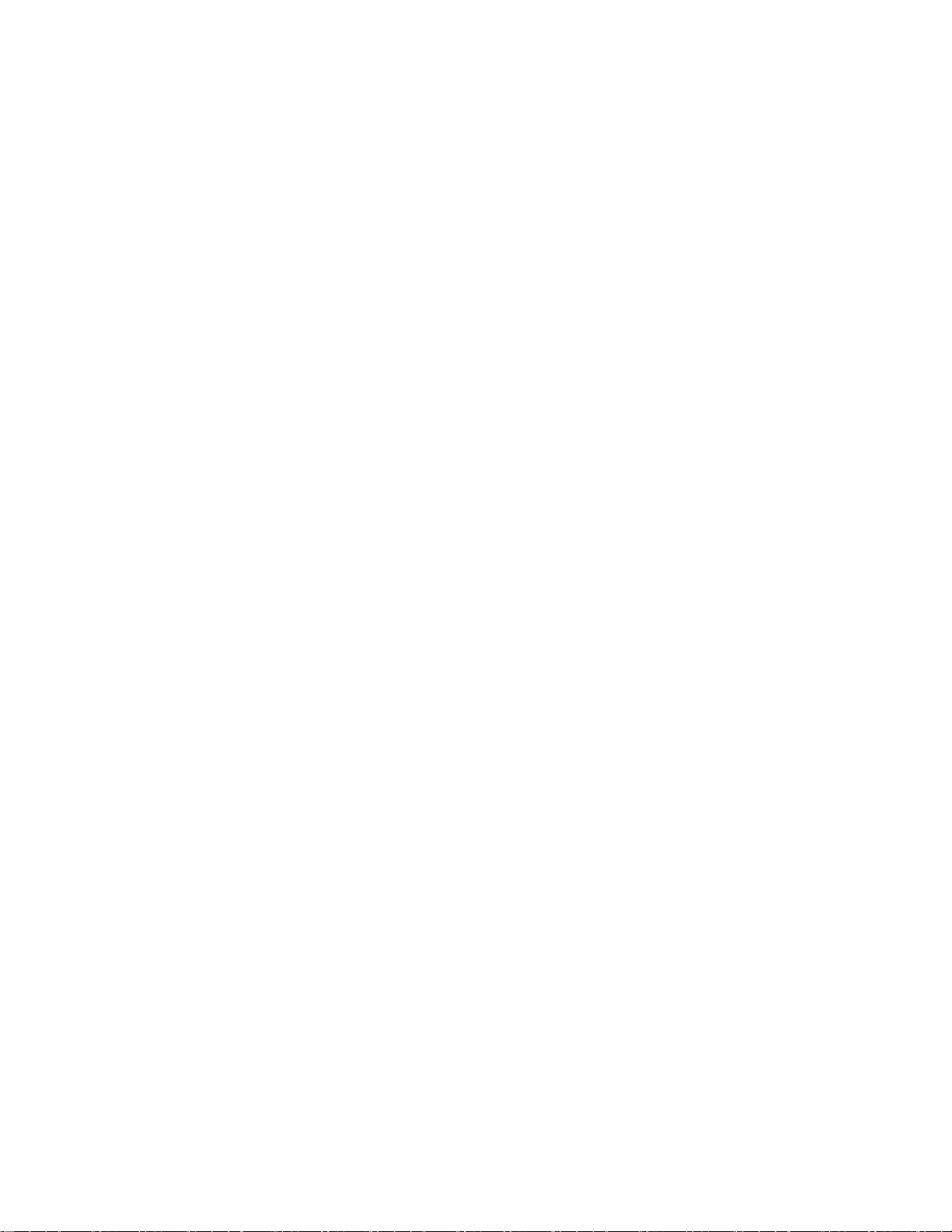
:
고
참
:
고
참
:본설명서와제품을사용하기전에
고:
참고
참
의사항”69페이지을읽어보십시오.
ThinkStation 안 전 수 칙 및 보 증 설 명 서
및부록B“주
제
3
판
(2011
년
12
월
제
3
판
(2011
제
제3
3판
판(2011
Copyright
Copyright
©Copyright
CopyrightLenovo
제한적인권리:GSA(GeneralServicesAdministration)계약에따라제공되는데이터또는소프트웨어의사용,
복제또는공개에는계약서번호GS-35F-05925에명시된제한사항이적용됩니다.
(2011년
년
년12
Lenovo
Lenovo
Lenovo2010,
)
12
월
)
12월
월)
)
2010,
2011.
2010,
2011.
2010,2011.
2011.
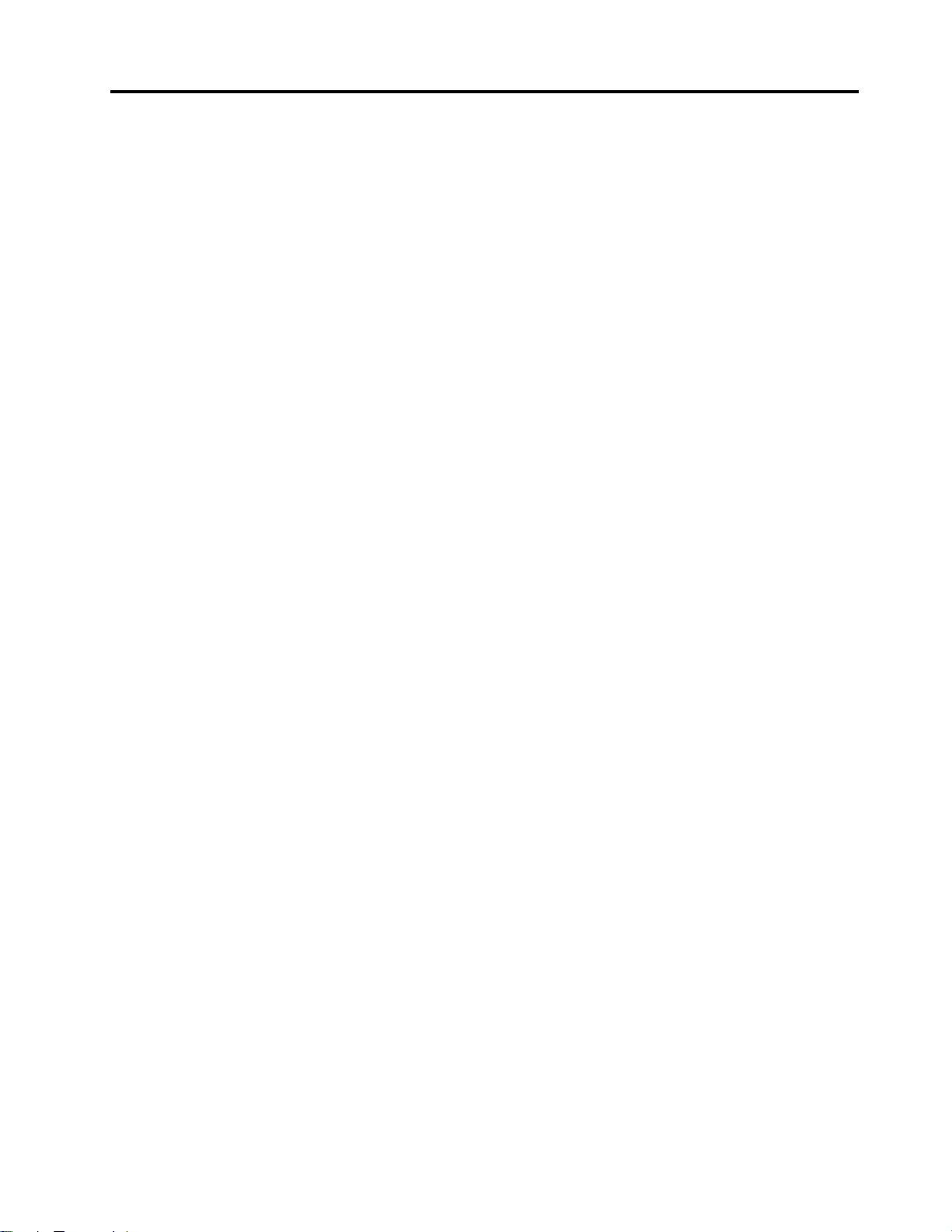
목차
중
요
안
전
정
보
.
.
.
.
.
.
.
.
.
.
.
.
중
요
안
전
정
보
.
.
.
.
.
.
.
.
중
중요
요안
안전
전정
정보
보.
..
..
..
..
..
제
1
장
.
제
품
개
요
.
.
제
1
장
.
제
품
개
제
제1
1장
장.
.제
제품
기능....................1
사양....................3
소프트웨어개요...............4
Windows운영체제에제공되는소프트웨어..4
컴퓨터조절장치,커넥터및부품의위치.....6
컴퓨터앞면에있는커넥터위치.......6
컴퓨터뒷면에있는커넥터위치.......7
컴퓨터구성요소의위치..........8
시스템보드에있는부품및커넥터위치...9
제
2
장
.
제
2
제
제2
2장
하드웨어설치또는교체..........13
장치드라이버구입.............38
기본보안기능..............38
제
3
제
3
제
제3
3장
복구미디어작성및사용..........41
백업및복구작업수행...........42
RescueandRecovery작업공간사용....43
이동백업미디어작성및사용........44
장치드라이버설치또는다시설치......46
복구문제해결..............46
하
장
.
하
장.
.하
하드
외장옵션설치.............13
컴퓨터덮개제거............13
앞면베젤제거및다시설치.......14
PCI카드홀더제거및다시장착.....15
메모리모듈설치또는교체.......17
PCI카드설치또는교체........21
새하드디스크드라이브장착......23
하드디스크드라이브교체........26
광드라이브교체............27
방열판및팬어셈블리교체.......29
앞면팬어셈블리교체..........32
뒷면팬어셈블리교체..........34
키보드또는마우스교체.........36
부품교체완료.............37
잠금장치...............39
암호보호...............40
장
.
복
장
.
복
장.
.복
복구
복구미디어작성............41
복구미디어사용............41
백업작업수행.............43
복구작업수행.............43
이동백업미디어작성..........45
이동백업미디어사용..........45
요
품개
개요
요.
드
웨
어
드
웨
어
드웨
웨어
어설
구
정
보
구
정
보
구정
정보
보.
.
.
.
.
..
..
..
설
치
또
설
치
또
설치
치또
또는
.
.
.
.
.
.
..
..
..
.
..
..
..
..
.
.
.
.
.
.
.
.
..
..
..
..
는
교
체
는
교
체
는교
교체
체.
.
.
.
.
.
.
.
.
..
..
..
..
.
.
.
.
.
..
..
..
.iii
.
.
.
.
.
.
.
.
..
..
..
..
.
.
.
.
.
.
..
..
.13
.
.
.
.
.
.
.
.
..
..
..
.41
제
4
장
.
iii
iii
iii
.
1
.
1
.1
1
13
13
13
41
41
41
제
4
제
제4
4장
용
용
용
용.
SetupUtility프로그램시작........47
설정보기또는변경............47
암호사용.................47
암호고려사항.............48
관리자암호..............48
사용자암호..............48
암호설정,변경또는삭제........48
장치사용가능또는사용불가능설정.....48
시동장치선택..............49
임시시동장치선택..........49
시동장치순서보기또는변경......49
고급설정.................50
SetupUtility프로그램종료........50
제
5
제
5
제
제5
5장
모델타입4262,4263,4264및4265에대한
RAID구성................51
SATA하드디스크드라이브설치....51
SATARAID기능이사용가능하도록시스
템BIOS구성.............51
RAID볼륨작성............52
RAID볼륨삭제............52
모델타입4266,4269,4271및4272에대한
RAID구성................52
SATA또는SAS하드디스크드라이브설
치..................53
MarvellBIOSSetup에서SATA또는
SASRAID구성............53
SATA/SASRAID0,1또는5기능이사용
가능하도록MarvellBIOSSetup구성..53
MarvellBIOSSetup을구성하여옵션핫
스패어하드디스크드라이브설정.....54
MarvellBIOSSetup을구성하여옵션핫
스패어하드디스크드라이브삭제.....54
MarvellBIOSSetup을구성하여배열삭
제..................54
제
6
제
6
제
제6
6장
시스템프로그램사용............55
디스크로BIOS업데이트(플래시)......55
운영체제로BIOS업데이트(플래시).....56
POST/BIOS업데이트실패복구......56
제
7
제
7
제
제7
7장
기본문제해결..............57
진단프로그램...............58
LenovoSolutionCenter.......58
Setup
장
.
Setup
장.
.Setup
SetupUtility
.
.
.
.
.
.
.
.
..
..
..
..
장
.
RAID
장
.
RAID
장.
.RAID
RAID구
장
.
시
장
.
시
장.
.시
시스
장
.
문
장
.
문
장.
.문
문제
Utility
Utility
Utility프
.
.
.
.
.
..
스
템
스
템
스템
템프
제
제
제해
.
.
.
.
.
..
..
..
..
구
성
구
성
구성
성.
프
로
프
로
프로
로그
해
결
및
해
결
및
해결
결및
및진
프
로
그
램
프
로
프로
로그
.
.
.
.
.
..
.
.
..
그
램
그
램
그램
램업
진
진
진단
.
.
.
.
.
..
..
..
..
.
.
.
.
.
.
.
.
..
..
..
..
업
데
업
데
업데
데이
단
프
단
프
단프
프로
사
그
램
사
그램
램사
사
.
.
.
.
.
.
.
.
..
..
..
.
.
.
.
.
.
..
..
..
이
트
이
트
이트
트.
로
그
램
로
그
램
로그
그램
램.
47
.
.
47
..
.47
47
.
.
51
.
.
51
..
.51
51
.
.
55
.
.
55
..
.55
55
.
.
57
.
.
57
..
.57
57
©CopyrightLenovo2010,2011
i
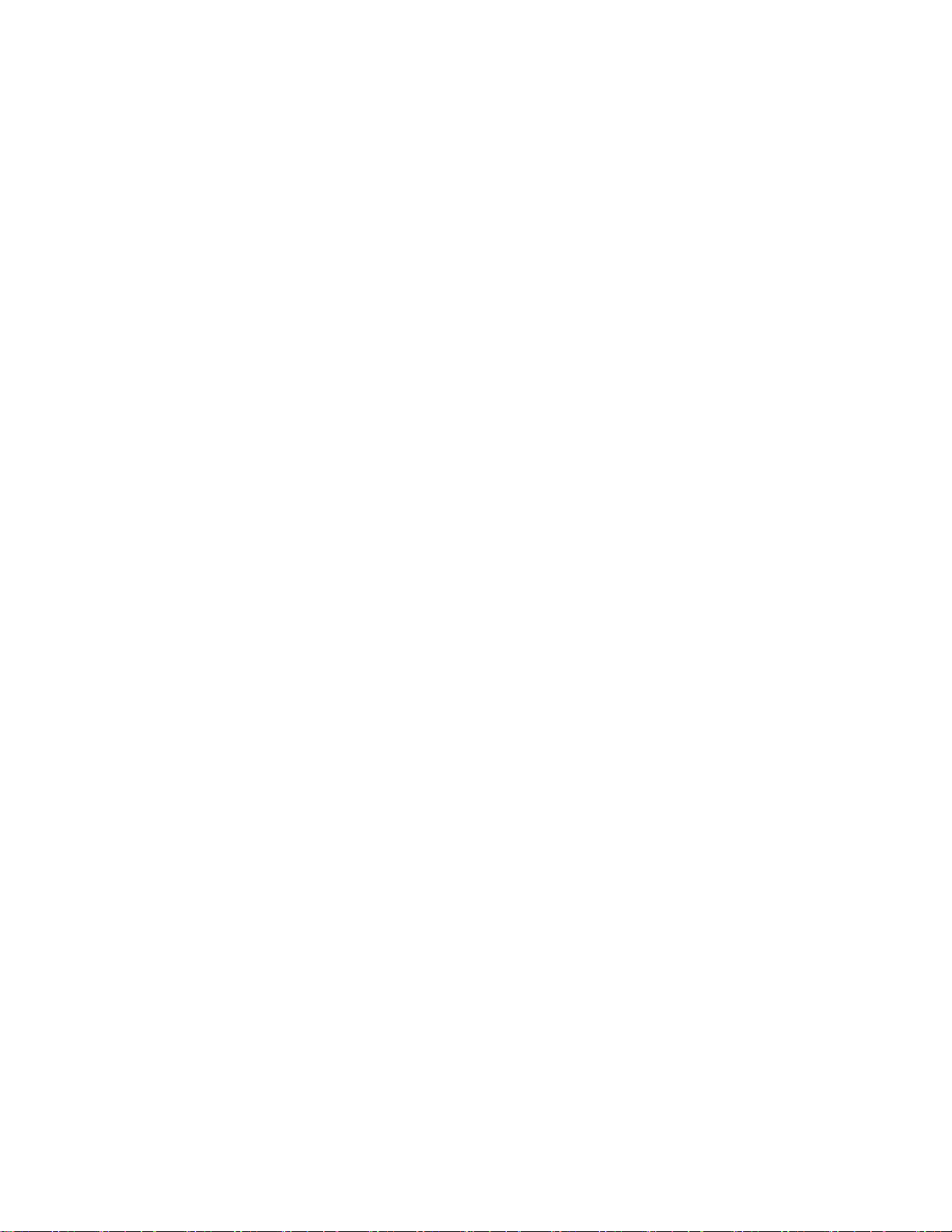
LenovoThinkVantageToolbox....58
PC-DoctorforRescueandRecovery.59
PC-DoctorforDOS.........59
광마우스청소..............60
제
8
장
.
정
보
,
도
움
말
및
서
비
스
.
.
제
8
장
.
정
보
,
도
움
말
및
서
비
제
제8
8장
장.
.정
정보
보,
,도
도움
움말
말및
및서
정보자원.................61
OnlineBooks폴더..........61
LenovoThinkVantageTools.....61
LenovoWelcome...........61
안전수칙및보증설명서........62
Lenovo웹사이트
(http://www.lenovo.com).......62
도움말및서비스.............62
스
서비
비스
스.
.
.
.
.
..
..
..
문서및진단프로그램사용.......62
서비스요청..............62
기타서비스사용............63
추가서비스구매............63
.
61
.
61
.61
61
부
록
A.
시
스
템
메
모
리
속
도
.
.
.
.
부
록
A.
시
스
템
메
모
리
속
도
부
부록
록A.
A.시
시스
스템
템메
메모
모리
리속
부
록
B.
주
의
사
항
.
.
부
록
B.
주
의
사
부
부록
록B.
B.주
주의
텔레비전출력에관한사항.........69
유럽준수CE표시.............70
상표...................70
색
인
.
인
인.
.
.
.
..
..
색
색
색인
항
의사
사항
항.
.
.
.
.
.
.
..
..
..
.
.
.
.
..
..
..
.
.
.
.
.
.
.
.
..
..
..
..
.
속도
도.
..
.
.
.
.
.
.
.
.
..
..
..
..
.
.
.
.
.
.
.
.
..
..
..
..
.
.
.
.
.
..
..
..
..
.
.
.
.
.
.
.
.
..
..
..
..
.
.
.
.
.
.
.
.
..
..
..
..
.
65
.
65
.65
65
.
69
.
69
.69
69
.
71
.
71
.71
71
iiThinkStation사용설명서
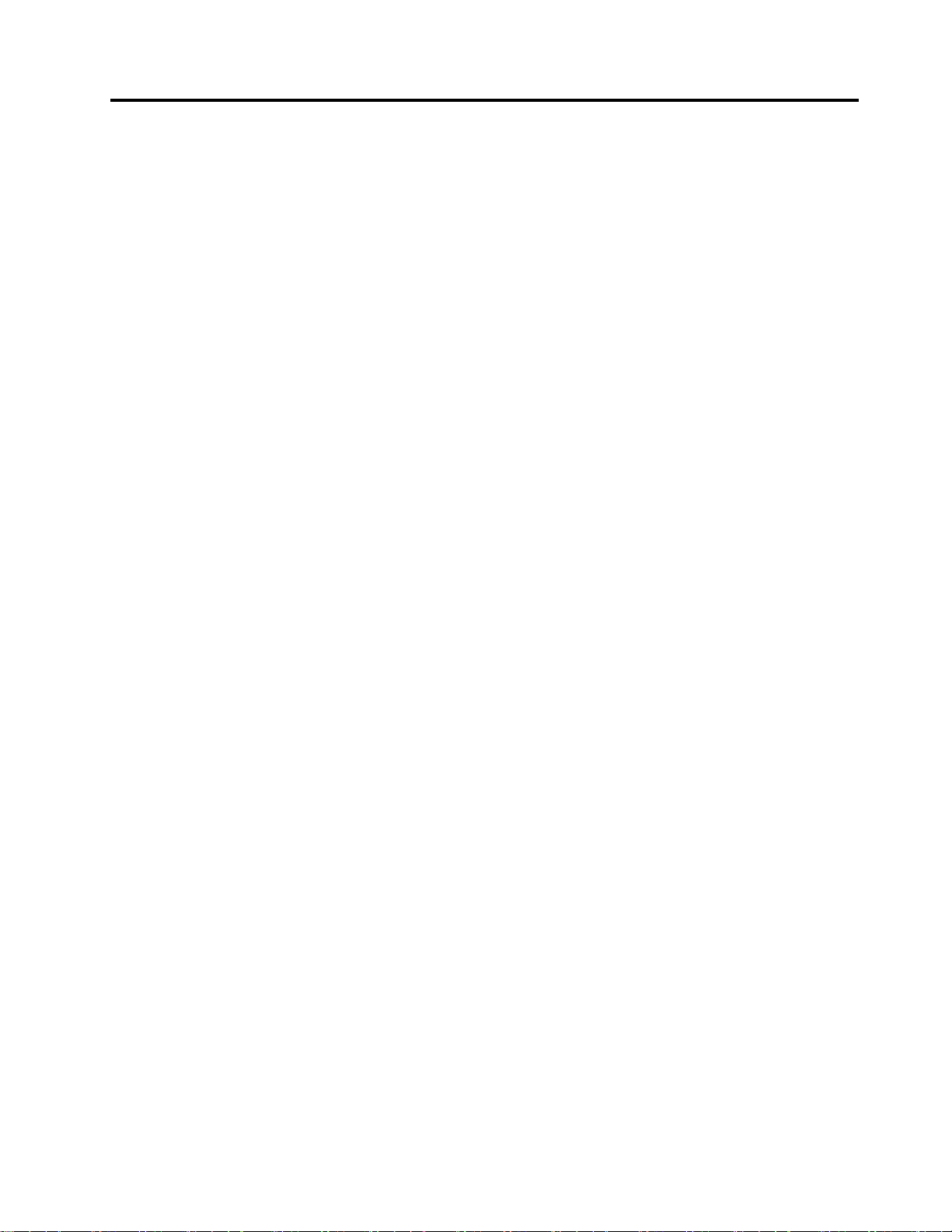
중요안전정보
:
고
경
:
고
경
:
고:
경고
경
용
사
를
서
명
설
이
이
이설
이
품
품
품과
품
지
지
지하
지
서
명
설
서를
명서
설명
께
함
과
께
함
과
께제
함께
과함
제
면
하
제
면
하
제품
면제
하면
용
사
를
용하
사용
를사
되
공
제
되
공
제
되는
공되
제공
손
의
품
손
의
품
손상
의손
품의
하
하
하기
는
는
는
상
상
상및
에
전
기
에이
전에
기전
ThinkStation
ThinkStation
ThinkStation
ThinkStation 안
해
상
및
해
상
및
해를
상해
및상
에
전
기
이
품
제
이
품과
제품
이제
일
줄
를
일
줄
를
일수
줄일
를줄
련
관
과
련된
관련
과관
안
전
안
전
안 전
전 수
있
수
있
수
있습
수있
든
모
된
든안
모든
된모
수
칙
및
수
칙
및
수 칙
칙 및
및 보
.
다
니
습
습
습니
.
다
니
.
다.
니다
정
전
안
정보
전정
안전
보
증
설
보
증
설
보 증
증 설
설 명
읽
를
보
읽어
를읽
보를
를
명
서
를
명
서
를참
명 서
서
를
십
보
어
십시
보십
어보
하
고
참
하
고
참
하십
고하
참고
.
오
시
.최
오.
시오
오
시
십
오
시
십
오.
시오
십시
안
신
최
안전
신안
최신
전
안
.
전
안
.
전수
안전
.안
보
정
전
보는
정보
전정
읽
을
칙
수
수
수칙
읽
을
칙
읽고
을읽
칙을
제
이
는
제
이제
는이
숙
고
숙
고
숙
고숙
제
이
는
보
정
전
안
신
최
.
오
시
십
보
어
읽
를
보
정
전
안
든
모
된
련
관
과
품
제
ThinkCentre 안 전 수 칙 및 보 증 설 명 서
http://support.lenovo.com에서구할수있습니다.
의복사본이없는경우PDF버전을Lenovo
®
지원웹사이트인
©CopyrightLenovo2010,2011
iii
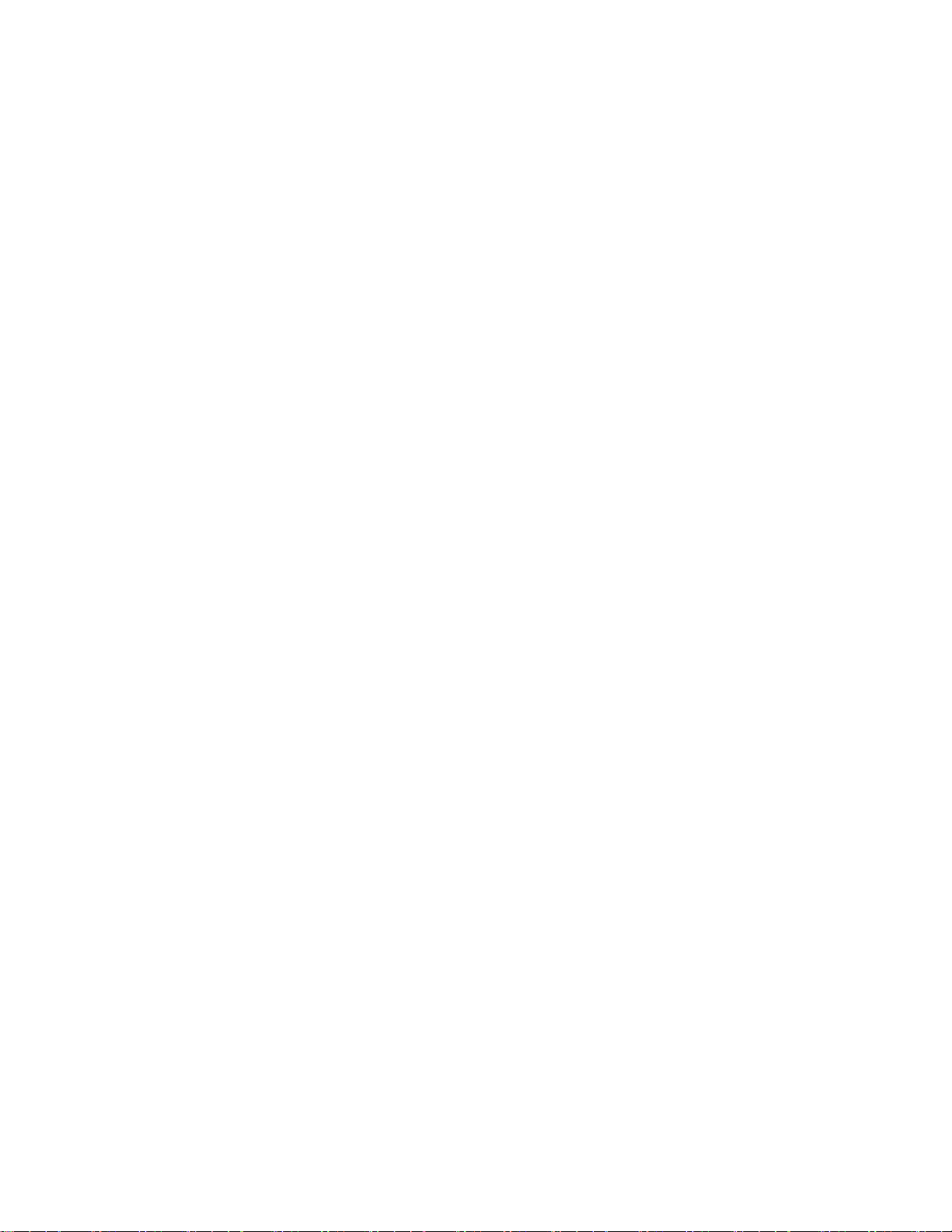
ivThinkStation사용설명서
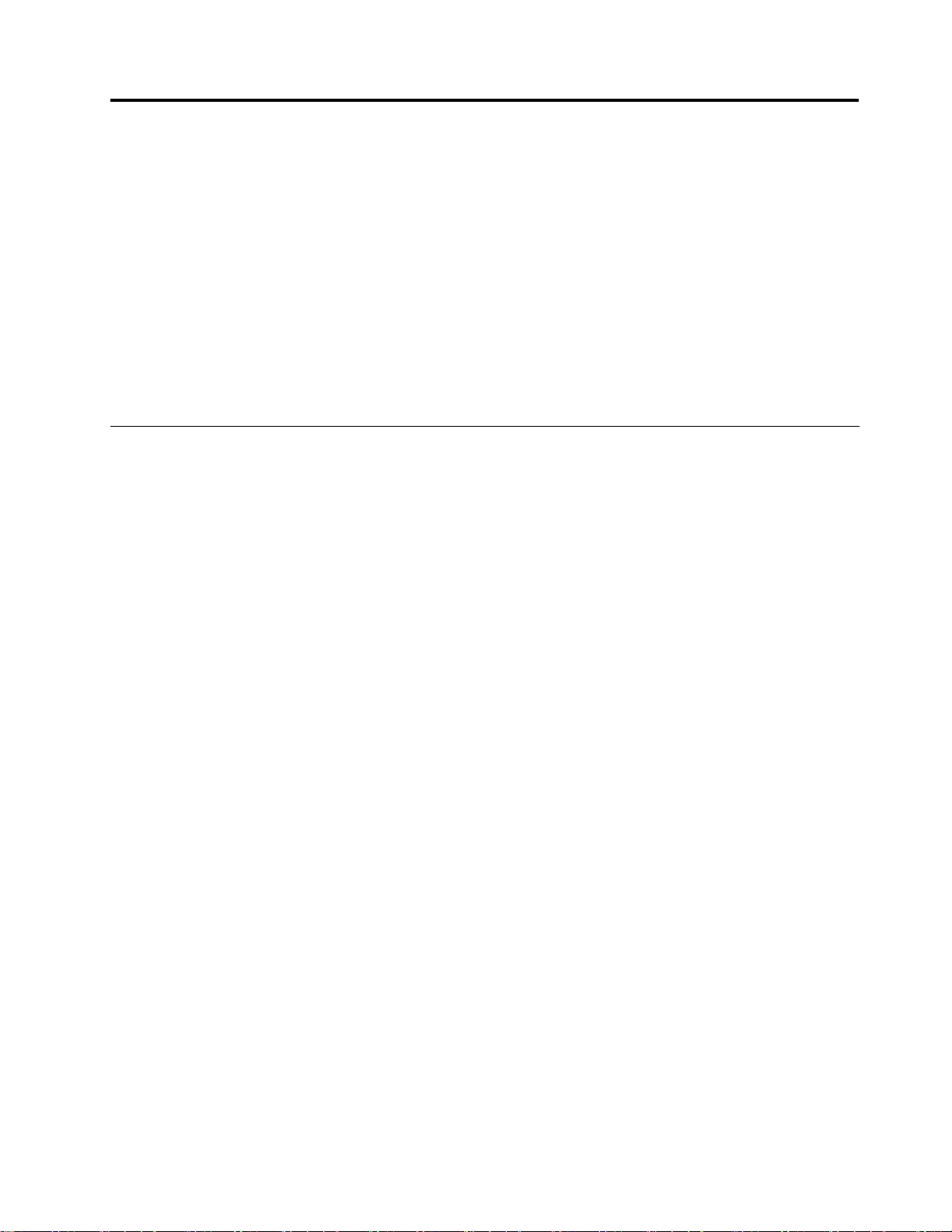
제
1
제
제
제1
이장에서는컴퓨터기능,사양,기본설치된소프트웨어프로그램및커넥터와부품위치에대한정보
를제공합니다.
이장에는다음항목이포함되어있습니다.
•“기능”1페이지:이섹션에는컴퓨터기능에대한정보가있습니다.
•“사양”3페이지:이섹션에는컴퓨터의실제사양에대한정보가있습니다.
•“소프트웨어개요”4페이지:이섹션에는컴퓨터에제공되는소프트웨어프로그램에대한정
•“컴퓨터조절장치,커넥터및부품의위치”6페이지:이섹션에서는컴퓨터제어,커넥터및부품
장
1
장
1장
장제품개요
보가있습니다.
의위치에대한정보를제공합니다.
기능
다음은컴퓨터기능정보입니다.
시스템정보
다음정보는여러모델에적용됩니다.특정모델에관한정보는SetupUtility프로그램및제4장
“SetupUtility프로그램사용”47페이지을참고하십시오.
서
세
로
프
로
크
이
마
이
마
이크
마이
마
프
로
크
프로
로프
크로
서
세
로
서
세서
로세
컴퓨터에는다음마이크로프로세서중하나가함께제공되며내부캐시크기는모델타입에따라다릅니다.
•Intel
•IntelXeonQuadCore마이크로프로세서
•IntelXeonSixCore마이크로프로세서
메
메
메모
메
•최대6개또는12개의DDR3DIMM(DoubleDataRate3DualInlineMemoryModule)지원
•각마이크로프로세서가최대세개또는여섯개의메모리모듈지원
참
참
참고
참
트롤러기능을수행하며이기능은마이크로프로세서에시스템메모리에대한직접액세스를제공합니다.
이러한디자인때문에시스템메모리속도는마이크로프로세서모델및유형,속도,크기(용량)및설치된
DIMM의수를포함하여여러요소에의해결정됩니다.사용자컴퓨터모델에지원되는시스템메모리속
도에대한정보는부록A“시스템메모리속도”65
내
내
내장
내
•한개의SATA(SerialAdvancedTechnologyAttachment)광드라이브
•세개의SATA하드디스크드라이브또는SAS(SerialAttachedSCSI)하드디스크드라이브
비
비
비디
비
•시스템보드에있는두개의그래픽카드용PCI(PeripheralComponentInterconnect)Express
®
모
리
모
모
리
모
모듈
리모
모리
:
고
:
고
:이ThinkStation™컴퓨터와호환가능한IntelXeon마이크로프로세서제품군은통합메모리컨
고:
이
라
드
장
장
장드
디
디
디오
x16그래픽카드슬롯(모델타입에따라다름)
이
라
드
이브
라이
드라
브
서
오
브
서
오
브시
서브
오서
®
Xeon
듈
듈
듈
브
브
브
시
시
시스
DualCore마이크로프로세서
템
스
템
스
템
스템
페이지를참고하십시오.
오
디
오
디오
오디
오
©CopyrightLenovo2010,2011
브
서
오
브시
서브
오서
템
스
시
템
스템
시스
템
스
시
브
서
오
디
1
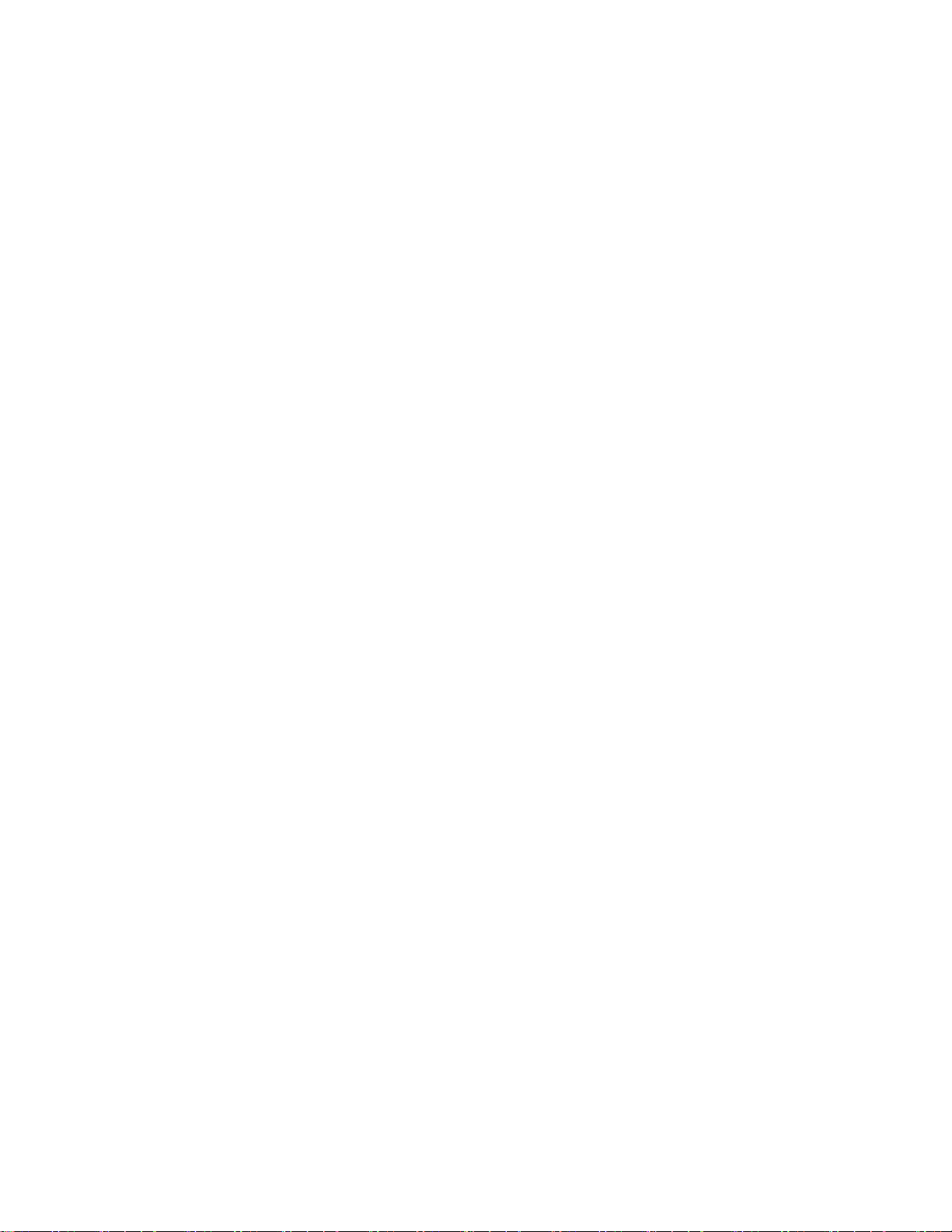
•내장HD(HighDefinition)오디오
•앞면패널에있는마이크커넥터및헤드폰커넥터
•뒷면패널의오디오커넥터여덟개
–오디오라인-인커넥터
–오디오라인-아웃앞면스피커커넥터
–오디오라인-아웃뒷면스피커커넥터
–오디오라인-아웃측면스피커커넥터
–오디오라인-아웃서브우퍼/중앙스피커커넥터
–마이크커넥터
–광SPDIF(SonyPhilipsDigitalInterconnectFormat)인커넥터
–광SPDIF아웃커넥터
•내장스피커
결
연
결
연
결
연결
연
•한개또는두개의10/100/1000Mbps이더넷컨트롤러
시
시
시스
시
관
템
스
관리
템관
스템
능
기
리
능
기능
리기
능
기
리
관
템
스
•POST하드웨어테스트결과저장기능
•ACPI(AdvancedConfigurationandPowerInterface)지원
•ASF(AlertStandardFormat)2.0
•자동전원켜짐
•PXE(PrebooteXecutionEnvironment)
•SM(SystemManagement)BIOS및SM소프트웨어
•WakeonLAN
•WakeonRing(SetupUtility프로그램에서는이기능을외장모뎀용SerialPortRingDetect라
고함)
•WMI(WindowsManagementInstrumentation)
능
입
입
입/
입
(I/O)
력
출
/
(I/O)기
력(I/O)
출력
/출
(I/O)
력
출
/
기
능
기
능
기능
•9핀직렬포트(일부모델에서사용가능)
•10개의USB(UniversalSerialBus)커넥터
•뒷면패널의오디오커넥터여덟개
•한개의eSATA(externalSerialAdvancedTechnologyAttachment)커넥터
•한개또는두개의이더넷커넥터
•앞면패널의오디오커넥터2개(마이크커넥터및헤드폰커넥터)
•두개의IEEE1394커넥터(일부모델에서사용가능)
입/출력기능에대한자세한정보는“컴퓨터뒷면에있는커넥터위치”7페이지를참고하십시오.
장
확
장
확
장
확장
확
•한개의광드라이브베이
•한개의PCIExpressx1카드슬롯
•한개의PCIExpressx4카드슬롯(x16기계식)
2ThinkStation사용설명서
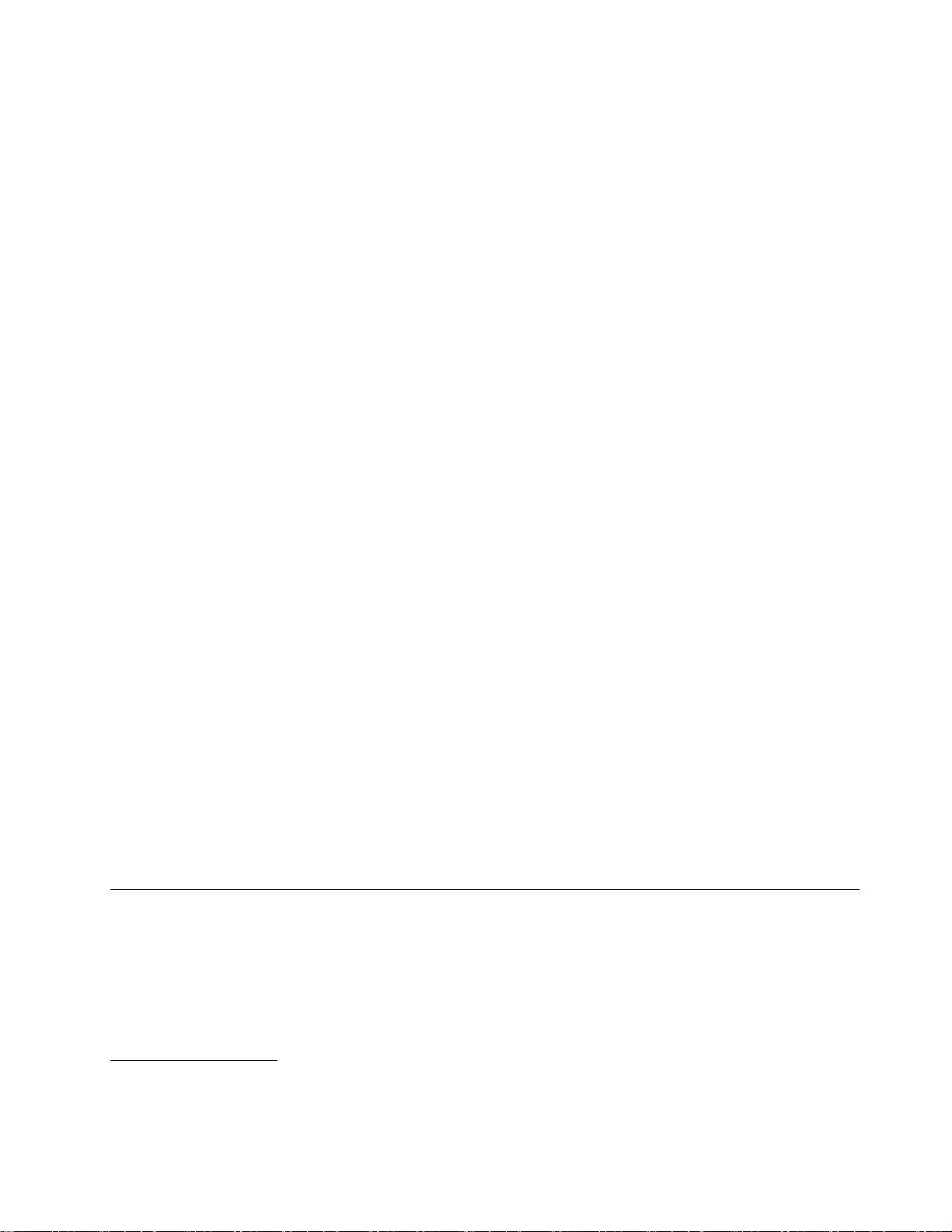
•세개의하드디스크드라이브
•두개의PCI카드슬롯
•두개의PCIExpressx16카드슬롯
전
공
원
전
공급
원공
전원
전
치
장
급
치
장치
급장
치
장
급
공
원
•800W자동감지전원공급장치
보
보
보안
보
능
기
안
능
기능
안기
능
기
안
•덮개가있는스위치(침입스위치라고도함,일부모델에서사용가능)
•SATA장치사용가능또는사용불가능설정
•직렬포트사용가능또는사용불가능설정
•USB커넥터개별사용가능또는사용불가능설정
•컴퓨터의무단사용을방지하기위한사용자암호및관리자암호
•시동순서제어
•키보드또는마우스없이시동
•키잠금지원
•자물쇠추가를위한지원
•통합케이블잠금장치(Kensington잠금장치)추가장착지원
•TPM(TrustedPlatformModule)
기
본
기
본설
기본
기
된
치
설
된소
치된
설치
트
프
소
트웨
프트
소프
프
어
웨
프로
어프
웨어
램
그
로
램
그램
로그
램
그
로
프
어
웨
트
프
소
된
치
설
본
컴퓨터에는더욱쉽고안전하게작업할수있도록몇가지소프트웨어프로그램이기본설치되어있습니
다.자세한정보는“소프트웨어개요”4
제
체
영
운
된
치
설
본
기
설
본
기
설치
본설
기본
기
운
된
치
운영
된운
치된
제
체
영
제
체제
영체
페이지를참고하십시오.
본컴퓨터에는다음운영체제중하나가기본설치되어있습니다.
•Microsoft
®
Windows
®
7
•MicrosoftWindowsXPProfessional(다운그레이드권한으로Windows7Professional에기
본설치됨)
운
운
운영
운
•Linux
제
체
영
제(호환성테스트통과)
체제
영체
®
제
체
영
1
모델타입에따라다릅니다.
사양
이섹션에는컴퓨터의실제사양에대한정보가있습니다.
1.여기에나열된운영체제는본출판물이인쇄된시점에호환성테스트가완료된운영체제입니다.이설명서가발
행된이후에컴퓨터와호환되는것으로Lenovo에서인정하는추가운영체제가있을수있습니다.이목록은변
경될수있습니다.어떤운영체제가호환성테스트를받았는지확인하려면해당운영체제판매회사의웹사이트
를확인하십시오.
제1장.제품개요3
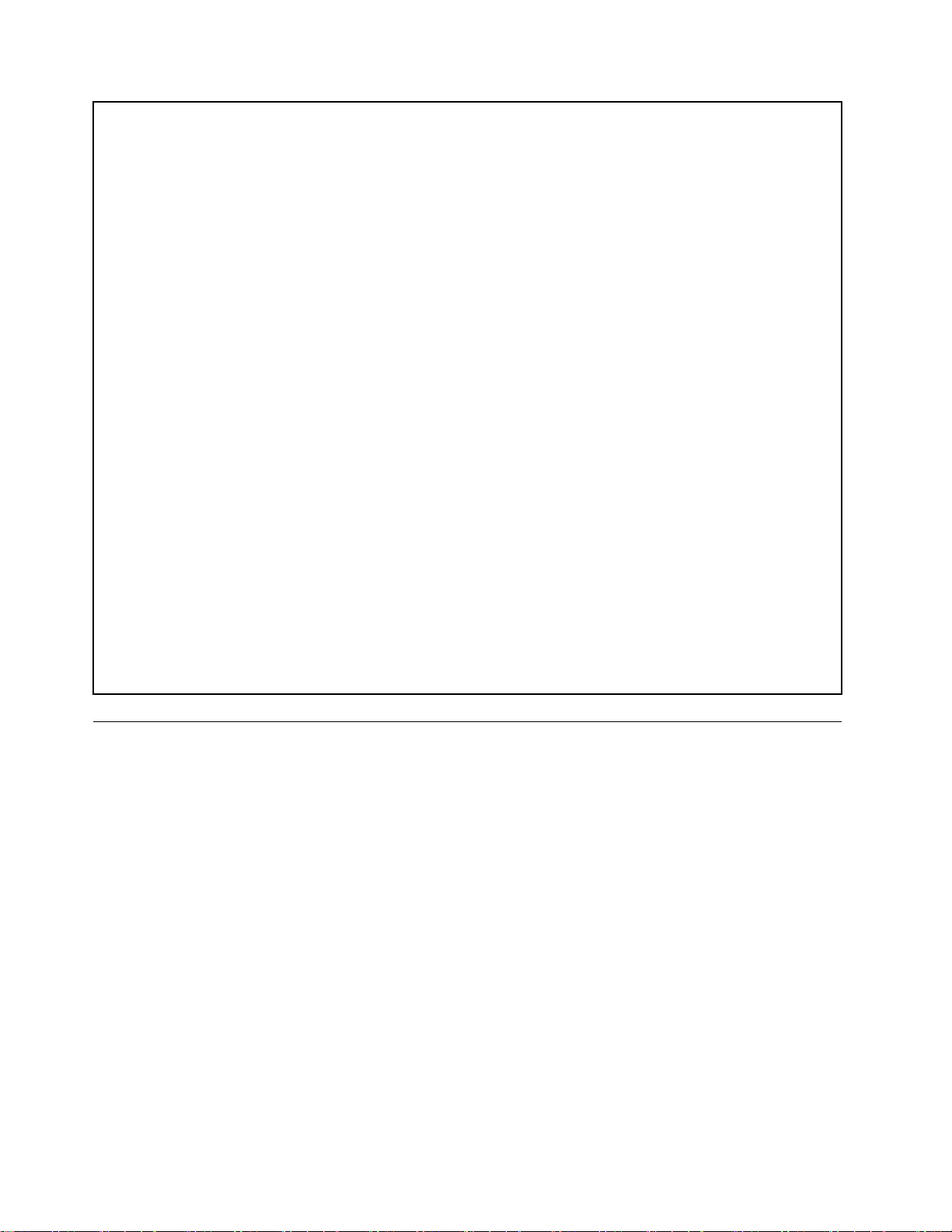
크
기
크
기
크
크기
기
너비:130mm(5.12인치)
높이:427mm(16.81인치)
깊이:444mm(17.48인치)
무
게
무
게
무
무게
게
최대구성:18.5kg(40.8lbs)
환
경
환
경
환
환경
경
•대기온도:
작동:10°C~35°C(50°F~95°F)
보관:패키지를제거한경우,-10°C~60°C(14°F~140°F)
•습도:
작동:10%~80%(시간당10%,비응축)
저장장치:10%~90%(시간당10%,비응축)
•최대고도:2,133.6m(7,000ft)
전
기
입
전
전
전기
•입력전압:
력
기
입
력
기입
입력
력
–최저범위:
최소:100Vac
최대:127Vac
입력주파수범위:50~60Hz
–최고범위:
최소:200Vac
최대:240Vac
입력주파수범위:50~60Hz
소프트웨어개요
본컴퓨터에는다음운영체제및응용프로그램이기본설치되어있습니다.
Windows운영체제에제공되는소프트웨어
다음은Windows운영체제에제공되는소프트웨어에대한정보입니다.
Lenovo가제공하는소프트웨어
다음과같이Lenovo에서제공되는소프트웨어프로그램은생산성을높이고컴퓨터유지보수와관련
된비용을줄일수있도록도와줍니다.컴퓨터에제공되는소프트웨어프로그램은모델타입및기
본설치된운영체제에따라다를수있습니다.
:
고
참
:
고
참
:본ThinkStation컴퓨터에서는다음과같은소프트웨어프로그램이지원됩니다.소프트웨어프로
고:
참고
참
그램의다운로드및자세한정보는다음의Lenovo지원웹사이트를참고하십시오.
http://support.lenovo.com
•ThinkVantageProductivityCenter
•ThinkVantageClientSecuritySolution(CSS)
•ThinkVantageSystemUpdate(TVSU)
4ThinkStation사용설명서
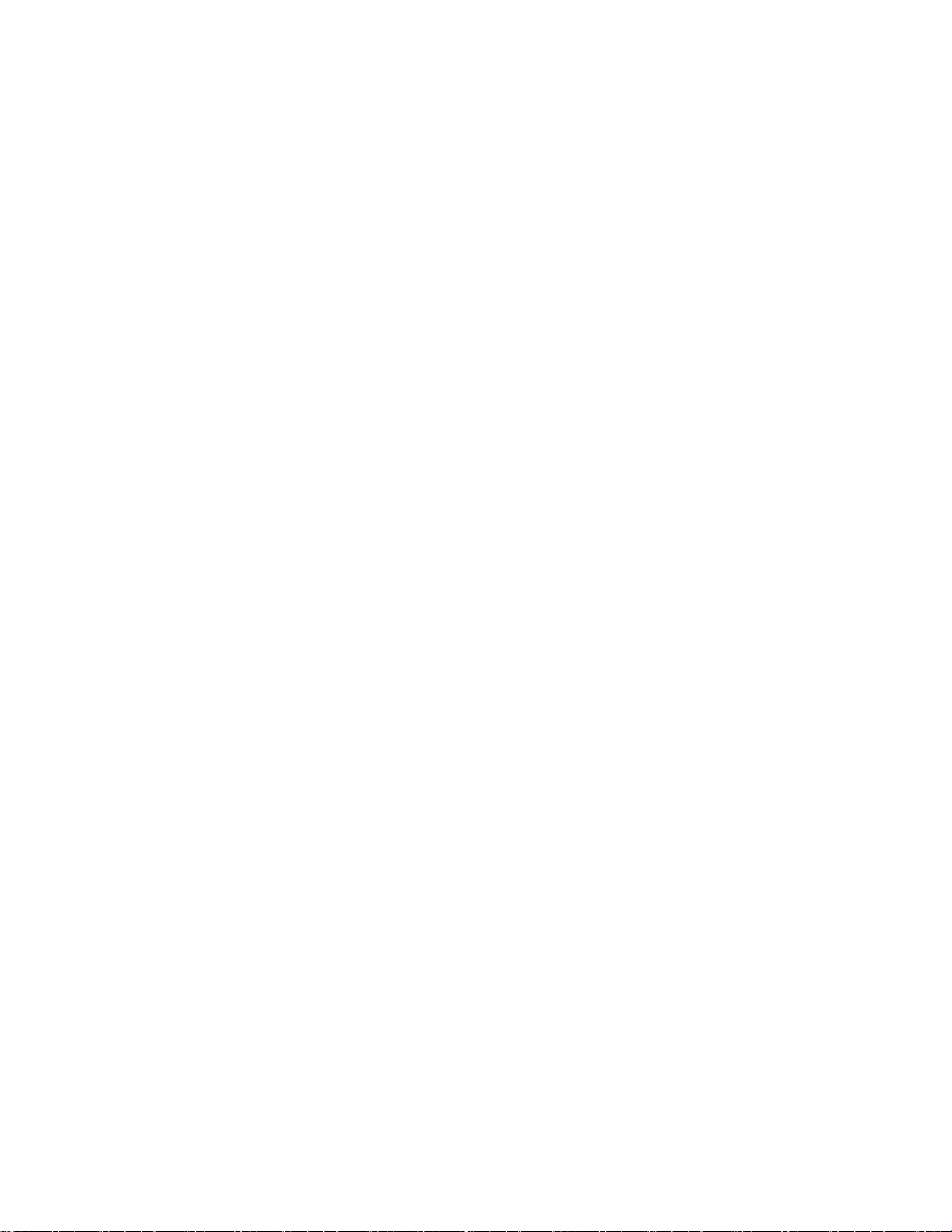
LenovoThinkVantageTools
LenovoThinkVantage
수있도록여러가지도구에대한간편한액세스를제공합니다.자세한정보는“LenovoThinkVantage
Tools”61
:
고
참
:
고
참
:LenovoThinkVantageTools프로그램은Windows7운영체제가설치된Lenovo컴퓨터
고:
참고
참
에서만사용할수있습니다.
LenovoWelcome
LenovoWelcome프로그램은Lenovo의혁신적인내장기능을소개하고컴퓨터를최대한활용하도록
돕는중요한설정작업을안내합니다.
:
고
참
:
고
참
:LenovoWelcome프로그램은Windows7운영체제가기본설치된Lenovo컴퓨터에서만사용
고:
참고
참
할수있습니다.
ProductRecovery
ProductRecovery프로그램을사용하면하드디스크드라이브의내용을공장기본설정으로복원
할수있습니다.
ThinkVantageRescueandRecovery
ThinkVantageRescueandRecovery프로그램은버튼하나로작동하는복구및복원솔루션으로,
Windows운영체제가시작되지않는경우에도사용자가컴퓨터문제를진단및해결하고시스템충돌을
복구할수있는자체복구도구가들어있습니다.
페이지를참고하십시오.
®
Tools프로그램은정보소스의호스트에연결하며더욱쉽고안전하게작업할
LenovoSolutionCenter
:
고
참
:
고
참
:컴퓨터의제조날짜에따라진단목적을위한LenovoSolutionCenter프로그램또는Lenovo
고:
참고
참
ThinkVantageToolbox프로그램이사전설치되어있습니다.LenovoThinkVantageToolbox프
로그램에대한자세한내용은“LenovoThinkVantageToolbox”58
LenovoSolutionCenter프로그램을통해컴퓨터문제를해결할수있습니다.이프로그램에는진단테
스트,시스템정보수집,보안상태및지원정보는물론,시스템성능을최대로사용하기위한힌트와팁도
있습니다.자세한정보는“LenovoSolutionCenter”58페이지를참고하십시오.
페이지를참조하십시오.
LenovoThinkVantageToolbox
:
고
참
:
고
참
:컴퓨터의제조날짜에따라진단목적을위한LenovoSolutionCenter프로그램또는Lenovo
고:
참고
참
ThinkVantageToolbox프로그램이사전설치되어있습니다.LenovoSolutionCenter프로그램에
대한추가정보는“LenovoSolutionCenter”58
LenovoThinkVantageToolbox프로그램을사용하면컴퓨터유지보수,컴퓨팅보안향상및컴퓨터
문제진단을수행하고Lenovo에서제공하는혁신적기술을습득하며컴퓨터에대한자세한정보를얻을
수있습니다.자세한정보는“LenovoThinkVantageToolbox”58페이지을참고하십시오.
페이지를참조하십시오.
PC-DoctorforRescueandRecovery
PC-DoctorforRescueandRecovery진단프로그램은하드웨어문제점진단을위한Rescueand
Recovery작업공간의일부로ThinkStation컴퓨터에기본설치되어있습니다.또한이프로그램을사
용하여올바른시스템작동을방해하는운영체제제어설정을보고할수도있습니다.Windows운영체제
를시작할수없는경우,PC-DoctorforRescueandRecovery진단프로그램을사용하십시오.자세한
정보는“PC-DoctorforRescueandRecovery”59
페이지를참고하십시오.
AdobeReader
AdobeReader프로그램은PDF문서를보고인쇄하며검색하는데사용되는도구입니다.
서적액세스및보기에대한자세한정보는“OnlineBooks폴더”61페이지를참고하십시오.
제1장.제품개요5
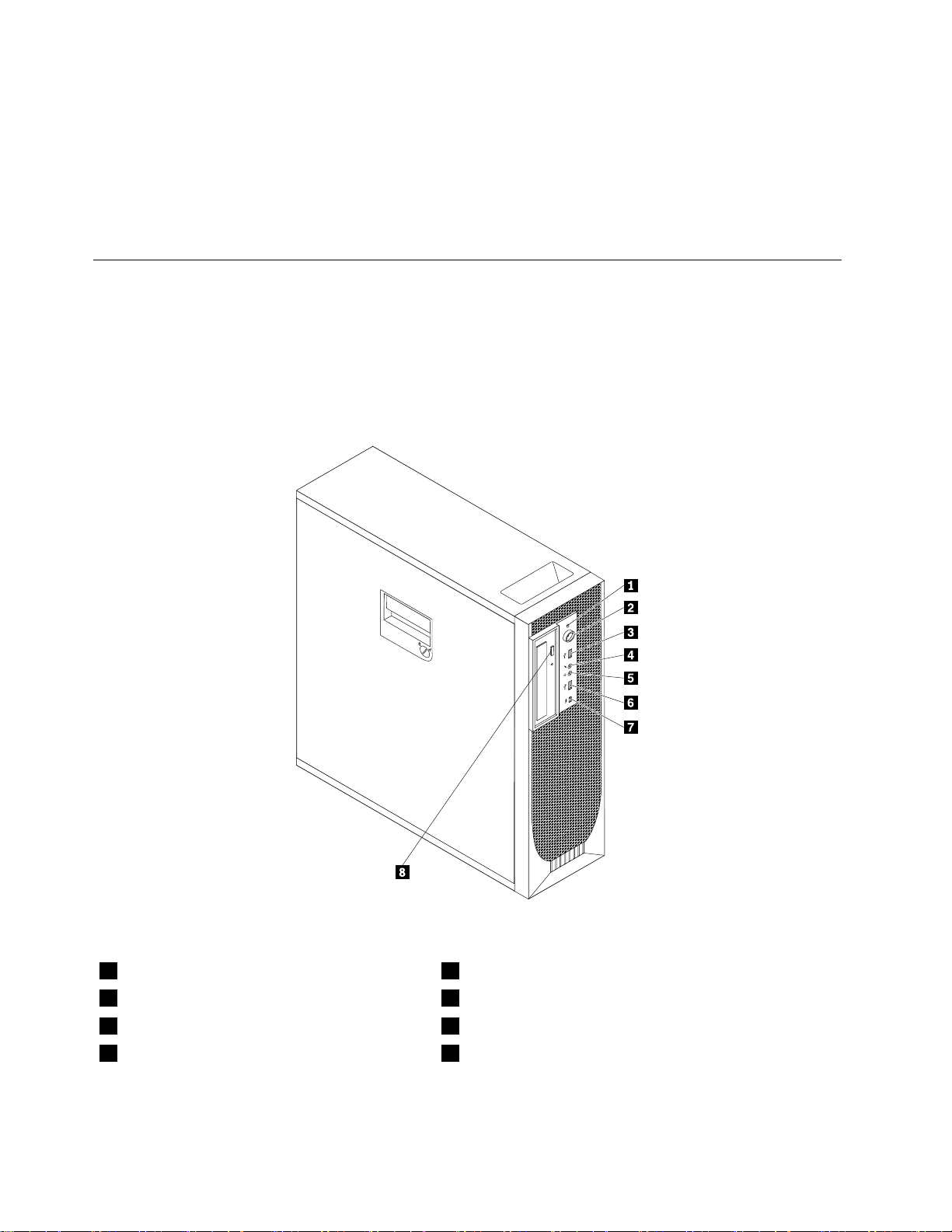
바이러스백신소프트웨어
본컴퓨터에는바이러스검사및제거를위한바이러스백신소프트웨어가제공됩니다.Lenovo는컴퓨터
에서30일간무료사용등록이되어있는안티바이러스소프트웨어의전체버전을제공합니다.30일후에
도안티바이러스소프트웨어업데이트를계속해서받으려면라이센스를갱신해야합니다.
안티바이러스소프트웨어사용방법에대한자세한정보는안티바이러스소프트웨어의도움말시스템
을참고하십시오.
컴퓨터조절장치,커넥터및부품의위치
다음은컴퓨터조절장치,커넥터및부품의위치에대한정보입니다.
컴퓨터앞면에있는커넥터위치
그림1“앞면조절장치및커넥터위치”6페이지은컴퓨터앞면에있는조절장치및커넥터의위치
를나타냅니다.
그 림 1. 앞 면 조 절 장 치 및 커 넥 터 위 치
1하드디스크드라이브활동표시등5헤드폰커넥터
2전원스위치및전원표시등6USB커넥터
3USB커넥터7IEEE1394커넥터(일부모델에서사용가능)
4마이크커넥터8광드라이브꺼내기단추
6ThinkStation사용설명서
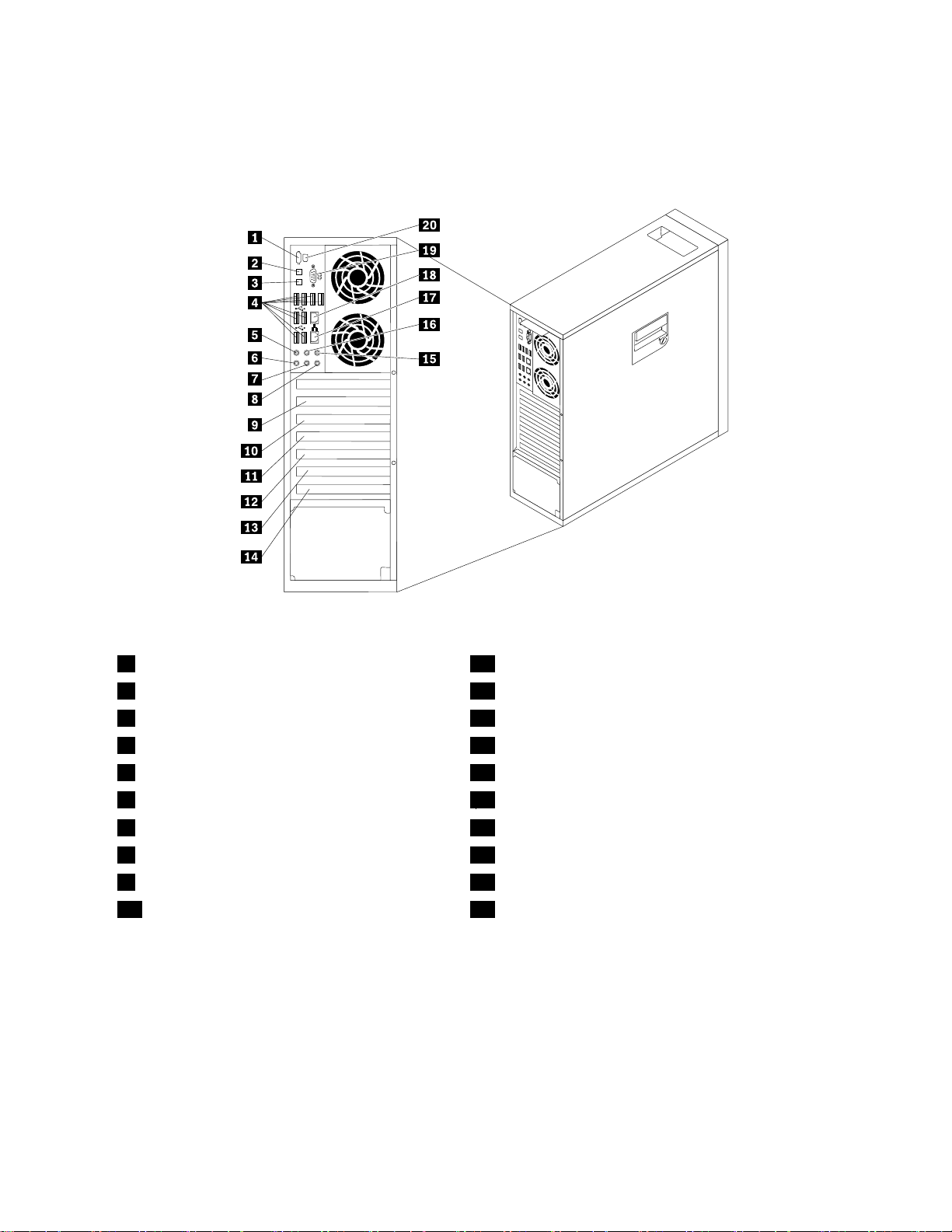
컴퓨터뒷면에있는커넥터위치
그림2“뒷면커넥터위치”7페이지는컴퓨터뒷면에있는커넥터의위치를나타냅니다.컴퓨터뒷면에
있는일부커넥터는케이블연결을쉽게할수있도록색상으로구분되어있습니다.
그 림 2. 뒷 면 커 넥 터 위 치
1eSATA커넥터11PCI카드슬롯덮개
2광SPDIF인커넥터12PCIExpressx16카드슬롯덮개
3광SPDIF아웃커넥터13PCIExpressx4카드슬롯덮개
4USB커넥터(8)14PCI카드슬롯덮개
5오디오라인-아웃옆면스피커커넥터15오디오라인-아웃서브우퍼/중앙스피커커넥터
6마이크커넥터16오디오라인-아웃뒷면스피커커넥터
7오디오라인-아웃앞면스피커커넥터17이더넷커넥터(일부모델에서사용가능)
8오디오라인-인커넥터18이더넷커넥터
9PCIExpressx1카드슬롯덮개19직렬포트(일부모델에서사용가능)
10PCIExpressx16카드슬롯덮개20IEEE1394커넥터(일부모델에서사용가능)
제1장.제품개요7
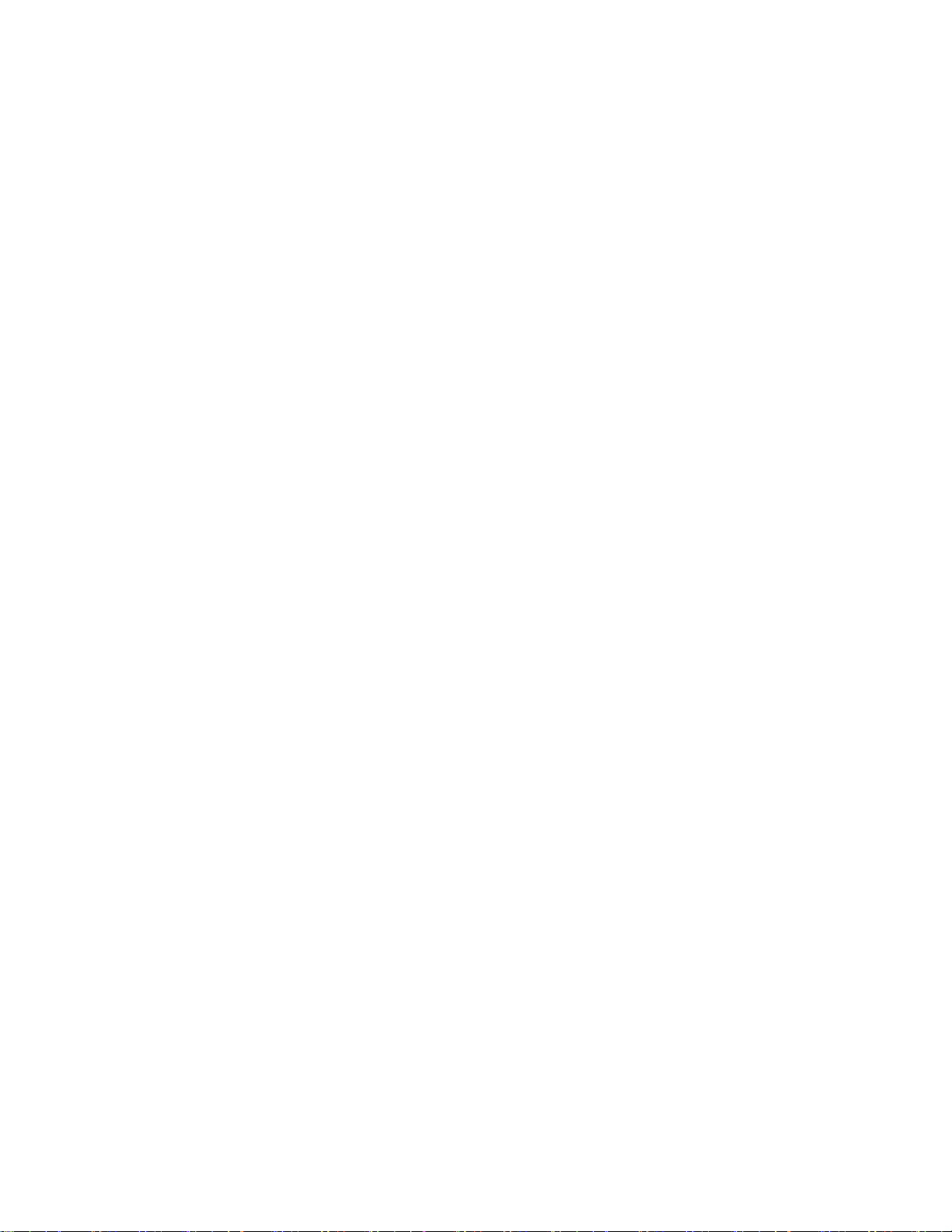
커
넥
터
커
넥
터
커
커넥
넥터
터설
오디오라인-인커넥터스테레오시스템과같은외장오디오장치에서오디오신호를수신하는데사용됩
니다.외장오디오장치연결시케이블은해당장치의오디오라인-아웃커넥터
와컴퓨터의오디오라인-인커넥터사이에연결됩니다.
설
명
설
명
설명
명
오디오라인-아웃커넥터(앞면
스피커커넥터)
오디오라인-아웃커넥터(뒷면
스피커커넥터)
오디오라인-아웃커넥터(옆면
스피커커넥터)
오디오라인-아웃커넥터(서브
우퍼/중앙스피커커넥터)
eSATA커넥터이커넥터는외장하드디스크드라이브를연결하는데사용됩니다.
이더넷커넥터LAN용이더넷케이블을연결하는데사용됩니다.
IEEE1394커넥터(일부모델
에서사용가능)
컴퓨터에서전원공급스테레오스피커(내장증폭기가있는스피커),멀티미디어
키보드와같은외장장치,또는스테레오시스템의오디오라인-인커넥터또는
기타외장레코딩장치로오디오신호를전송하는데사용됩니다.
5.1또는7.1서라운드스피커와함께사용하는경우,이커넥터를앞면왼쪽
및오른쪽스피커에연결해야합니다.
5.1또는7.1서라운드스피커와함께사용하는경우,이커넥터를뒷면왼쪽
및오른쪽스피커에연결해야합니다.
7.1서라운드스피커와함께사용하는경우,이커넥터를옆면왼쪽및오른쪽
스피커에연결해야합니다.
5.1또는7.1서라운드스피커와함께사용하는경우,이커넥터를중앙스피
커및서브우퍼에연결해야합니다.
참
고
:
참
고
:
참
참고
고:
:
1.컴퓨터를FCC클래스B제한이내에서작동시키려면카테고리5이더
넷케이블을사용하십시오.
2.컴퓨터에두개의이더넷커넥터가있는경우성능을최적화하기위해기본이
더넷케이블을숫자“1”이표시된이더넷커넥터에연결할것을권장합니다.
컴퓨터및규격장치(비디오카메라또는외장저장드라이브)사이에IEEE1394
신호를주고받는데사용됩니다.이커넥터는데이터를빠르게전송하므로파이
어와이어(FireWire)라고도합니다.
마이크커넥터사운드를녹음하거나음성인식소프트웨어를사용하는경우컴퓨터에마이크
를연결하는데사용됩니다.
광SPDIF인커넥터TOSLINK(ToshibaLink)광케이블을통해외장장치(수신기또는멀티미디
어장치)에서5.1디지털오디오신호를수신하는데사용됩니다.
광SPDIF아웃커넥터TOSLINK광케이블을통해컴퓨터에서외장장치(앰프또는수신기)로5.1디
지털오디오신호를보내는데사용됩니다.
직렬포트(일부모델에서사용
가능)
USB커넥터USB키보드,USB마우스,USB스캐너또는USB프린터와같은USB커넥
9핀직렬포트를사용하는외장모뎀,직렬프린터또는기타장치를연결하
는데사용됩니다.
터를사용하는장치를연결하는데사용됩니다.컴퓨터에서USB커넥터가모
든USB장치를연결할만큼충분하지않은경우,USB허브를사용하여추
가USB장치를연결할수있습니다.
컴퓨터구성요소의위치
그림3“구성요소위치”9페이지은컴퓨터의다양한구성요소의위치를보여줍니다.컴퓨터덮개를제
거하고컴퓨터내부에접근하려면“컴퓨터덮개제거”13페이지를참고하십시오.
8ThinkStation사용설명서
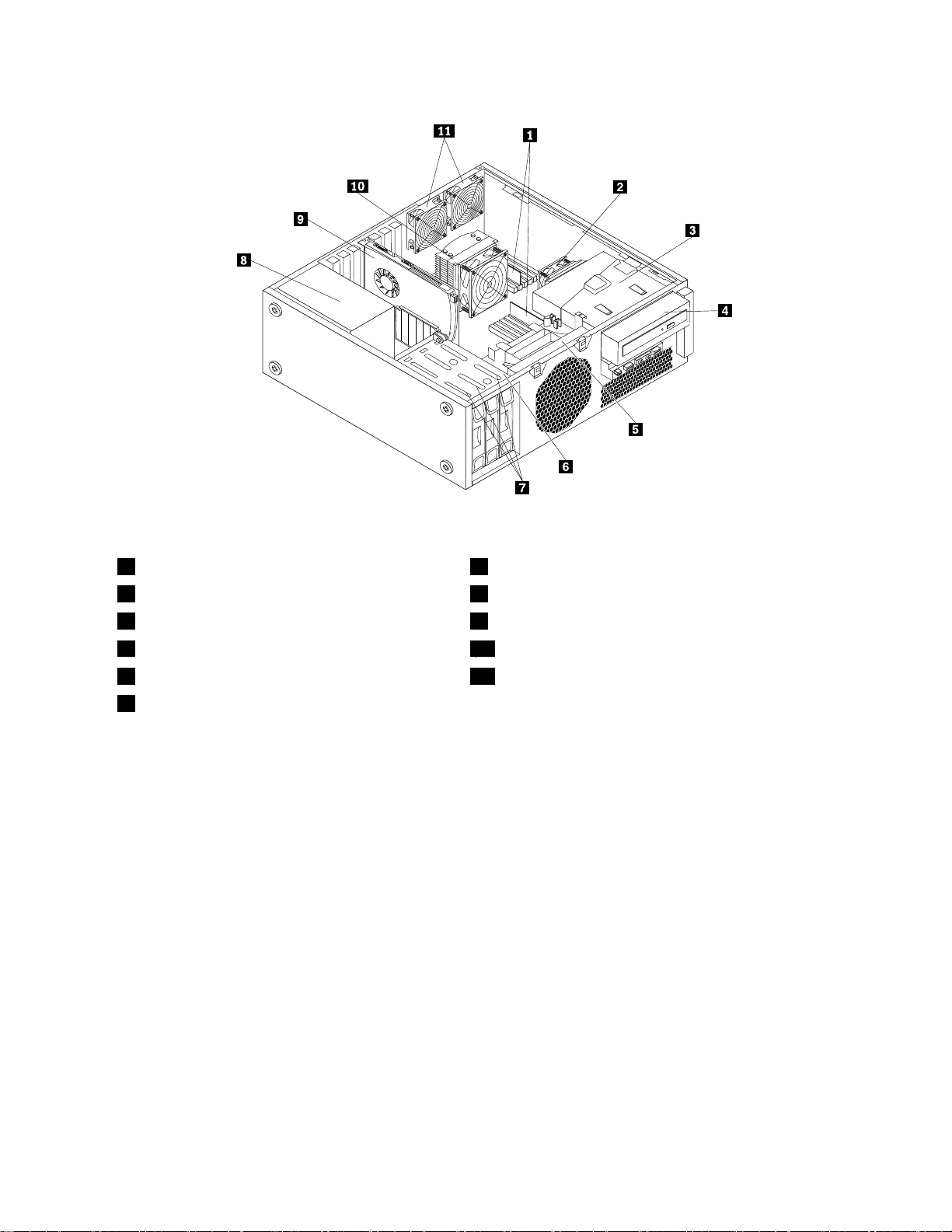
그 림 3. 구 성 요 소 위 치
1메모리모듈7하드디스크드라이브(3)
2방열판및팬어셈블리28전원공급장치어셈블리
3광드라이브브래킷9PCI카드
4광드라이브10방열판및팬어셈블리1
5앞면팬어셈블리브래킷11뒷면팬어셈블리(2)
6하드디스크드라이브베이
시스템보드에있는부품및커넥터위치
:
고
참
:
고
참
:컴퓨터에는다음과같은시스템보드중하나가제공됩니다.
고:
참고
참
그림4“시스템보드부품및커넥터위치”10
를나타냅니다.
페이지는시스템보드에있는부품및커넥터의위치
제1장.제품개요9
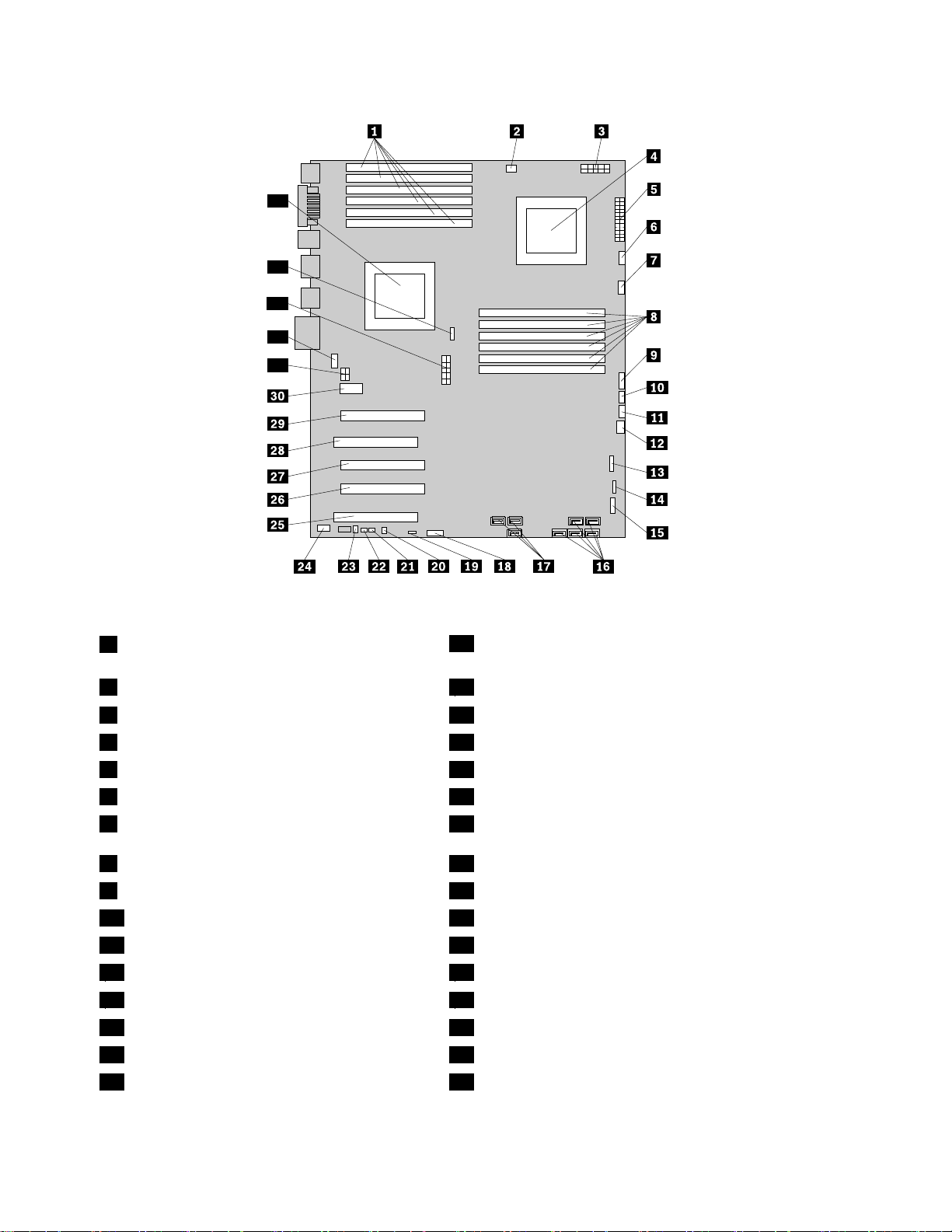
33
32
31
34
35
그 림 4. 시 스 템 보 드 부 품 및 커 넥 터 위 치
1CPU1메모리슬롯(6)
19CMOS(ClearComplementaryMetalOxide
Semiconductor)리셋점퍼
2CPU1메모리팬커넥터20열센서커넥터
3CPU212V전원커넥터21덮개스위치커넥터
4마이크로프로세서222PS/2(PersonalSystem/2)키보드및마우스커넥터
524핀전원커넥터23내장스피커커넥터
6CPU2팬커넥터24앞면오디오커넥터
7CPU2메모리팬커넥터25PCI카드슬롯
8CPU2메모리슬롯(6)26PCIExpressx4카드슬롯(x16기계식)
9전원스위치및LED커넥터27PCIExpressx16카드슬롯
10보조LED커넥터28PCI카드슬롯
11오른쪽뒷면팬커넥터29PCIExpressx16카드슬롯
12앞면팬커넥터30PCIExpressx1카드슬롯
13카드판독기커넥터31보조12V전원커넥터
14앞면USB커넥터32왼쪽뒷면팬커넥터
15앞면IEEE1394커넥터33CPU112V전원커넥터
16하드디스크드라이브커넥터(5)34CPU1팬커넥터
10ThinkStation사용설명서
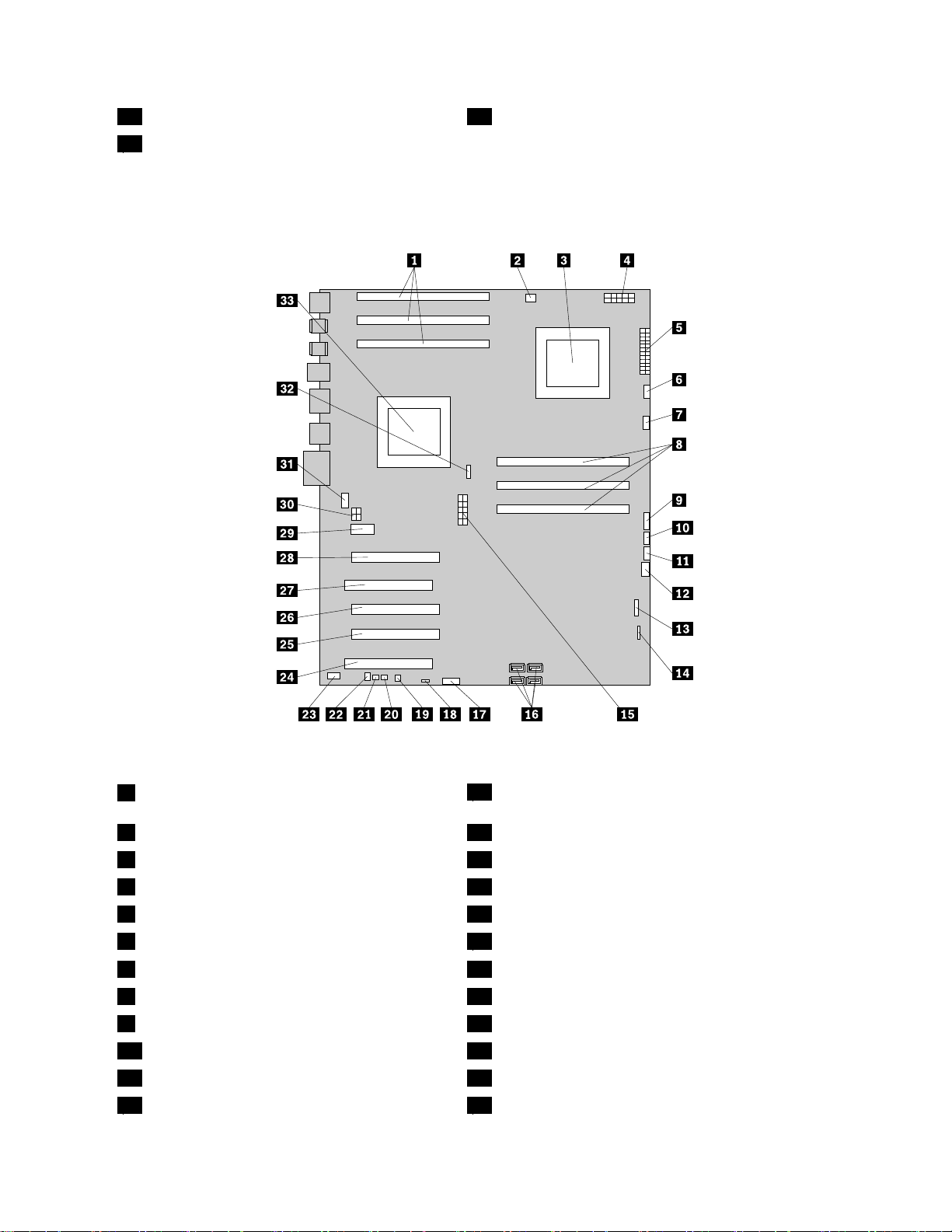
17광드라이브커넥터(3)35마이크로프로세서1
18배터리
그림5“시스템보드부품및커넥터위치”11페이지는다른유형의시스템보드에있는부품및커
넥터의위치를나타냅니다.
그 림 5. 시 스 템 보 드 부 품 및 커 넥 터 위 치
1CPU1메모리슬롯(3)
2CPU1메모리팬커넥터19열센서커넥터
3마이크로프로세서220덮개스위치커넥터
4CPU212V전원커넥터21PS/2키보드및마우스커넥터
524핀전원커넥터22내장스피커커넥터
6CPU2팬커넥터23앞면오디오커넥터
7CPU2메모리팬커넥터24PCI카드슬롯
8CPU2메모리슬롯(3)25PCIExpressx4카드슬롯(x16기계식)
9전원스위치및LED커넥터26PCIExpressx16카드슬롯
10보조LED커넥터27PCI카드슬롯
11오른쪽뒷면팬커넥터28PCIExpressx16카드슬롯
12앞면팬커넥터29PCIExpressx1카드슬롯
18CMOS(ClearComplementaryMetalOxide
Semiconductor)리셋점퍼
제1장.제품개요11
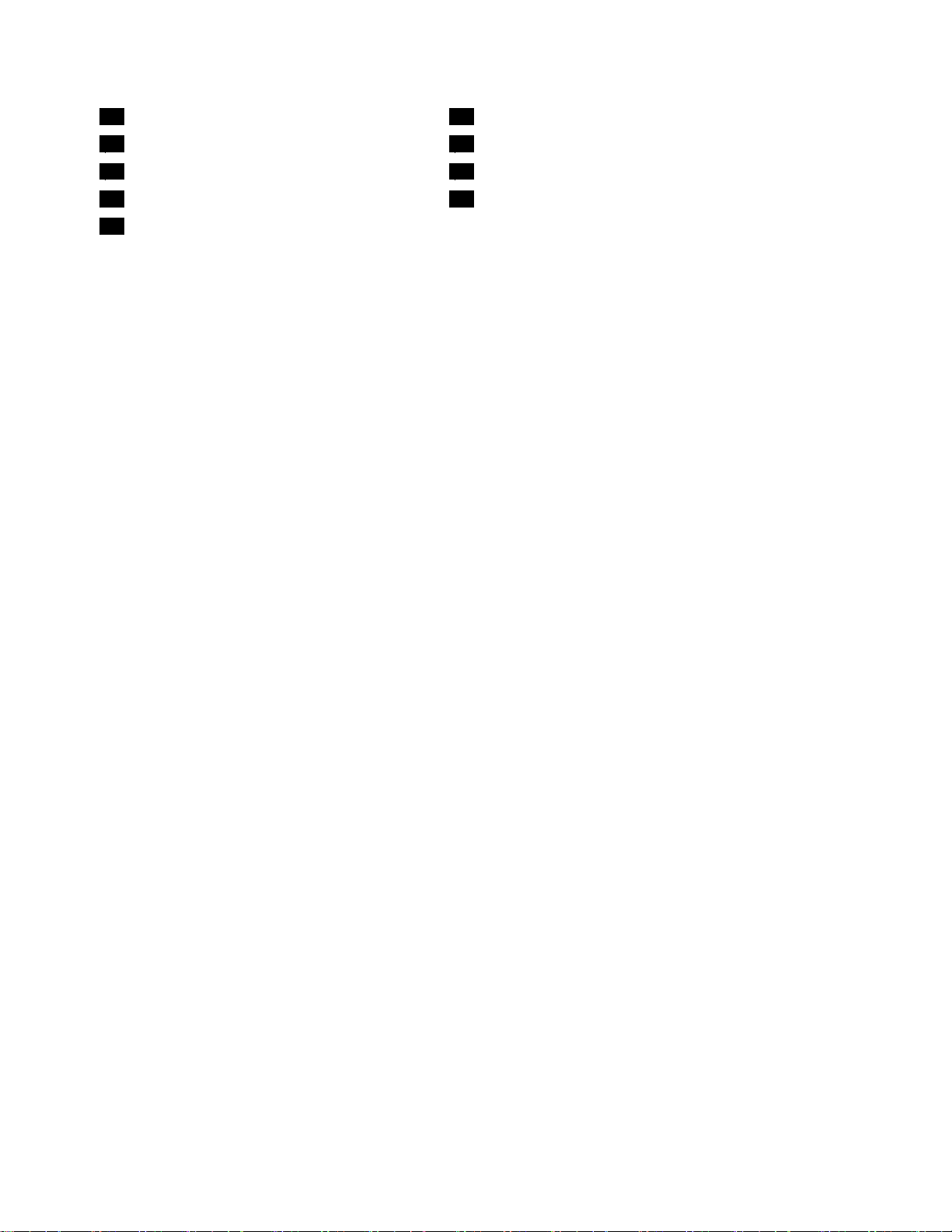
13카드판독기커넥터30보조12V전원커넥터
14앞면USB커넥터31왼쪽뒷면팬커넥터
15CPU112V전원커넥터32CPU1팬커넥터
16SATA커넥터(4)33마이크로프로세서1
17배터리
12ThinkStation사용설명서
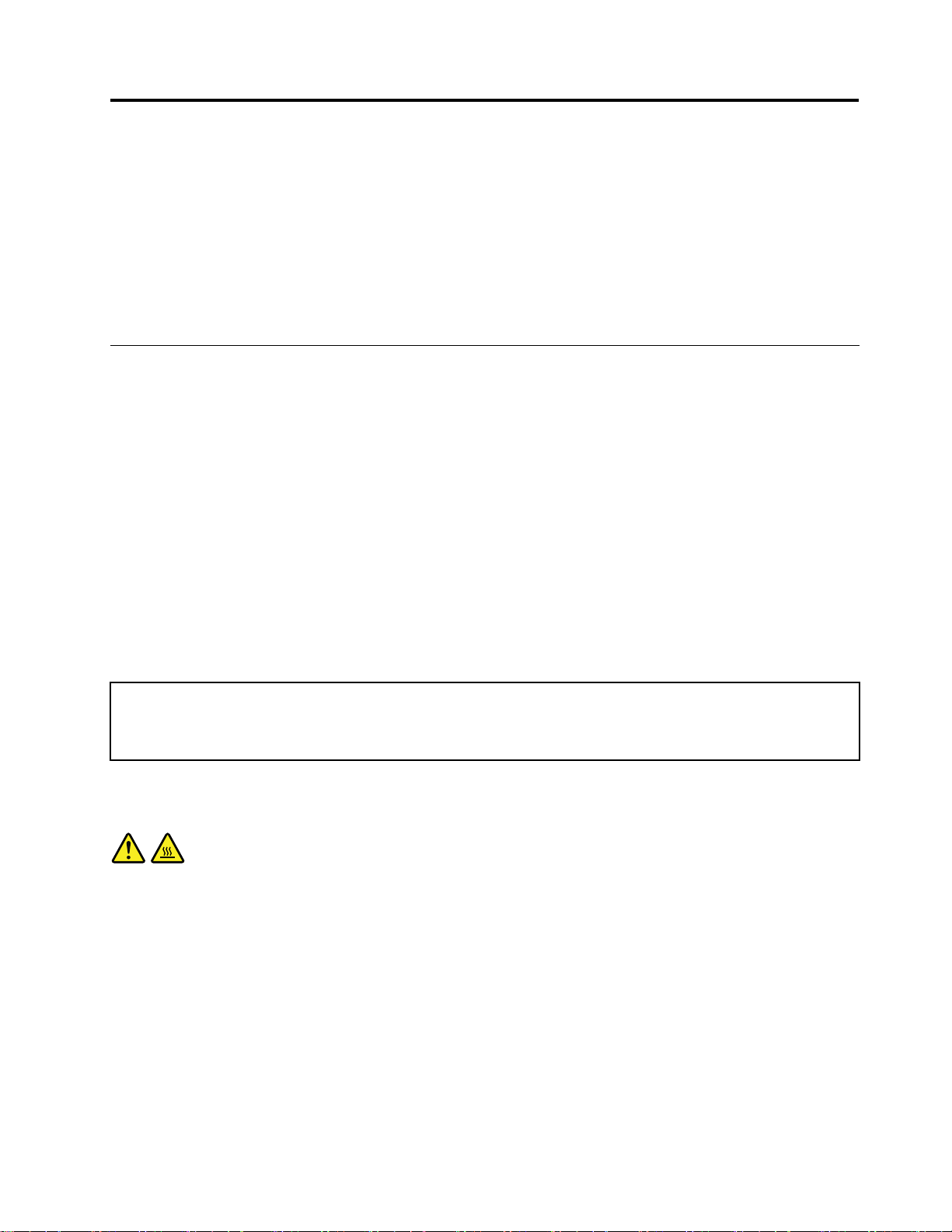
제
2
제
제
제2
이장에서는컴퓨터의하드웨어를설치또는교체하는방법에대한지시사항을제공합니다.
이장에는다음항목이포함되어있습니다.
장
2
장
2장
장하드웨어설치또는교체
•“하드웨어설치또는교체”13
•“장치드라이버구입”38페이지
•“기본보안기능”38페이지
페이지
하드웨어설치또는교체
이섹션에서는컴퓨터에하드웨어를설치하거나교체하는방법에대한지시사항을제공합니다.컴퓨터를
유지보수하거나하드웨어를장착또는교체하면컴퓨터의성능을향상시킬수있습니다.
:
고
참
:
고
참
:
고:
참고
참
1.Lenovo가제공하는컴퓨터부품만사용하십시오.
2.옵션을설치하거나교체할때옵션과함께제공되는지시사항과이섹션의지시사항을따르십시오.
외장옵션설치
외장스피커,프린터또는스캐너같은외장옵션을컴퓨터에장착할수있습니다.일부외장옵션의경우
실제장치연결외에추가적으로소프트웨어를설치해야합니다.외장옵션을장착할때는“컴퓨터조절
장치,커넥터및부품의위치”6
제공되는지시사항을따라연결하고옵션에필요한소프트웨어또는장치드라이버를설치하십시오.
페이지를참고하여필수커넥터를식별하십시오.그런다음옵션과함께
컴퓨터덮개제거
주
의
:
주
의
:
주
주의
의:
:컴퓨터를수리하거나덮개를열기전에,컴퓨터와함께제공되는
“중요안전수칙”을읽어보십시오.
하십시오.
http://support.lenovo.com
ThinkStation 안 전 수 칙 및 보 증 설 명 서
ThinkStation 안 전 수 칙 및 보 증 설 명 서
사본이필요하면다음사이트를방문
의
다음은컴퓨터덮개제거방법에관한설명입니다.
:
고
경
:
고
경
:
고:
경고
경
의
터
퓨
컴
에
전
기
하
거
제
를
개
덮
터
퓨
컴
고
끄
를
터
퓨
컴
.
다
니
합
생
발
이
열
는
에
리
블
셈
어
팬
및
판
열
방
방
방열
방
식
식
식도
식
컴퓨터덮개를제거하려면다음과같이하십시오.
©CopyrightLenovo2010,2011
및
판
열
및팬
판및
열판
3
록
도
3
록
도
3~
록3
도록
1.드라이브에서모든미디어를제거하고연결된모든장치와컴퓨터의전원을끄십시오.전기콘센트에
서모든전원코드를분리하고컴퓨터에연결된모든케이블을분리하십시오.
셈
어
팬
셈블
어셈
팬어
분
5
~
분
5
~
분동
5분
~5
에
리
블
에는
리에
블리
기
안
동
기
안
동
기다
안기
동안
이
열
는
이발
열이
는열
십
리
다
십
리
다
십시
리십
다리
합
생
발
합니
생합
발생
.
오
시
.
오
시
.
오.
시오
컴
.
다
니
컴퓨
.컴
다.
니다
를
터
퓨
를끄
터를
퓨터
컴
고
끄
컴퓨
고컴
끄고
덮
터
퓨
덮개
터덮
퓨터
제
를
개
제거
를제
개를
기
하
거
기전
하기
거하
컴
에
전
컴퓨
에컴
전에
의
터
퓨
의열
터의
퓨터
이
열
이
열
이
열이
13
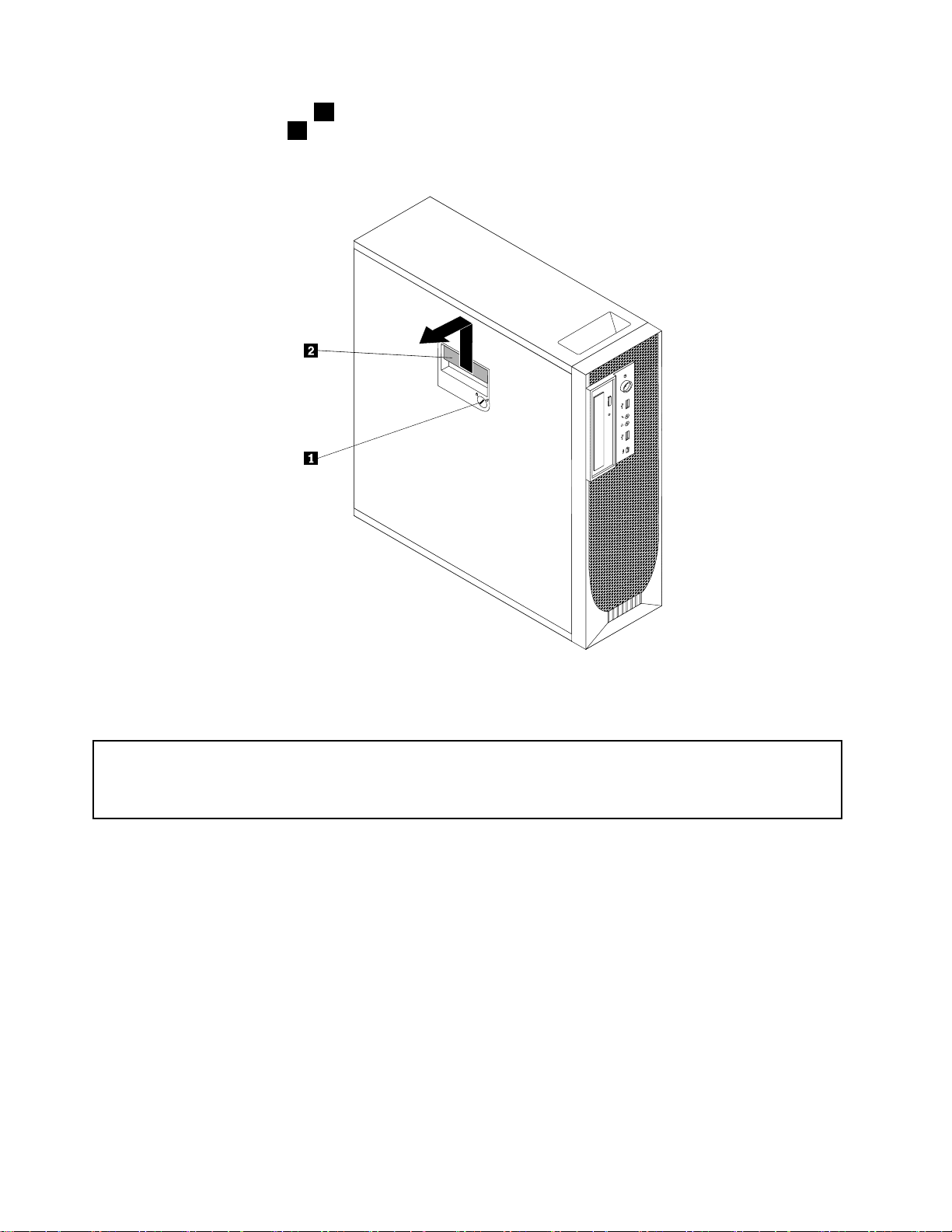
2.컴퓨터덮개에있는키잠금1을잠금해제하려면컴퓨터와함께제공되는키를사용하십시오.컴퓨
터덮개잠금해제버튼2을누른다음컴퓨터덮개를제거하십시오.컴퓨터덮개를평평한바닥
에놓으십시오.
그 림 6. 컴 퓨 터 덮 개 제 거
앞면베젤제거및다시설치
주
의
:
주
의
:
주
주의
의:
:컴퓨터를수리하거나덮개를열기전에,컴퓨터와함께제공되는
“중요안전수칙”을읽어보십시오.
하십시오.
http://support.lenovo.com
ThinkStation 안 전 수 칙 및 보 증 설 명 서
다음은앞면베젤제거및다시설치방법에관한설명입니다.
앞면베젤을제거및다시설치하려면다음과같이하십시오.
1.드라이브에서모든미디어를제거하고연결된모든장치와컴퓨터의전원을끄십시오.전기콘센트에
서모든전원코드를분리하고컴퓨터에연결된모든케이블을분리하십시오.
2.컴퓨터덮개를제거하십시오.“컴퓨터덮개제거”13페이지을참고하십시오.
ThinkStation 안 전 수 칙 및 보 증 설 명 서
사본이필요하면다음사이트를방문
의
14ThinkStation사용설명서
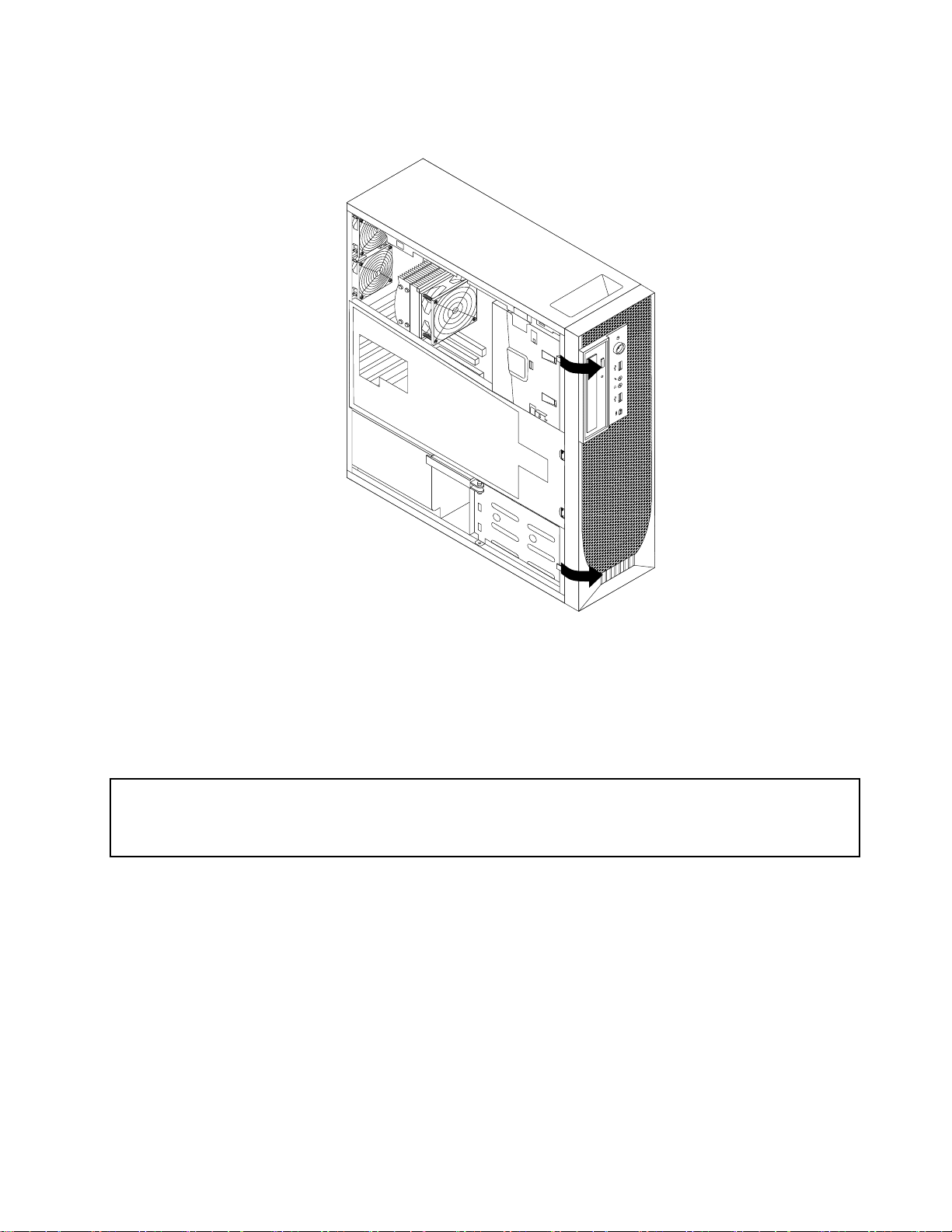
3.왼쪽에서두개의플라스틱탭을해제하고앞면베젤을바깥쪽으로돌려앞면베젤을제거하십시오.
그 림 7. 앞 면 베 젤 제 거
4.앞면베젤을평평한바닥에놓으십시오.
5.앞면베젤을다시장착하려면앞면베젤의오른쪽에있는세개의플라스틱탭을새시의해당홈에맞춘
다음,찰칵소리가날때까지앞면베젤을안쪽으로밀어넣으십시오.
PCI카드홀더제거및다시장착
주
의
:
주
의
:
주
주의
의:
:컴퓨터를수리하거나덮개를열기전에,컴퓨터와함께제공되는
“중요안전수칙”을읽어보십시오.
하십시오.
http://support.lenovo.com
ThinkStation 안 전 수 칙 및 보 증 설 명 서
다음은PCI카드홀더를제거및다시장착하는방법에관한설명합니다.
PCI카드홀더를제거및다시장착하려면다음과같이하십시오.
1.드라이브에서모든미디어를제거하고연결된모든장치와컴퓨터의전원을끄십시오.전기콘센트에
서모든전원코드를분리하고컴퓨터에연결된모든케이블을분리하십시오.
2.컴퓨터덮개를제거하십시오.“컴퓨터덮개제거”13페이지을참고하십시오.
3.앞면베젤을분리하십시오.“앞면베젤제거및다시설치”14페이지을참고하십시오.
4.컴퓨터를그림과같이옆으로놓으십시오.
ThinkStation 안 전 수 칙 및 보 증 설 명 서
사본이필요하면다음사이트를방문
의
제2장.하드웨어설치또는교체15
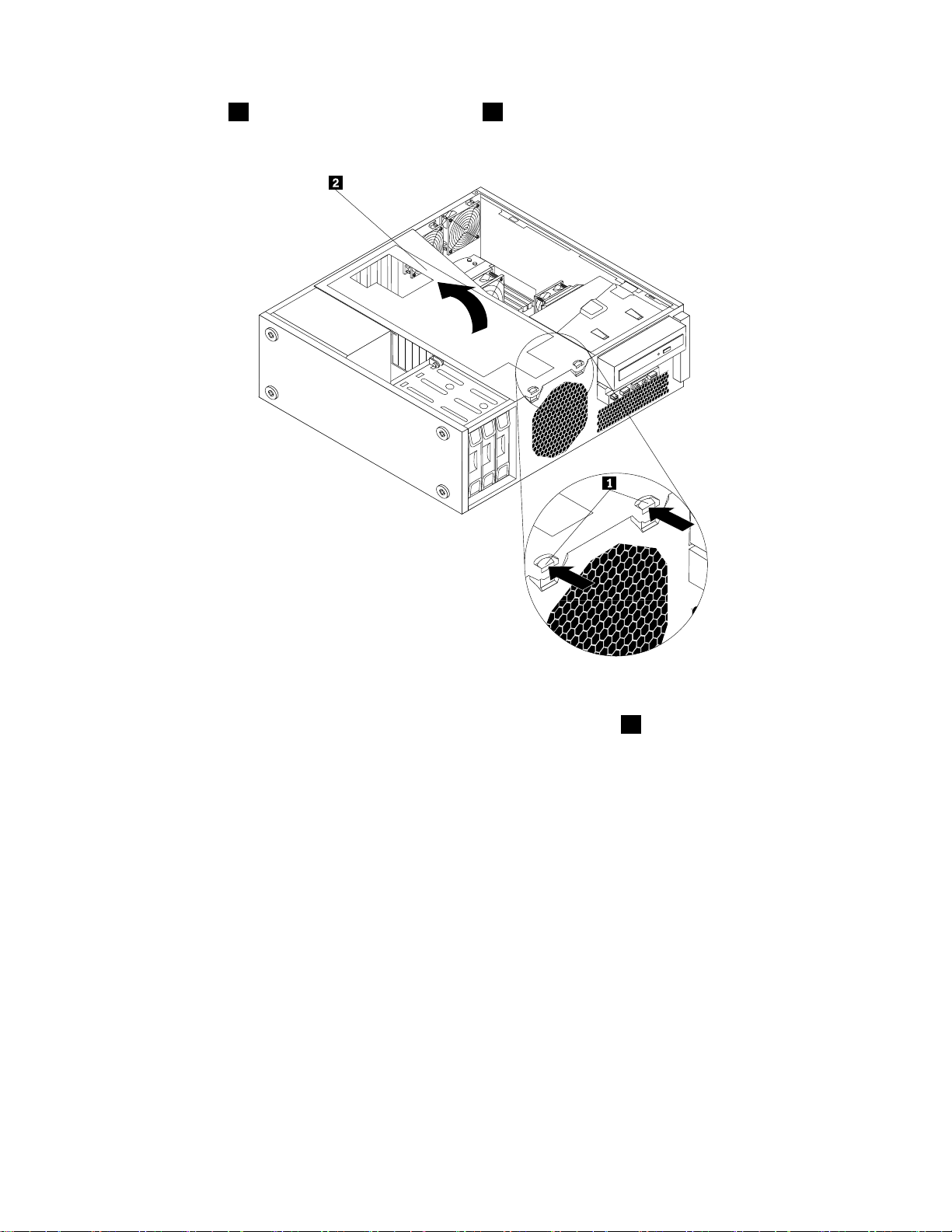
5.PCI카드홀더2를안쪽으로고정하는두개의탭1을누른다음,카드홀더를돌려새시에서
제거하십시오.
그 림 8. PCI 카 드 홀 더 제 거
6.PCI카드홀더를새시에다시장착하려면새시의해당홈에두개의탭1을삽입한다음,카드홀더의
앞면이찰칵소리가날때까지PCI카드홀더를아래로밀어넣으십시오.
16ThinkStation사용설명서
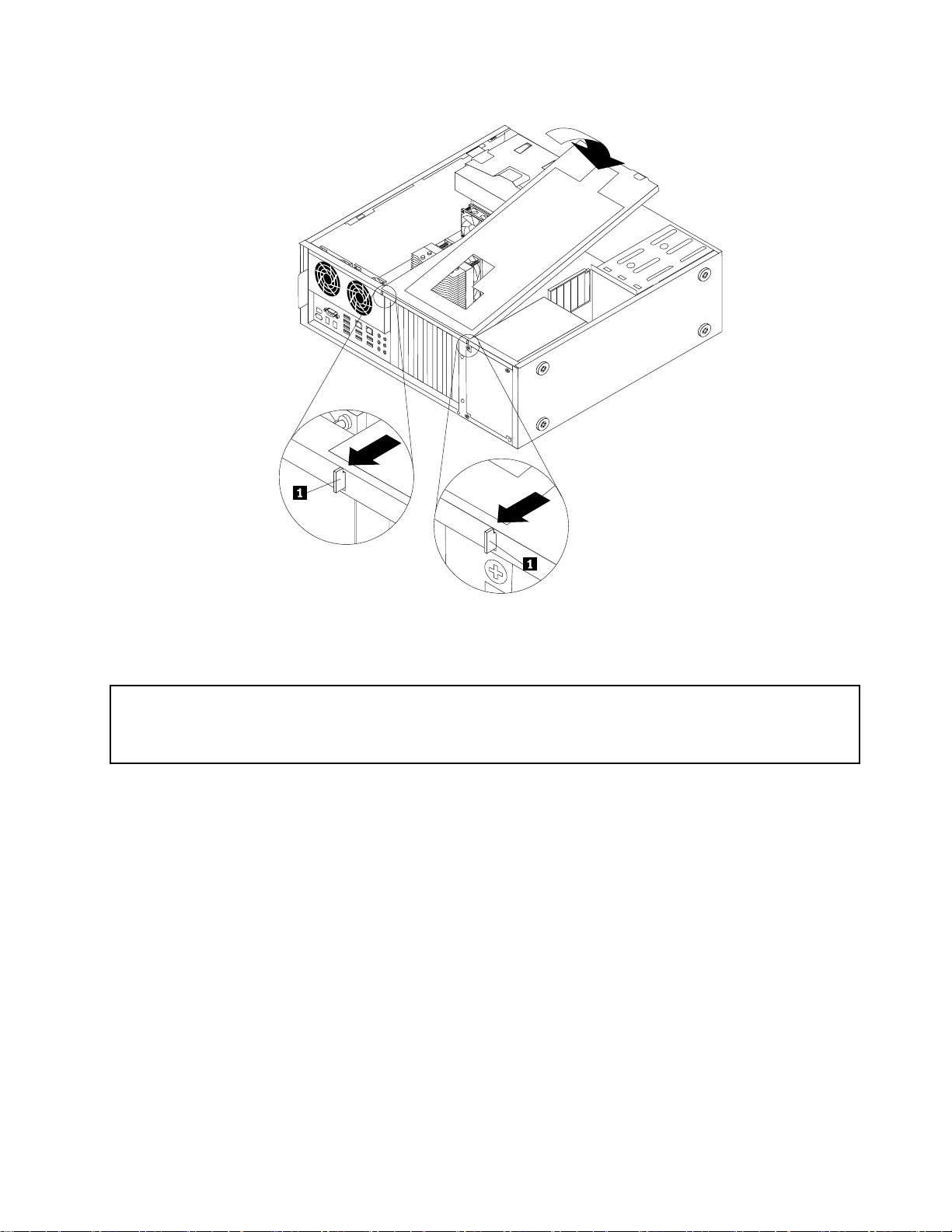
그 림 9. PCI 카 드 홀 더 장 착
메모리모듈설치또는교체
주
의
:
주
의
:
주
주의
의:
:컴퓨터를수리하거나덮개를열기전에,컴퓨터와함께제공되는
“중요안전수칙”을읽어보십시오.
하십시오.
http://support.lenovo.com
ThinkStation 안 전 수 칙 및 보 증 설 명 서
다음은메모리모듈설치또는교체방법에관한설명입니다.
모델에따라DDR3ECCUDIMM(DoubleDataRate3ErrorCorrectionCodeUnbufferedDual
In-LineMemoryModules)또는DDR3ECCRDIMM(DoubleDataRate3ErrorCorrection
CodeRegisteredDualIn-LineMemoryModules)을장착하거나교체하는데필요한6개또는12개
의슬롯이있습니다.“시스템보드에있는부품및커넥터위치”9페이지을참고하십시오.
메모리모듈을징착하거나교체하려면다음지시사항을따르십시오.
•컴퓨터에는DDR3ECCUDIMM또는DDR3ECCRDIMM중하나만사용하십시오.동일한컴퓨
터에UDIMM및RDIMM을모두설치할수없습니다.
•시스템메모리는1GB,2GB또는4GBUDIMM을필요에따라최대24GB또는48GB까지조
합하여사용할수있습니다.
•시스템메모리는1GB,2GB,4GB,8GB또는16GBRDIMM을필요에따라최대96GB또는192GB
까지조합하여사용할수있습니다.
•항상시스템보드에인쇄된순서대로DIMM을설치하십시오(DIMM1,DIMM2,DIMM3등).먼저메
모리모듈을파란색메모리슬롯에설치하십시오.
ThinkStation 안 전 수 칙 및 보 증 설 명 서
사본이필요하면다음사이트를방문
의
제2장.하드웨어설치또는교체17
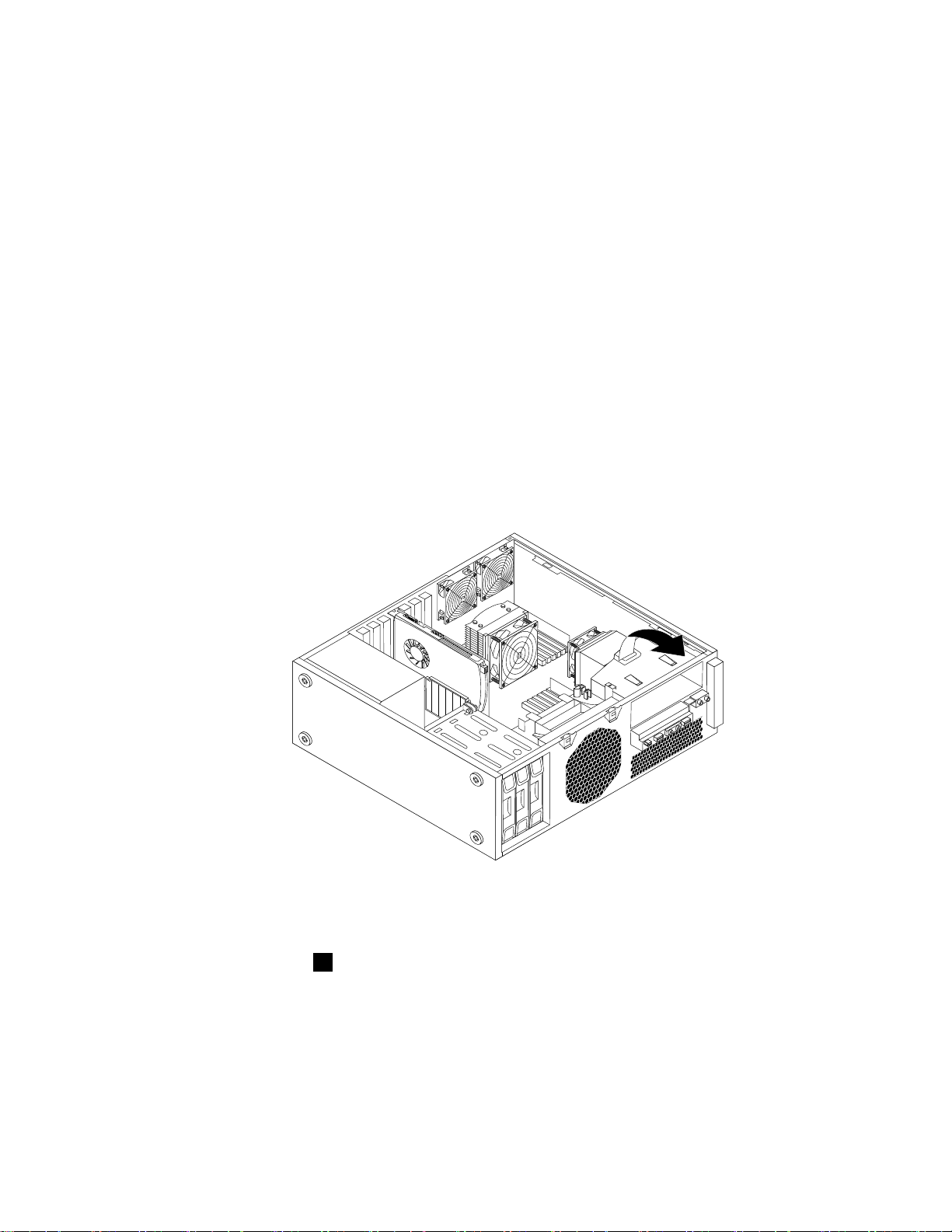
•컴퓨터에CPU가하나만설치되어있는경우에는해당CPU와인접한메모리슬롯에만메모리모듈
을설치해야합니다.
•컴퓨터에CPU가두개설치되어있는경우,성능을최대한발휘할수있도록각CPUDIMM슬롯세
트에같은수의메모리모듈을설치하십시오.
메모리모듈을설치또는교체하려면다음과같이하십시오.
1.드라이브에서모든미디어를제거하고연결된모든장치와컴퓨터의전원을끄십시오.전기콘센트에
서모든전원코드를분리하고컴퓨터에연결된모든케이블을분리하십시오.
2.컴퓨터덮개를제거하십시오.“컴퓨터덮개제거”13페이지을참고하십시오.
3.PCI카드홀더를제거하십시오.“PCI카드홀더제거및다시장착”15페이지을참고하십시오.
4.메모리슬롯의위치를찾으십시오.“시스템보드에있는부품및커넥터위치”9페이지을참고
하십시오.
5.메모리모듈의교체여부에따라다음중하나를수행하십시오.
•CPU1옆에있는메모리모듈을교체할경우6단계로이동하십시오.
•CPU2옆에있는메모리모듈을교체할경우다음과같이하십시오.
a.광드라이브를제거하십시오.“광드라이브교체”27페이지을참고하십시오.
b.광드라이브브래킷을다음그림과같이회전한다음새시에서제거하십시오.6단계로이동
하십시오.
그 림 10. 광 드 라 이 브 브 래 킷 제 거
6.일부컴퓨터모델에서는메모리슬롯에접근하기위해메모리팬덕트를제거해야하는경우도있습니다.
메모리팬덕트를제거하려면메모리팬케이블을시스템보드에서분리하고,파란색클립을제거하십
시오.그런다음두개의탭(
:
고
참
:
고
참
:모든컴퓨터모델에메모리팬덕트와파란색클립이있는것은아닙니다.
고:
참고
참
1)에서안으로누르고팬덕트를회전하여팬덕트의뒷면을분리하십시오.
18ThinkStation사용설명서

그 림 11. 메 모 리 팬 덕 트 제 거
7.그림과같이고정클립을여십시오.
그 림 12. 고 정 클 립 열 기
기존메모리모듈을교체하는경우고정클립을열고메모리슬롯에서메모리모듈을부드럽게당
기십시오.
그 림 13. 메 모 리 모 듈 제 거
:
고
참
:
고
참
:
고:
참고
참
a.본컴퓨터의시스템보드에12개의메모리슬롯이있는경우메모리슬롯1및2에설치된메모
리모듈을제거하기위해서는메모리슬롯을여러개사용해야합니다.
제2장.하드웨어설치또는교체19

b.본컴퓨터의시스템보드에6개의메모리슬롯이있는경우메모리슬롯1에설치된메모리모듈
을제거하기위해서는메모리슬롯을여러개사용해야합니다.
20ThinkStation사용설명서

8.새메모리모듈을메모리슬롯위에올려놓으십시오.메모리모듈의홈(1)이메모리슬롯의키
(2)에정확하게맞추어졌는지확인하십시오.고정클립이닫힐때까지메모리모듈을슬롯에똑
바로눌러서삽입하십시오.
그 림 14. 메 모 리 모 듈 설 치
9.메모리팬덕트를장착하려면덕트의뒷면을시스템보드의고정장치로고정하고팬덕트가정해진위
치에찰칵소리를내며들어갈때까지아래쪽으로밀어넣으십시오.메모리팬케이블을시스템보드에
다시연결하십시오.“시스템보드에있는부품및커넥터위치”9페이지을참고하십시오.
그 림 15. 메 모 리 팬 덕 트 설 치
10.컴퓨터를나중에다시포장하거나옮기는경우,파란색클립을다시장착해야합니다.
11.제거한경우새시에광드라이브브래킷을다시장착하십시오.그런다음새시에광드라이브를다시
장착하십시오.“광드라이브교체”27페이지을참고하십시오.
12.PCI카드홀더를다시장착하십시오.“PCI카드홀더제거및다시장착”15페이지을참고하십시오.
다음작업
•다른하드웨어에대한작업은해당섹션으로이동하십시오.
•장착또는교체를완료하려면“부품교체완료”37페이지로이동하십시오.
PCI카드설치또는교체
주
의
:
주
의
:
주
주의
의:
:컴퓨터를수리하거나덮개를열기전에,컴퓨터와함께제공되는
“중요안전수칙”을읽어보십시오.
하십시오.
http://support.lenovo.com
ThinkStation 안 전 수 칙 및 보 증 설 명 서
ThinkStation 안 전 수 칙 및 보 증 설 명 서
사본이필요하면다음사이트를방문
제2장.하드웨어설치또는교체21
의

다음은PCI카드를설치또는교체하는방법에관한설명입니다.본컴퓨터에는다음과같이PCI카드장
착또는교체에필요한여섯개의확장슬롯이있습니다.
•두개의PCI카드슬롯
•한개의PCIExpressx1카드슬롯
•한개의PCIExpressx4카드슬롯(x16기계식)
•두개의PCIExpressx16카드슬롯
PCI카드를설치또는교체하려면다음과같이하십시오.
1.드라이브에서모든미디어를제거하고연결된모든장치와컴퓨터의전원을끄십시오.전기콘센트에
서모든전원코드를분리하고컴퓨터에연결된모든케이블을분리하십시오.
2.컴퓨터덮개를제거하십시오.“컴퓨터덮개제거”13페이지을참고하십시오.
3.PCI카드홀더를제거하십시오.“PCI카드홀더제거및다시장착”15페이지을참고하십시오.
4.PCI카드를설치하는경우해당금속슬롯덮개를제거하십시오.기존PCI카드를교체하는경우에는
그림과같이현재장착되어있는기존카드를잡고슬롯에서부드럽게당기십시오.
그 림 16. PCI 카 드 제 거
:
고
참
:
고
참
:
고:
참고
참
a.카드는카드슬롯에단단하게설치되어있습니다.필요한경우,카드슬롯에서완전히분리될때까
지PCI카드양끝을잡고조금씩빼내십시오.
b.카드가고정래치로고정되어있는경우카드고정래치1를눌러래치를해제하십시오.카드를잡
고슬롯에서부드럽게빼내십시오.
22ThinkStation사용설명서

5.정전기방지포장재에서새PCI카드를꺼내십시오.
6.시스템보드의해당슬롯에새PCI카드를장착하십시오.“시스템보드에있는부품및커넥
터위치”9페이지을참고하십시오.
그 림 17. 새 PCI 카 드 장 착
7.PCI카드홀더를새시에다시장착하십시오.“PCI카드홀더제거및다시장착”15페이지을
참고하십시오.
다음작업
•다른하드웨어에대한작업은해당섹션으로이동하십시오.
•장착또는교체를완료하려면“부품교체완료”37페이지로이동하십시오.
새하드디스크드라이브장착
주
의
:
주
의
:
주
주의
의:
:컴퓨터를수리하거나덮개를열기전에,컴퓨터와함께제공되는
“중요안전수칙”을읽어보십시오.
하십시오.
http://support.lenovo.com
ThinkStation 안 전 수 칙 및 보 증 설 명 서
다음은컴퓨터에새하드디스크드라이브를장착하는방법에관한설명입니다.
ThinkStation 안 전 수 칙 및 보 증 설 명 서
사본이필요하면다음사이트를방문
제2장.하드웨어설치또는교체23
의

새하드디스크드라이브를장착하려면다음과같이하십시오.
1.드라이브에서모든미디어를제거하고연결된모든장치와컴퓨터의전원을끄십시오.전기콘센트에
서모든전원코드를분리하고컴퓨터에연결된모든케이블을분리하십시오.
2.컴퓨터덮개를제거하십시오.“컴퓨터덮개제거”13페이지을참고하십시오.
3.앞면베젤을분리하십시오.“앞면베젤제거및다시설치”14페이지을참고하십시오.
4.PCI카드홀더를제거하십시오.“PCI카드홀더제거및다시장착”15페이지을참고하십시오.
5.스패어하드디스크드라이브브래킷의손잡이를잡아당겨하드디스크드라이브베이에서브
래킷을제거하십시오.
6.브래킷에새하드디스크드라이브를장착하려면브래킷의측면을구부려브래킷의핀1,2,3
및4을하드디스크드라이브의해당홈에맞추십시오.하드디스크드라이브에있는회로기판5
은만지지마십시오.
그 림 18. 브 래 킷 에 새 하 드 디 스 크 드 라 이 브 장 착
7.새하드디스크드라이브와함께제공되는신호케이블의한끝을새하드디스크드라이브뒷면에
연결하십시오.
:
고
참
:
고
참
:신호케이블은SATA하드디스크드라이브또는SAS하드디스크드라이브중무엇을설치
고:
참고
참
했는지에따라달라집니다.
그 림 19. SATA 하 드 디 스 크 드 라 이 브 에 신 호 케 이 블 연 결
24ThinkStation사용설명서

그 림 20. SAS 하 드 디 스 크 드 라 이 브 에 신 호 케 이 블 연 결
8.찰칵소리가날때까지브래킷및신호케이블과함께새하드디스크드라이브를하드디스크드라이
브베이에밀어넣으십시오.
그 림 21. 새 하 드 디 스 크 드 라 이 브 장 착
제2장.하드웨어설치또는교체25

9.여분의5선전원케이블중하나를찾아새하드디스크드라이브에연결하십시오.
:
고
참
:
고
참
:새하드디스크드라이브의뒷면에쉽게접근하기위해컴퓨터에설치된기타하드디스크드라
고:
참고
참
이브의전원케이블을분리하여통풍구를바깥으로회전해야하는경우가있습니다.
그 림 22. 통 풍 구 회 전
10.신호케이블의다른끝을시스템보드의사용가능한하드디스크드라이브커넥터에연결하십시오.
“시스템보드에있는부품및커넥터위치”9페이지을참고하십시오.
11.제거했던모든하드디스크드라이브전원을다시연결한다음통풍구를컴퓨터안쪽으로돌려놓
으십시오.
12.앞면베젤을다시설치하십시오.“앞면베젤제거및다시설치”14페이지을참고하십시오.
13.PCI카드홀더를다시장착하십시오.“PCI카드홀더제거및다시장착”15페이지을참고하십시오.
다음작업
•다른하드웨어에대한작업은해당섹션으로이동하십시오.
•장착또는교체를완료하려면“부품교체완료”37페이지로이동하십시오.
하드디스크드라이브교체
주
의
:
주
의
:
주
주의
의:
:컴퓨터를수리하거나덮개를열기전에,컴퓨터와함께제공되는
“중요안전수칙”을읽어보십시오.
하십시오.
http://support.lenovo.com
ThinkStation 안 전 수 칙 및 보 증 설 명 서
다음은하드디스크드라이브교체방법에관한설명입니다.
하드디스크드라이브를교체하려면다음과같이하십시오.
ThinkStation 안 전 수 칙 및 보 증 설 명 서
사본이필요하면다음사이트를방문
의
26ThinkStation사용설명서

1.드라이브에서모든미디어를제거하고연결된모든장치와컴퓨터의전원을끄십시오.전기콘센트에
서모든전원코드를분리하고컴퓨터에연결된모든케이블을분리하십시오.
2.컴퓨터덮개를제거하십시오.“컴퓨터덮개제거”13페이지을참고하십시오.
3.앞면베젤을분리하십시오.“앞면베젤제거및다시설치”14페이지을참고하십시오.
4.교체할하드디스크드라이브의위치를찾으십시오.
5.하드디스크드라이브뒷면에연결된신호케이블및전원케이블을분리하십시오.마주보고있는하드
디스크드라이브브래킷의두탭을누른다음브래킷을바깥쪽으로당겨새시에서브래킷을사용
하여하드디스크드라이브를제거하십시오.
그 림 23. 하 드 디 스 크 드 라 이 브 제 거
6.브래킷을구부려서브래킷에서기존의하드디스크드라이브를제거하십시오.
7.새하드디스크드라이브를장착하려면“새하드디스크드라이브장착”23페이지으로이동하십시오.
다음작업
•다른하드웨어에대한작업은해당섹션으로이동하십시오.
•장착또는교체를완료하려면“부품교체완료”37페이지로이동하십시오.
광드라이브교체
주
의
:
주
의
:
주
주의
의:
:컴퓨터를수리하거나덮개를열기전에,컴퓨터와함께제공되는
“중요안전수칙”을읽어보십시오.
하십시오.
http://support.lenovo.com
ThinkStation 안 전 수 칙 및 보 증 설 명 서
다음은광드라이브교체방법에관한설명입니다.
ThinkStation 안 전 수 칙 및 보 증 설 명 서
사본이필요하면다음사이트를방문
제2장.하드웨어설치또는교체27
의

광드라이브를교체하려면다음과같이하십시오.
1.드라이브에서모든미디어를제거하고연결된모든장치와컴퓨터의전원을끄십시오.전기콘센트에
서모든전원코드를분리하고컴퓨터에연결된모든케이블을분리하십시오.
2.컴퓨터덮개를제거하십시오.“컴퓨터덮개제거”13페이지을참고하십시오.
3.앞면베젤을분리하십시오.“앞면베젤제거및다시설치”14페이지을참고하십시오.
4.그림과같이광드라이브뒷면에연결된신호케이블및전원케이블을분리하고파란색잠금해제
버튼1을누른다음,컴퓨터에서광드라이브를밀어내십시오.
그 림 24. 광 드 라 이 브 제 거
5.새광드라이브끝에광드라이브고정장치1를설치하십시오.그런다음찰칵소리가날때까지컴퓨
터앞면에서새광드라이브를광드라이브브래킷에밀어넣으십시오.
그 림 25. 새 광 드 라 이 브 장 착
28ThinkStation사용설명서

6.신호케이블및전원케이블을새광드라이브뒷면에연결하십시오.
a.새광드라이브뒷면에신호케이블을연결하십시오.
:
고
참
:
고
참
:신호케이블을교체할경우PCI카드홀더를제거하십시오.“PCI카드홀더제거및다시장
고:
참고
참
착”15
페이지을참고하십시오.그런다음시스템보드에서이전신호케이블을분리하십시오.새
신호케이블의한쪽끝을새광드라이브에연결하고다른끝을시스템보드의사용가능한SATA
커넥터에연결하십시오.“시스템보드에있는부품및커넥터위치”9페이지을참고하십시오.
b.사용가능한5선전원커넥터를찾아새광드라이브에연결하십시오.
그 림 26. 새 광 드 라 이 브 연 결
7.제거한경우PCI카드홀더를새시에다시장착하십시오.“PCI카드홀더제거및다시장착”
15페이지을참고하십시오.
8.앞면베젤을다시설치하십시오.“앞면베젤제거및다시설치”14페이지을참고하십시오.
다음작업
•다른하드웨어에대한작업은해당섹션으로이동하십시오.
•장착또는교체를완료하려면“부품교체완료”37페이지로이동하십시오.
방열판및팬어셈블리교체
주
의
:
주
의
:
주
주의
의:
:컴퓨터를수리하거나덮개를열기전에,컴퓨터와함께제공되는
“중요안전수칙”을읽어보십시오.
하십시오.
http://support.lenovo.com
:
고
경
:
고
경
:
고:
경고
경
열
는
에
리
블
셈
어
팬
및
판
열
방
판
열
방
판및
열판
방열
방
록
도
식
록
도
식
록3
도록
식도
식
어
팬
및
어셈
팬어
및팬
5
~
3
5
~
3
5분
~5
3~
리
블
셈
리에
블리
셈블
안
동
분
안
동
분
안기
동안
분동
열
는
에
열이
는열
에는
리
다
기
리
다
기
리십
다리
기다
ThinkStation 안 전 수 칙 및 보 증 설 명 서
를
터
퓨
컴
.
다
니
합
생
발
이
이
이발
십
십
십시
합
생
발
합니
생합
발생
.
오
시
.
오
시
.
오.
시오
컴
.
다
니
컴퓨
.컴
다.
니다
를
터
퓨
를끄
터를
퓨터
고
끄
고
끄
고컴
끄고
다음은방열판및팬어셈블리교체방법에관한설명입니다.
방열판및팬어셈블리를교체하려면다음과같이하십시오.
1.드라이브에서모든미디어를제거하고연결된모든장치와컴퓨터의전원을끄십시오.전기콘센트에
서모든전원코드를분리하고컴퓨터에연결된모든케이블을분리하십시오.
2.컴퓨터덮개를제거하십시오.“컴퓨터덮개제거”13페이지을참고하십시오.
3.PCI카드홀더를제거하십시오.“PCI카드홀더제거및다시장착”15페이지을참고하십시오.
4.본컴퓨터는두개의방열판및팬어셈블리를지원합니다.교체할방열판및팬어셈블리의위치를찾
으십시오.“컴퓨터구성요소의위치”8페이지을참고하십시오.
5.교체할방열판및팬어셈블리에따라다음중하나를수행하십시오.
ThinkStation 안 전 수 칙 및 보 증 설 명 서
사본이필요하면다음사이트를방문
전
기
하
거
제
를
개
덮
터
퓨
컴
퓨
컴
퓨터
컴퓨
개
덮
터
개를
덮개
터덮
거
제
를
거하
제거
를제
전
기
하
전에
기전
하기
에
컴
에
컴퓨
에컴
의
터
퓨
의열
터의
퓨터
의
터
퓨
컴
의
이
열
이
열
이
열이
제2장.하드웨어설치또는교체29

•방열판및팬어셈블리1을교체할경우6단계로이동하십시오.
•방열판및팬어셈블리2를교체할경우다음과같이하십시오.
a.광드라이브를제거하십시오.“광드라이브교체”27페이지을참고하십시오.
b.광드라이브브래킷을다음그림과같이회전한다음새시에서제거하십시오.6단계로이동
하십시오.
그 림 27. 광 드 라 이 브 브 래 킷 제 거
6.시스템보드에서방열판및팬어셈블리케이블을분리하십시오.케이블의위치에주의하십시오.
7.다음절차에따라방열판및팬어셈블리를시스템보드에고정하고있는네개의나사를제거하십시오.
a.나사1을조금풀고나사2를완전히제거한다음나사1을완전히제거하십시오.
b.나사3을조금풀고나사4를완전히제거한다음나사3을완전히제거하십시오.
:
고
참
:
고
참
:시스템보드에손상이가지않도록주의해서네개의나사를시스템보드에서제거하십시오.방
고:
참고
참
열판과팬어셈블리에있는네개의나사는제거할수없습니다.
30ThinkStation사용설명서

그 림 28. 방 열 판 및 팬 어 셈 블 리 제 거
8.방열판및팬어셈블리를시스템보드에서조심스럽게들어올리십시오.
:
고
참
:
고
참
:
고:
참고
참
a.마이크로프로세서에서잘나오도록방열판및팬어셈블리를부드럽게돌려야합니다.
b.방열판및팬어셈블리를취급하는중에열전도그리스를만지지마십시오.
9.열전도그리스가보이도록새방열판및팬어셈블리의밑면에서플라스틱덮개를제거하십시오.(이
덮개는열전도그리스를오염물질로부터보호합니다.)
:
고
참
:
고
참
:
고:
참고
참
a.마이크로프로세서에방열판및팬어셈블리를설치할준비가되기전까지플라스틱덮개를
제거하지마십시오.
b.방열판및팬어셈블리의열전도그리스를만지지마십시오.
c.플라스틱덮개를제거하여열전도그리스가노출된후에는마이크로프로세서이외의어떤곳에
도방열판및팬어셈블리를두지마십시오.
10.새방열판및팬어셈블리를마이크로프로세서에놓고네개의나사를시스템보드의나사홈에맞
추십시오.
:
고
참
:
고
참
:방열판및팬어셈블리케이블이시스템보드의마이크로프로세서팬커넥터쪽을향하도록새
고:
참고
참
로운방열판및팬어셈블리를배치하십시오.
11.다음절차에따라네개의나사를조여새방열판및팬어셈블리를고정하십시오.
a.나사1을조금조이고나사2를완전히조인다음나사1을완전히조이십시오.
b.나사3을조금조이고나사4를완전히조인다음나사3을완전히조이십시오.
12.방열판및팬어셈블리케이블을시스템보드에연결하십시오.“시스템보드에있는부품및커넥
터위치”9페이지을참고하십시오.
13.방열판및팬어셈블리2를교체할경우새시에광드라이브브래킷을다시장착하십시오.그런다음
새시에광드라이브를다시장착하십시오.“광드라이브교체”27
페이지을참고하십시오.
제2장.하드웨어설치또는교체31

14.PCI카드홀더를다시장착하십시오.“PCI카드홀더제거및다시장착”15페이지을참고하십시오.
다음작업
•다른하드웨어에대한작업은해당섹션으로이동하십시오.
•장착또는교체를완료하려면“부품교체완료”37페이지로이동하십시오.
앞면팬어셈블리교체
주
의
:
주
의
:
주
주의
의:
:컴퓨터를수리하거나덮개를열기전에,컴퓨터와함께제공되는
“중요안전수칙”을읽어보십시오.
하십시오.
http://support.lenovo.com
ThinkStation 안 전 수 칙 및 보 증 설 명 서
다음은앞면팬어셈블리교체방법에관한설명입니다.
:
고
참
:
고
참
:모든컴퓨터에앞면팬어셈블리가있는것은아닙니다.
고:
참고
참
앞면팬어셈블리를교체하려면다음과같이하십시오.
1.드라이브에서모든미디어를제거하고연결된모든장치와컴퓨터의전원을끄십시오.전기콘센트에
서모든전원코드를분리하고컴퓨터에연결된모든케이블을분리하십시오.
2.컴퓨터덮개를제거하십시오.“컴퓨터덮개제거”13페이지을참고하십시오.
3.앞면베젤을분리하십시오.“앞면베젤제거및다시설치”14페이지을참고하십시오.
4.PCI카드홀더를제거하십시오.“PCI카드홀더제거및다시장착”15페이지을참고하십시오.
5.시스템보드의앞면팬커넥터에서앞면팬어셈블리케이블을분리하십시오.“시스템보드에있는부
품및커넥터위치”9페이지을참고하십시오.
ThinkStation 안 전 수 칙 및 보 증 설 명 서
사본이필요하면다음사이트를방문
의
32ThinkStation사용설명서

6.그림과같이앞면팬어셈블리브래킷을새시쪽으로서로연결하는두개의탭1을누른다음새시에
서앞면팬어셈블리브래킷을완전히제거하십시오.
그 림 29. 앞 면 팬 어 셈 블 리 브 래 킷 제 거
제2장.하드웨어설치또는교체33

7.새앞면팬어셈블리브래킷의두개탭1을새시에있는해당홈에삽입한후,브래킷이제위치에고
정될때까지두개의탭을홈에눌러넣으십시오.
그 림 30. 새 앞 면 팬 어 셈 블 리 브 래 킷 장 착
8.앞면팬어셈블리케이블을시스템보드의앞면팬커넥터에연결하십시오.“시스템보드에있는부
품및커넥터위치”9페이지을참고하십시오.
다음작업
•다른하드웨어에대한작업은해당섹션으로이동하십시오.
•장착또는교체를완료하려면“부품교체완료”37페이지로이동하십시오.
뒷면팬어셈블리교체
주
의
:
주
의
:
주
주의
의:
:컴퓨터를수리하거나덮개를열기전에,컴퓨터와함께제공되는
“중요안전수칙”을읽어보십시오.
하십시오.
http://support.lenovo.com
ThinkStation 안 전 수 칙 및 보 증 설 명 서
다음은뒷면팬어셈블리교체방법에관한설명입니다.
:
고
참
:
고
참
:본컴퓨터는두개의뒷면팬어셈블리를지원합니다.
고:
참고
참
34ThinkStation사용설명서
ThinkStation 안 전 수 칙 및 보 증 설 명 서
사본이필요하면다음사이트를방문
의

뒷면팬어셈블리를교체하려면다음과같이하십시오.
1.드라이브에서모든미디어를제거하고연결된모든장치와컴퓨터의전원을끄십시오.전기콘센트에
서모든전원코드를분리하고컴퓨터에연결된모든케이블을분리하십시오.
2.컴퓨터덮개를제거하십시오.“컴퓨터덮개제거”13페이지을참고하십시오.
3.앞면베젤을분리하십시오.“앞면베젤제거및다시설치”14페이지을참고하십시오.
4.뒷면팬어셈블리에편하게접근할수있도록PCI카드홀더를제거하십시오.“PCI카드홀더제
거및다시장착”15페이지을참고하십시오.
5.본컴퓨터는두개의뒷면팬어셈블리를지원합니다.교체할뒷면팬어셈블리의위치를찾으십
시오.“컴퓨터구성요소의위치”8페이지을참고하십시오.
6.시스템보드의해당뒷면팬커넥터에서뒷면팬어셈블리케이블을분리하십시오.“시스템보드에있
는부품및커넥터위치”9페이지을참고하십시오.
7.뒷면팬어셈블리는네개의고무마운트로새시에연결되어있습니다.고무마운트를끊거나잘라낸
후뒷면팬어셈블리를부드럽게당겨새시에서제거하십시오.
그 림 31. 뒷 면 팬 어 셈 블 리 제 거
8.새고무마운트를새시의해당구멍에맞추고고무마운트를구멍에밀어넣어새뒷면팬어셈
블리를설치하십시오.
:
고
참
:
고
참
:새뒷면팬어셈블리에는네개의새고무마운트가연결되어있습니다.
고:
참고
참
제2장.하드웨어설치또는교체35

9.뒷면팬어셈블리가제위치에고정될때까지고무마운트의끝부분을당기십시오.
그 림 32. 뒷 면 팬 어 셈 블 리 설 치
10.뒷면팬어셈블리케이블을시스템보드의해당뒷면팬커넥터에연결하십시오.“시스템보드에있는
부품및커넥터위치”9페이지을참고하십시오.
다음작업
•다른하드웨어에대한작업은해당섹션으로이동하십시오.
•장착또는교체를완료하려면“부품교체완료”37페이지로이동하십시오.
키보드또는마우스교체
주
의
:
주
의
:
주
주의
의:
:컴퓨터를수리하거나덮개를열기전에,컴퓨터와함께제공되는
“중요안전수칙”을읽어보십시오.
하십시오.
http://support.lenovo.com
ThinkStation 안 전 수 칙 및 보 증 설 명 서
다음은키보드또는마우스교체방법에관한설명입니다.
키보드또는마우스를교체하려면다음과같이하십시오.
1.드라이브에서모든미디어를제거하십시오.그런다음연결된모든장치및컴퓨터의전원을끄십시오.
2.전기콘센트에서모든전원코드를분리하십시오.
3.컴퓨터에서기존키보드케이블또는마우스케이블을분리하십시오.
ThinkStation 안 전 수 칙 및 보 증 설 명 서
사본이필요하면다음사이트를방문
의
36ThinkStation사용설명서

4.새키보드또는마우스를컴퓨터의USB커넥터중하나에연결하십시오.새키보드또는마우스를연
결할위치에따라“컴퓨터앞면에있는커넥터위치”6페이지또는“컴퓨터뒷면에있는커넥
터위치”7페이지를참고하십시오.
그 림 33. USB 키 보 드 또 는 마 우 스 연 결
다음작업
•다른하드웨어에대한작업은해당섹션으로이동하십시오.
•장착또는교체를완료하려면“부품교체완료”37페이지로이동하십시오.
부품교체완료
모든부품을장착또는교체한후에는컴퓨터덮개를다시장착하고케이블을다시연결해야합니다.
컴퓨터덮개를다시장착하고케이블을다시연결하려면다음과같이하십시오.
1.모든컴퓨터부품이올바르게다시조립되었는지확인하고도구또는나사가컴퓨터내부에남아있
지않은지확인하십시오.컴퓨터의각구성요소위치는“컴퓨터구성요소의위치”8
참고하십시오.
2.컴퓨터덮개를다시장착하기전에케이블이올바르게연결되어있는지확인하십시오.케이블이컴
퓨터새시의연결부위및측면에닿으면컴퓨터덮개를다시장착하는데방해가될수있으므로
케이블을잘정리하십시오.
3.앞면베젤을제거한경우다시장착하십시오.“앞면베젤제거및다시설치”14페이지을참고
하십시오.
4.제거한경우PCI카드홀더를다시장착하십시오.“PCI카드홀더제거및다시장착”15페
이지을참고하십시오.
페이지를
제2장.하드웨어설치또는교체37

5.컴퓨터덮개밑면에있는레일가이드를새시의레일에맞물리도록컴퓨터덮개를새시위에위치시키
십시오.그런다음덮개잠금해제버튼이포함되도록컴퓨터덮개를닫으십시오.
그 림 34. 컴 퓨 터 덮 개 다 시 장 착
6.컴퓨터덮개에있는키잠금을잠그려면컴퓨터와함께제공되는키를사용하십시오.“잠금장치”
39페이지을참고하십시오.
7.통합케이블잠금장치또는자물쇠가있으면컴퓨터를잠그십시오.“잠금장치”39페이지을
참고하십시오.
8.외장케이블및전원코드를컴퓨터에다시연결하십시오.“컴퓨터뒷면에있는커넥터위치”7페
이지을참고하십시오.
9.설치또는교체한부품에따라SetupUtility프로그램에서업데이트된정보를확인해야합니다.제4
장“SetupUtility프로그램사용”47
:
고
참
:
고
참
:Lenovo는대부분의지역에서결함있는CRU(고객교체가능유닛)를수거합니다.관련정보는
고:
참고
참
CRU와함께제공되거나CRU도착이후며칠뒤에제공됩니다.
페이지를참고하십시오.
장치드라이버구입
http://support.lenovo.com웹사이트에서기본설치되지않은운영체제용장치드라이버를구입할수
있습니다.설치지시사항은장치드라이버파일과함께있는readme파일을참고하십시오.
기본보안기능
하드웨어도난및권한이부여되지않은사용자의컴퓨터액세스를방지하기위해사용할수있는여러보
안옵션이있습니다.물리적인잠금장치이외에도올바른암호를입력할때까지키보드를잠그는소프
트웨어잠금장치로컴퓨터의무단사용을방지할수도있습니다.
38ThinkStation사용설명서

잠금장치
:
고
참
:
고
참
:설치한모든보안케이블이다른컴퓨터케이블을방해하지않도록하십시오.
고:
참고
참
다음은컴퓨터의다양한잠금장치에관한설명입니다.
그 림 35. 잠 금 장 치
1자물쇠걸쇠
2통합케이블잠금장치(Kensington잠금장치)
3키잠금
본컴퓨터의자물쇠걸쇠1를옵션제품인5mm(0.20인치)걸쇠의자물쇠와함께사용하여컴퓨터
를잠글수있습니다.
옵션제품인통합케이블잠금장치(2,Kensington잠금장치라고도함)를사용하여책상,테이블또는
기타임시고정장치에컴퓨터를고정시킬수있습니다.통합케이블잠금장치는컴퓨터뒷면에있는통합
케이블잠금장치슬롯에연결되어키와같은역할을합니다.이는대다수의노트북컴퓨터에서사용되는
잠금장치와동일한유형입니다.
Kensington
을다음사이트에서검색하여통합케이블잠금장치를
Lenovo에서바로주문할수있습니다.
http://support.lenovo.com
컴퓨터는덮개에키잠금3이장착된상태로제공됩니다.컴퓨터덮개의키는시스템의뒷면에연결되어있
습니다.보안을위해키를사용하지않을때는안전한장소에보관하십시오.
제2장.하드웨어설치또는교체39

암호보호
컴퓨터의무단사용을방지하기위해SetupUtility프로그램을사용하여암호를설정할수있습니다.컴
퓨터를켜면암호를입력하라는프롬프트가표시됩니다.올바른암호를입력해야컴퓨터를사용할수있습
니다.자세한정보는제4장“SetupUtility프로그램사용”47
페이지을참고하십시오.
40ThinkStation사용설명서

제
3
제
제
제3
이장에서는Lenovo에서제공하는복구원인및해결방법에대한정보를제공합니다.
이장에는다음항목이포함되어있습니다.
장
3
장
3장
장복구정보
•“복구미디어작성및사용”41
•“백업및복구작업수행”42페이지
•“RescueandRecovery작업공간사용”43페이지
•“이동백업미디어작성및사용”44페이지
•“장치드라이버설치또는다시설치”46
•“복구문제해결”46페이지
:
고
참
:
고
참
:
고:
참고
참
1.소프트웨어또는하드웨어관련문제가발생했을때다양한방법으로소프트웨어를복구할수있습니
다.일부방법은사용자의운영체제에따라차이가있습니다.
2.복구미디어의제품은다음의경우에만사용됩니다.
•컴퓨터에기본설치된제품복원
•제품다시설치
•추가파일을사용하여제품수정
페이지
페이지
복구미디어작성및사용
복구미디어를사용하여하드디스크드라이브를공장출하상태로복원할수있습니다.복구미디어
는컴퓨터를다른장소로이동하거나팔거나재활용하는경우또는다른모든복구방법에실패한후컴
퓨터를운영상태로만드는경우에유용합니다.만약의경우를대비하여복구미디어는가능한한빨
리작성하는것이좋습니다.
:
고
참
:
고
참
:복구미디어를사용하여수행할수있는복구작업은복구미디어가작성된운영체제에따라다릅니
고:
참고
참
다.복구미디어에는시동미디어와데이터미디어가있을수있습니다.MicrosoftWindows라이센스는
오직하나의데이터미디어작성만을허용하므로작성한복구미디어는안전한장소에보관하십시오.
복구미디어작성
이섹션에서는각운영체제에서복구미디어를작성하는방법에대해설명합니다.
:
고
참
:
고
참
:Windows7운영체제에서는디스크나외장USB저장장치를사용하여복구미디어를작성할수
고:
참고
참
있습니다.WindowsXP운영체제에서는복구미디어작성에디스크만사용할수있습니다.
시
시
•Windows7운영체제에서복구미디어를작성하려면시
크
스
디
구
복
로
태
상
하
출
장
공
Tools
Tools
Tools➙
Tools
•WindowsXP운영체제에서ProductRecovery디스크를작성하려면시
ThinkVantage
ThinkVantage
ThinkVantage➙
ThinkVantage
➙
➙
➙공
출
장
공
출하
장출
공장
태
상
하
태로
상태
하상
구
복
➙
구
복
➙
구미
복구
➙복
구
복
로
구디
복구
로복
어
디
미
어
디
미
어작
디어
미디
크
스
디
크를클릭하십시오.그런다음화면의지시사항을따르십시오.
스크
디스
성
작
성
작
성을클릭하십시오.그런다음화면의지시사항을따르십시오.
작성
시작
모
➙
작
모든
➙모
작➙
로
프
든
로그
프로
든프
로
프
든
모
➙
작
그
그
그램
Lenovo
➙
램
LenovoThinkVantage
➙Lenovo
램➙
➙
작
시
➙
작
시
➙모
작➙
시작
Lenovo
➙
램
ThinkVantage
ThinkVantage
ThinkVantage
➙
램
그
로
프
든
모
모
모든
로
프
든
로그
프로
든프
➙
램
그
➙
램➙
그램
복구미디어사용
이섹션에서는각운영체제에서복구미디어를사용하는방법에대해설명합니다.
•Windows7운영체제에서는복구미디어를사용하여컴퓨터를공장출하상태로만복원할수있습
니다.다른모든복구방법이실패한경우,최후의수단으로복구미디어를사용하여컴퓨터를운
영상태로만들어야합니다.
©CopyrightLenovo2010,2011
41

:
의
주
:
의
주
:복구미디어로컴퓨터를공장출하상태로복원할경우,현재하드디스크드라이브에있는모
의:
주의
주
든파일이삭제되고공장출하상태의기본설정으로교체됩니다.
Windows7운영체제에서복구미디어를사용하려면다음과같이하십시오.
1.복구미디어유형에따라시동미디어(메모리키또는기타USB저장장치)를컴퓨터에연결하거나
시동디스크를광드라이브에삽입하십시오.
Startup
Startup
2.컴퓨터를켠후F12키를반복적으로누르십시오.Startup
더이상누르지마십시오.
3.사용할시동장치를선택하고Enter를누르십시오.복원프로세스가시작됩니다.
4.화면의지시사항에따라작업을마치십시오.
:
고
참
:
고
참
:
고:
참고
참
1.컴퓨터를공장출하상태로복원한후에는일부장치의드라이버를다시설치해야합니다.“장
치드라이버설치또는다시설치”46페이지을참고하십시오.
2.일부컴퓨터에는MicrosoftOffice또는MicrosoftWorks가기본설치되어있습니다.
MicrosoftOffice또는MicrosoftWorks응용프로그램을복구하거나다시설치하려면,
Microsoft Office CD
MicrosoftOffice또는MicrosoftWorks가기본설치된컴퓨터에만제공됩니다.
•WindowsXP운영체제에서ProductRecovery디스크를사용하여컴퓨터를공장출하상태로복
원하고사용자정의FactoryRecovery를수행하거나개별파일이동백업등의다른Rescueand
Recovery작업을수행할수있습니다.RescueandRecovery작업공간에액세스하면다양한복구
작업중에서선택할수있는옵션이제공됩니다.
또는
Microsoft Works CD
StartupDevice
를사용해야합니다.이러한디스크는
Device
Device
DeviceMenu
Menu
Menu
Menu가열리면F12키를
:
의
주
:
의
주
:ProductRecovery디스크로컴퓨터를공장출하상태로복원할경우,현재하드디스크드
의:
주의
주
라이브에있는모든파일이삭제되고공장출하상태의기본설정으로교체됩니다.복원프로세
스중현재하드디스크드라이브에있는하나이상의파일을데이터삭제이전에다른미디어로
저장할수있는옵션이주어집니다.
WindowsXP운영체제에서ProductRecovery디스크를사용하려면다음과같이하십시오.
Startup
Startup
1.컴퓨터를켠후F12키를반복적으로누르십시오.Startup
더이상누르지마십시오.
2.시동디스크를광드라이브에삽입하십시오.
3.시동장치로서시동디스크가있는광드라이브를선택하고Enter를누르십시오.잠시후Rescue
andRecovery작업공간이열립니다.
원
복
템
스
Recovery
Rescue
Rescue
Rescueand
4.Rescue
5.화면의지시사항을따르십시오.프롬프트메시지가나타나면,해당ProductRecovery디
스크를넣으십시오.
and
Recovery
and
Recovery메뉴에서시
andRecovery
시
스
시
스템
시스
원
복
템
원을클릭하십시오.
복원
템복
StartupDevice
Device
Device
DeviceMenu
Menu
Menu
Menu가열리면F12키를
백업및복구작업수행
RescueandRecovery프로그램을사용하여운영체제,데이터파일,소프트웨어프로그램,개인설정을
포함한모든하드디스크드라이브내용을백업할수있습니다.RescueandRecovery프로그램은
다음과같은장소에백업을저장할수있습니다.
•하드디스크드라이브의보호영역
•컴퓨터에보조하드디스크드라이브가설치되어있는경우보조하드디스크드라이브
•외장USB하드디스크드라이브
•네트워크드라이브
•기록가능한디스크(이선택사양은기록가능한광드라이브가필요함)
42ThinkStation사용설명서

하드디스크드라이브를백업한후에,하드디스크드라이브의전체내용을복원하거나,선택된파일만복
원하거나,Windows운영체제및응용프로그램만을복원할수있습니다.
백업작업수행
이섹션에서는각운영체제에서RescueandRecovery프로그램을사용하여백업작업을수행하
는방법에대해설명합니다.
•Windows7운영체제에서RescueandRecovery프로그램을사용하여백업작업을수행하려면다
음과같이하십시오.
된
화
강
드
드
드드
and
and
andRecovery
➙
➙
➙강
Recovery
Recovery
Recovery를
라
드
라
드
라이
드라
된
화
강
된백
화된
강화
백
브
이
백
브
이
백업
브백
이브
Rescue
Rescue
Rescueand
행
행
행➙
Tools
Tools
Tools➙
하
➙
하
➙
하드
➙하
시
작
시
작➙
1.Windows바탕화면에서시
원
복
및
원
복
및
원을클릭하십시오.RescueandRecovery프로그램이시작됩니다.
복원
및복
및
2.RescueandRecovery주화면에서고
업
백
브
이
라
드
드
하
드
하
드드
하드
3.하
라백업작업을마치십시오.
•WindowsXP운영체제에서RescueandRecovery프로그램을사용하여백업작업을수행하
려면다음과같이하십시오.
1.Windows바탕화면에서시
클릭하십시오.RescueandRecovery프로그램이시작됩니다.
2.RescueandRecovery주화면에서고
을클릭한후백업작업옵션을선택하십시오.
3.화면의지시사항에따라백업작업을완료하십시오.
이
라
드
이브
라이
드라
업
백
브
업을클릭하고백업작업옵션을선택하십시오.그런다음화면의지시사항에따
백업
브백
시작
작
시
작
시
작➙
시작
든
모
➙
든프
모든
➙모
든
모
➙
든
모
➙
든프
모든
➙모
그
로
프
그램
로그
프로
Rescue
급
고
Rescue
급
고
Rescueand
급Rescue
고급
그
로
프
그
로
프
그램
로그
프로
Rescue
급
고
Rescue
급
고
Rescueand
급Rescue
고급
Lenovo
➙
램
LenovoThinkVantage
➙Lenovo
램➙
and
and
andRecovery
ThinkVantage
➙
램
ThinkVantage
➙
램
ThinkVantage➙
➙ThinkVantage
램➙
and
and
andRecovery
Lenovo
➙
램
그
로
프
든
모
➙
작
ThinkVantage
ThinkVantage
ThinkVantageTools
Recovery
Recovery
Recovery실
Recovery
Recovery
Recovery실
행
실
행
실
행화살표를클릭하십시오.
실행
➙
➙
➙Rescue
실
실
실행
업
백
업
백
업
백업
업
업
업
복구작업수행
이섹션에서는각운영체제에서RescueandRecovery프로그램을사용하여복구작업을수행하
는방법에대해설명합니다.
•Windows7운영체제에서RescueandRecovery프로그램을사용하여복구작업을수행하려면다
음과같이하십시오.
된
화
강
Rescue
Rescue
Rescueand
Tools
Tools
Tools➙
시
작
시
작➙
1.Windows바탕화면에서시
원
복
및
원
복
및
원을클릭하십시오.RescueandRecovery프로그램이시작됩니다.
복원
및복
및
2.RescueandRecovery주화면에서고
원
복
템
스
시
서
에
업
백
업
백
업에
백업
3.백
4.화면의지시사항에따라복구작업을마치십시오.
•WindowsXP운영체제에서RescueandRecovery프로그램을사용하여복구작업을수행하
려면다음과같이하십시오.
1.Windows바탕화면에서시
클릭하십시오.RescueandRecovery프로그램이시작됩니다.
2.RescueandRecovery주화면에서고
업
백
업
백
업에
백업
3.백
4.화면의지시사항에따라복구작업을마치십시오.
RescueandRecovery작업공간에서복구작업수행에관한자세한정보는“RescueandRecovery
작업공간사용”43페이지을참고하십시오.
시
서
에
시스
서시
에서
시
서
에
시
서
에
시스
서시
에서
복
템
스
복원
템복
스템
원
복
템
스
복
템
스
복원
템복
스템
시작
원
원아이콘을클릭하십시오.
작
시
작
시
작➙
시작
원
원아이콘을클릭하십시오.
든
모
➙
든프
모든
➙모
든
모
➙
든
모
➙
든프
모든
➙모
그
로
프
그램
로그
프로
Rescue
급
고
Rescue
급
고
Rescueand
급Rescue
고급
그
로
프
그
로
프
그램
로그
프로
Rescue
급
고
Rescue
급
고
Rescueand
급Rescue
고급
Lenovo
➙
램
LenovoThinkVantage
➙Lenovo
램➙
and
and
andRecovery
ThinkVantage
➙
램
ThinkVantage
➙
램
ThinkVantage➙
➙ThinkVantage
램➙
and
and
andRecovery
Lenovo
➙
램
그
로
프
든
모
➙
작
ThinkVantage
ThinkVantage
ThinkVantageTools
Recovery
Recovery
Recovery실
Recovery
Recovery
Recovery실
행
실
행
실
행화살표를클릭하십시오.
실행
➙
➙
➙Rescue
행
실
행
실
행을클릭하십시오.
실행
and
and
andRecovery
➙
화
강
➙
화된
강화
➙강
Recovery
Recovery
Recovery를
된
된백
업
백
업
백
업
백업
RescueandRecovery작업공간사용
RescueandRecovery작업공간은Windows운영체제에서독립적으로작동하는하드디스크드라이
브의보호되고숨겨진영역에있습니다.이작업공간에서는사용자가Windows운영체제를시작할
제3장.복구정보43

수없는경우에도복구작업을수행할수있습니다.RescueandRecovery작업공간에서다음과같
은복구작업을실행할수있습니다.
•하드디스크드라이브또는백업에서파일이동백업RescueandRecovery작업공간을사용하면하
드디스크드라이브에있는파일을찾아서네트워크드라이브또는USB장치나디스크와같은기록가
능한다른미디어로전송할수있습니다.이기능은백업하지않은파일이나마지막백업작업이후에변
경된파일까지도전송할수있습니다.또한로컬하드디스크드라이브,USB장치또는네트워크드라
이브에있는RescueandRecovery백업에서개별파일을이동백업할수있습니다.
•RescueandRecovery백업에서하드디스크드라이브복원RescueandRecovery프로그램을
사용하여하드디스크를백업한경우,Windows운영체제를시작할수없더라도Rescueand
Recovery백업에서하드디스크드라이브를복원할수있습니다.
•하드디스크드라이브를공장출하상태로복원RescueandRecovery작업공간을사용하면하드디
스크드라이브의전체내용을공장출하상태로복원할수있습니다.하드디스크드라이브에파티션이
여러개있는경우파티션의내용은변경하지않고C:파티션만공장출하상태로복원할수있는옵션이
있습니다.RescueandRecovery작업공간은Windows운영체제와는독립적으로작동하기때문에
Windows운영체제를시작할수없는경우에도하드디스크를공장출하상태로복원할수있습니다.
:
의
주
:
의
주
:RescueandRecovery백업에서하드디스크드라이브를복원하거나하드디스크드라이브를공
의:
주의
주
장출하상태로복원하는경우기본하드디스크드라이브파티션(일반적으로C:드라이브)의모든파일이
복구프로세스에서삭제됩니다.가능하면중요한파일을복사해두십시오.Windows운영체제를시작할
수없는경우,RescueandRecovery작업공간의파일이동백업기능을사용하여하드디스크드라이
브의파일을다른미디어로복사할수있습니다.
RescueandRecovery작업공간을시작하려면다음과같이하십시오.
1.컴퓨터가꺼졌는지확인하십시오.
2.컴퓨터를켠후F11키를반복적으로누르십시오.경고음이들리거나로고화면이표시되면F11키
를더이상누르지마십시오.
3.RescueandRecovery암호를설정한경우,프롬프트메시지가나타나면암호를입력하십시오.잠
시후에RescueandRecovery작업공간이나타납니다.
:
고
참
:
고
참
:RescueandRecovery작업공간이나타나지않을경우,“복구문제해결”46
고:
참고
참
참고하십시오.
4.다음중해당하는작업을선택하여수행하십시오.
업
백
동
이
일
파
이
일
파
이동
일이
•하드디스크드라이브또는백업에서파일을이동백업하려면,파
의지시사항을따르십시오.
•RescueandRecovery백업에서하드디스크드라이브를복원하거나하드디스크드라이브를공
원
복
템
스
시
스
시
스템
장출하상태로복원하는경우,시
RescueandRecovery작업공간의다른기능에관한자세한정보는도
:
고
참
:
고
참
:
고:
참고
참
1.하드디스크드라이브를공장출하상태로복원한후에는일부장치의드라이버를다시설치해야합니
다.“장치드라이버설치또는다시설치”46페이지을참고하십시오.
2.일부컴퓨터에는MicrosoftOffice또는MicrosoftWorks가기본설치되어있습니다.Microsoft
Office또는MicrosoftWorks응용프로그램을복구하거나다시설치하려면,
CD
또는
Microsoft Works CD
MicrosoftWorks가기본설치된컴퓨터에만제공됩니다.
시스
를사용해야합니다.이러한디스크는MicrosoftOffice또는
원
복
템
원을클릭한후화면의지시사항을따르십시오.
복원
템복
파일
말
움
도
말
움
도
말을클릭하십시오.
움말
도움
업
백
동
업을클릭한후화면
백업
동백
Microsoft Office
페이지을
이동백업미디어작성및사용
디스크또는USB하드디스크드라이브와같은이동백업미디어를사용하여하드디스크드라이브의
RescueandRecovery작업공간에액세스할수없도록하는장애를복구할수있습니다.
44ThinkStation사용설명서

:
고
참
:
고
참
:
고:
참고
참
1.이동백업미디어를사용하여수행할수있는복구작업은운영체제에따라다릅니다.
2.이동백업디스크는모든유형의광드라이브에서시작할수있습니다.
3.또한이동백업미디어를사용하여컴퓨터실패를복구한다음,RescueandRecovery작업공간으
로액세스하여PC-DoctorforRescueandRecovery진단프로그램을실행할수있습니다.
이동백업미디어작성
이섹션에서는각운영체제에따라이동백업미디어를작성하는방법에대해설명합니다.
•Windows7운영체제에서이동백업미디어를작성하려면다음과같이하십시오.
화
강
시
작
시
작➙
1.Windows바탕화면에서시
원
복
및
원
복
및
원을클릭하십시오.RescueandRecovery프로그램이시작됩니다.
복원
및복
및
2.RescueandRecovery주화면에서고
작
어
디
미
업
백
동
이
동
이
동백
이동
3.이
동
이
동
이
동백
이동
4.이
하드디스크드라이브또는보조내장하드디스크드라이브를사용하여이동백업미디어를
작성할수있습니다.
인
확
인
확
인을클릭하고화면의지시사항에따라이동백업미디어를작성하십시오.
확인
5.확
•WindowsXP운영체제에서이동백업미디어를작성하려면다음과같이하십시오.
1.Windows바탕화면에서시
시오.이동백업미디어작성창이열립니다.
동
이
동
이
동백
이동
2.이
하드디스크드라이브또는보조내장하드디스크드라이브를사용하여이동백업미디어를
작성할수있습니다.
인
확
인
확
인을클릭하고화면의지시사항에따라이동백업미디어를작성하십시오.
확인
3.확
미
업
백
미디
업미
백업
미
업
백
미
업
백
미디
업미
백업
미
업
백
미
업
백
미디
업미
백업
작
어
디
작성
어작
디어
어
디
어
디
어영역에서작성하려는이동백업미디어의유형을선택하십시오.디스크,USB
디어
어
디
어
디
어영역에서작성하려는이동백업미디어의유형을선택하십시오.디스크,USB
디어
시작
성
성
성아이콘을클릭하십시오.이동백업미디어작성창이열립니다.
작
시
작
시
작➙
시작
든
모
➙
든프
모든
➙모
든
모
➙
든
모
➙
든프
모든
➙모
그
로
프
그램
로그
프로
Rescue
급
고
Rescue
급
고
Rescueand
급Rescue
고급
그
로
프
그
로
프
그램
로그
프로
Lenovo
➙
램
LenovoThinkVantage
➙Lenovo
램➙
and
and
andRecovery
ThinkVantage
➙
램
ThinkVantage
➙
램
ThinkVantage➙
➙ThinkVantage
램➙
Lenovo
➙
램
그
로
프
든
모
➙
작
ThinkVantage
ThinkVantage
ThinkVantageTools
Recovery
Recovery
Recovery실
행
실
행
실
행화살표를클릭하십시오.
실행
복
➙
복
➙
복구
➙복
Tools
Tools
Tools➙
디
미
구
미
구
미디
구미
➙
화
강
➙
화된
강화
➙강
성
작
어
성
작
어
디
디어
작성
어작
성을클릭하십
업
백
된
업
백
된
업
백업
된백
이동백업미디어사용
다음은작성한이동백업미디어를사용하는방법에관한설명입니다.
•디스크를사용하여이동백업미디어를작성한경우다음을수행하여이동백업미디어를사용하십시오.
1.컴퓨터전원을끄십시오.
Startup
Startup
2.컴퓨터를켠후F12키를반복적으로누르십시오.Startup
더이상누르지마십시오.
Startup
Startup
StartupDevice
3.Startup
런다음이동백업디스크를이광드라이브에삽입하고Enter를누르십시오.이동백업미
디어가시작됩니다.
•USB하드디스크드라이브를사용하여이동백업미디어를작성한경우다음을수행하여이동백
업미디어를사용하십시오.
1.USB하드디스크드라이브를컴퓨터의USB커넥터중하나에연결하십시오.
2.컴퓨터를켠후F12키를반복적으로누르십시오.Startup
더이상누르지마십시오.
Startup
Startup
StartupDevice
3.Startup
르십시오.이동백업미디어가시작됩니다.
•보조내장하드디스크드라이브를사용하여이동백업미디어를작성한경우,보조내장하드디스
크드라이브를시동장치순서에첫번째시동장치로설정하여이동백업미디어를시작하십시오.
“시동장치선택”49페이지을참고하십시오.
Device
Device
DeviceMenu
Device
Device
Device메뉴에서USB하드디스크를첫번째시동장치로선택한다음Enter를누
Menu
Menu
Menu메뉴에서원하는광드라이브를첫번째시동장치로선택하십시오.그
StartupDevice
Startup
Startup
StartupDevice
Device
Device
DeviceMenu
Device
Device
DeviceMenu
Menu
Menu
Menu가열리면F12키를
Menu
Menu
Menu가열리면F12키를
제3장.복구정보45

:
고
참
:
고
참
:보조내장하드디스크드라이브는일부컴퓨터모델에만있습니다.
고:
참고
참
이동백업미디어가시작하고RescueandRecovery작업공간이나타납니다.RescueandRecovery작
업공간에서각기능의도움말정보를참고할수있습니다.지시사항에따라복구프로세스를완료하십시오.
장치드라이버설치또는다시설치
장치드라이버를설치또는다시설치하기전에기본설치된운영체제와장치의문서및소프트웨어미디
어가있는지확인하십시오.
기본설치된장치의장치드라이버는컴퓨터하드디스크드라이브(일반적으로C:드라이브)의
SWTOOLS\DRIVERS서브디렉터리에있습니다.컴퓨터에기본설치된장치의최신장치드라이버
는http://support.lenovo.com에서도사용할수있습니다.그외의장치드라이버는각각의장치
와함께제공된소프트웨어미디어에있습니다.
기본설치된장치의장치드라이버를설치하거나다시설치하려면다음과같이하십시오.
1.컴퓨터의전원을켜십시오.
2.C:\SWTOOLS디렉터리로이동하십시오.
3.DRIVERS폴더를여십시오.DRIVERS폴더에는컴퓨터에설치된다양한장치이름의하위
폴더(예:AUDIO,VIDEO등)가있습니다.
4.해당장치하위폴더를여십시오.
5.다음중해당하는작업을선택하여수행하십시오.
•장치하위폴더에서SETUP.exe파일을찾으십시오.파일을더블클릭하고화면의지시사항에
따라설치를완료하십시오.
•해당장치하위폴더에서README.txt파일또는.txt확장자를가진다른파일을찾아보십시오.
WIN98.txt와같이파일이름에운영체제이름이포함될수있습니다.TXT파일에는장치드라이
버설치방법에대한정보가있습니다.지시사항에따라설치를완료하십시오.
•장치드라이버가들어있는하위폴더에.inf확장자를가진파일이있고INF파일을사용하여
장치드라이브를설치하려는경우장치드라이버설치방법에대한자세한정보는Windows
도움말및지원정보시스템을참고하십시오.
복구문제해결
RescueandRecovery작업공간또는Windows환경에액세스할수없는경우,다음과같이하십시오.
•이동백업미디어를사용하여RescueandRecovery작업공간을시작하십시오.“이동백업미디
어작성및사용”44페이지을참고하십시오.
•다른모든복구방법이실패하여하드디스크드라이브를공장출하상태로복원해야하는경우복구미
디어를사용하십시오.“복구미디어작성및사용”41페이지을참고하십시오.
:
고
참
:
고
참
:이동백업장치(내장하드디스크드라이브,디스크,USB하드디스크드라이브또는기타외장장
고:
참고
참
치)를시동장치순서에서첫번째시동장치로설정하지않은경우,이동백업미디어또는복구미디
어에서RescueandRecovery작업공간또는Windows환경에액세스할수없습니다.먼저Setup
Utility프로그램에서이동백업장치가시동장치순서에첫번째시동장치로설정되었는지확인해
야합니다.시동장치순서임시또는영구변경에대한자세한정보는“시동장치선택”49
지을참고하십시오.SetupUtility프로그램에관한자세한정보는제4장“SetupUtility프로그
램사용”47페이지를참고하십시오.
페이
나중에사용할수있도록이동백업미디어및복구미디어를가능한한빨리작성해서안전한장소
에보관하는것이좋습니다.
46ThinkStation사용설명서

제
4
제
제
제4
SetupUtility프로그램을사용하면운영체제에상관없이컴퓨터의구성설정을보거나변경할수있습니
다.SetupUtility프로그램에유사설정이있는경우운영체제의설정이우선적으로적용될수있습니다.
이장에서는SetupUtility프로그램을사용하는데도움이되는다음항목에대한정보를제공합니다.
•“SetupUtility프로그램시작”47페이지
•“설정보기또는변경”47페이지
•“암호사용”47페이지
•“시동장치선택”49페이지
•“SetupUtility프로그램종료”50페이지
장
4
장
4장
장SetupUtility프로그램사용
SetupUtility프로그램시작
다음은SetupUtility프로그램을시작하는방법에관한설명입니다.
SetupUtility프로그램을시작하려면다음과같이하십시오.
1.컴퓨터의전원을끄십시오.
2.컴퓨터를켠후F1키를반복적으로누르십시오.경고음이여러번들리거나로고화면이표시되면F1
키를더이상누르지마십시오.SetupUtility프로그램이열립니다.
:
고
참
:
고
참
:암호가설정되어있는경우,올바른암호를입력하기전까지는SetupUtility프로그램메뉴가
고:
참고
참
화면에나타나지않습니다.자세한정보는“암호사용”47
페이지를참고하십시오.
POST중제거되거나새로설치된하드웨어가발견되면SetupUtility프로그램이자동으로실행됩니다.
설정보기또는변경
SetupUtility프로그램메뉴는시스템구성설정에대한여러항목을보여줍니다.설정을보거나변경하
려면SetupUtility프로그램을시작하십시오.“SetupUtility프로그램시작”47페이지을참고하십
시오.그런다음화면의지시사항을따르십시오.
SetupUtility프로그램은키보드로만조작할수있습니다.여러작업수행에사용되는키는각화
면하단에표시됩니다.
암호사용
SetupUtility프로그램을사용하여암호를설정하면권한이부여되지않은사용자가컴퓨터및데이터에
액세스하는것을방지할수있습니다.다음은관리자암호또는사용자암호를설정할수있는옵션입니다.
Administrator
Set
Administrator
Set
AdministratorPassword
SetAdministrator
•Set
Password
User
Set
Set
SetUser
•Set
컴퓨터사용에있어반드시암호를설정할필요는없습니다.그러나암호를사용하면컴퓨터보안이향상됩
니다.암호를설정하려면다음섹션을참고하십시오.
Password
User
Password
UserPassword
Password
Password
Password
©CopyrightLenovo2010,2011
47

암호고려사항
암호는최대12(1~12)자의영문자와숫자조합으로지정할수있습니다.보안을강화하려면쉽게알수
없는강력한암호를사용하는것이좋습니다.강력한암호를설정하려면다음을참고하십시오.
:
고
참
:
고
참
:SetupUtility프로그램암호는대소문자를구분하지않습니다.
고:
참고
참
•최소8자이상이어야함
•최소하나의알파벳문자와하나의숫자가포함되어야함
•실제이름또는사용자이름이아니어야함
•일반단어나이름이아님
•이전암호와완전히달라야함
관리자암호
Administrator
Set
Administrator
Set
AdministratorPassword
SetAdministrator
Set
성설정을변경하는것을방지할수있습니다.여러컴퓨터의설정을관리할책임이있는사용자의경
우,관리자암호를설정하는것이좋습니다.암호설정방법에관한자세한정보는“암호설정,변경또
는삭제”48
관리자암호를설정한후에는SetupUtility프로그램에액세스할때마다암호프롬프트창이나타납니다.
올바른암호를입력할때까지SetupUtility프로그램에액세스할수없습니다.
사용자암호및관리자암호모두를설정한경우두개의암호중하나만입력해도컴퓨터를사용할수있습
니다.그러나구성설정을변경하려면관리자암호를사용해야만합니다.
페이지를참고하십시오.
Password
Password
Password옵션을사용하면관리자암호를설정할수있고,권한없는사용자가구
사용자암호
Set
Set
SetUser
Set
를사용할수있습니다.
Password
User
Password옵션을사용하여사용자암호를설정한후에는올바른암호를입력해야컴퓨터
UserPassword
Password
User
암호설정,변경또는삭제
다음은암호를설정,변경또는삭제하는방법에관한설명입니다.
암호를설정,변경또는삭제하려면다음과같이하십시오.
1.SetupUtility프로그램을시작합니다.“SetupUtility프로그램시작”47페이지을참고하십시오.
Passwords
Set
Security
Security
2.SetupUtility프로그램기본메뉴에서Security
Administrator
Set
Administrator
Set
AdministratorPassword
3.암호유형에따라Set
4.암호를설정,변경또는삭제하려면화면의지시사항을따르십시오.
SetAdministrator
Security➙
Password
Password
Password또는Set
➙
➙
➙Set
Passwords
Set
Passwords를선택하십시오.
SetPasswords
Password
User
Set
Set
SetUser
Password
User
Password를선택하십시오.
UserPassword
:
고
참
:
고
참
:암호는최대12(1~12)자의영문자와숫자조합으로지정할수있습니다.자세한정보는
고:
참고
참
“암호고려사항”48
페이지를참고하십시오.
장치사용가능또는사용불가능설정
다음은장치에대한사용자액세스를사용가능또는사용불가능으로설정하는방법에대한설명입니다.
48ThinkStation사용설명서

USB
지
USB
USB
USB지
ICH
ICH
ICH
ICHSATA
Marvell
Marvell
Marvell
MarvellSATA/SAS
Controller
Controller
Controller
Controller
원
지
원
지원
원USB커넥터를사용가능또는사용불가능으로설정하려면이옵션을사용하십시오.
SATA
SATA
SATA
SATA/SAS
SATA/SAS
SATA/SAS
이기능이Disabled
불가능하게되고시스템구성에표시되지않습니다.
이기능이Disabled
하게되고시스템구성에표시되지않습니다.이기능이사용불가능한경우,사용
자시스템에대체시동방법(LANPXE시동,시동가능메모리키또는디스크
등)이있는지확인하십시오.
Disabled
Disabled
Disabled로설정된경우,광드라이브또는eSATA장치가모두사용
Disabled
Disabled
Disabled로설정된경우,내장하드디스크드라이브가모두사용불가능
장치를사용가능또는사용불가능으로설정하려면다음과같이하십시오.
1.SetupUtility프로그램을시작합니다.“SetupUtility프로그램시작”47페이지을참고하십시오.
2.사용가능또는사용불가능으로설정하려는장치에따라다음중하나를수행하십시오.
•SetupUtility프로그램기본메뉴에서Devices
Devices
Devices
Devices➙
➙
➙
➙USB
Setup
USB
Setup을선택하십시오.USB커넥터를
USBSetup
Setup
USB
사용가능또는사용불가능으로설정하려면화면의지시사항을따르십시오.
•SetupUtility프로그램기본메뉴에서Devices
SATA
ICH
SATA
ICH
SATA또는Marvell
ICHSATA
ICH
Marvell
Marvell
MarvellSATA/SAS
SATA/SAS
SATA/SAS
SATA/SASController
SAS/SATA
Devices
Devices
Devices➙
Controller
Controller
Controller를선택하십시오.그런다음원하는설정
➙
SAS/SATA
➙
SAS/SATADrive
➙SAS/SATA
Drive
Drive
DriveSetup
Setup
Setup
Setup을선택하십시오.
을선택하고Enter를누르십시오.
3.Esc를눌러SetupUtility프로그램기본메뉴로돌아가십시오.Esc키를여러번눌러야합니다.
4.F10을눌러새설정을저장하고SetupUtility프로그램을종료하십시오.
:
고
참
:
고
참
:
고:
참고
참
➙
Exit
➙
Exit
➙Exit
a.새설정을저장하지않으려면Exit
Exit➙
b.기본설정으로돌아가려면F9를누르거나Exit
Exit
Exit
Exitthe
the
theSetup
Exit
Exit
Exit➙
Setup
SetupUtility
Setup
the
Utility
Utility
Utilitywithout
Load
➙
Load
➙
LoadDefault
➙Load
without
without
withoutsaving
Default
Default
DefaultSettings
saving
saving
saving을선택하십시오.
Settings
Settings
Settings를선택하십시오.
시동장치선택
컴퓨터가하드디스크드라이브또는광드라이브의디스크와같은장치로시작하지않는경우,다음
프로시저중하나를사용하여사용할시동장치를선택하십시오.
임시시동장치선택
다음은임시시동장치를선택하는방법에관한설명입니다.이섹션의지시사항을사용하여원하
는시동장치에서시작할수있습니다.
:
고
참
:
고
참
:모든디스크및하드디스크드라이브가시동가능한것은아닙니다.
고:
참고
참
임시시동장치를선택하려면다음과같이하십시오.
1.컴퓨터전원을끄십시오.
2.컴퓨터를켠후F12키를반복적으로누르십시오.Startup
Startup
Startup
StartupDevice
Device
Device
DeviceMenu
Menu
Menu
Menu가열리면F12키를더이
상누르지마십시오.
Startup
Startup
StartupDevice
3.Startup
Startup
:
고
참
Startup
:
고
참
StartupDevice
:Startup
고:
참고
참
Device
Device
Device메뉴에서원하는시동장치를선택하고Enter를눌러해당장치에서시작하십시오.
Device
Device
Device메뉴에서선택한시동장치가이후의시동장치순서에영구적으로적용되는
것은아닙니다.
시동장치순서보기또는변경
다음은구성한시동장치순서를보거나순서를영구적으로변경하는방법에관한설명입니다.
구성한시동장치순서를보거나영구적으로변경하려면다음과같이하십시오.
1.SetupUtility프로그램을시작합니다.“SetupUtility프로그램시작”47페이지을참고하십시오.
제4장.SetupUtility프로그램사용49

Startup
Startup
Startup
Startup➙
2.Startup
3.PrimaryStartupSequence,AutomaticStartupSequence및ErrorStartupSequence의
시작장치를선택하십시오.
4.Esc를눌러SetupUtility프로그램기본메뉴로돌아가십시오.Esc키를여러번눌러야합니다.
5.F10을눌러새설정을저장하고SetupUtility프로그램을종료하십시오.
고
참
고
참
고:
참고
참
a.새설정을저장하지않으려면Exit
b.기본설정으로돌아가려면F9를누르거나Exit
➙
Startup
➙
StartupSequence
➙Startup
:
:
:
Sequence
Sequence
Sequence를선택하십시오.화면오른쪽에표시되는정보를읽어보십시오.
Exit
Exit
Exit➙
➙
Exit
➙
Exitthe
➙Exit
the
theSetup
Exit
Exit
Exit➙
Setup
SetupUtility
➙
➙
➙Load
Setup
the
Exit
Utility
Utility
Utilitywithout
Load
Load
LoadDefault
without
without
withoutsaving
Default
Default
DefaultSettings
saving
saving
saving을선택하십시오.
Settings
Settings
Settings를선택하십시오.
고급설정
Advanced
Advanced
일부컴퓨터모델의Advanced
이포함되어있습니다.이기능은Windows7운영체제와같은HyperThreading을인식하는운영체제
에서만작동합니다.HyperThreading에대한기본설정은Enabled입니다.HyperThreading을인식
하는운영체제이외의운영체제를사용하고HyperThreading에대해Enabled
터성능이저하될수있습니다.따라서운영체제가HyperThreading을지원하는지확신할수없는경
우에는HyperThreading을항상Disabled
Advanced메뉴에는HyperThreading을사용가능또는사용불가능하게하는설정
Enabled
Enabled
Enabled를선택하는경우,컴퓨
Disabled
Disabled
Disabled로설정해야합니다.
SetupUtility프로그램종료
설정보기또는변경을완료한후에는Esc키를눌러SetupUtility프로그램기본메뉴로돌아가십시오.
Esc키를여러번눌러야합니다.그런다음,다음중하나를수행할수있습니다.
•새설정을저장하고SetupUtility프로그램을종료하려면F10을누르십시오.그렇지않을경
우,변경사항이저장되지않습니다.
➙
Exit
➙
Exit
➙Exit
•새설정을저장하지않으려면Exit
•기본설정으로돌아가려면F9를누르거나Exit
Exit➙
Exit
Exit
Exitthe
the
theSetup
Exit
Exit
Exit➙
Setup
SetupUtility
➙
➙
➙Load
Setup
the
Utility
Utility
Utilitywithout
Load
Load
LoadDefault
without
without
withoutsaving
Default
Default
DefaultSettings
saving
saving
saving을선택하십시오.
Settings
Settings
Settings를선택하십시오.
50ThinkStation사용설명서

제
5
제
제
제5
이장에서는하드디스크드라이브설치및컴퓨터의RAID(RedundantArrayofIndependent
Disk)구성에관한정보를제공합니다.
참
참
참고
참
1.이장에서설명하는MarvellBIOSSetup정보는일부컴퓨터모델에만적용됩니다.
2.이장에나오는RAID구성에관한정보는Windows환경에만적용됩니다.Linux환경에서RAID
장
5
장
5장
장RAID구성
:
고
:
고
:
고:
구성에대한정보는Linux소프트웨어제공업체에문의하십시오.
모델타입4262,4263,4264및4265에대한RAID구성
이섹션에는모델타입4262,4263,4264및4265에대해지원되는RAID및SATARAID구성레벨에
필요한SATA하드디스크드라이브수에관한정보가들어있습니다.
SATA하드디스크드라이브설치
사용자컴퓨터에는아래의RAID지원레벨에맞는최소한의SATA하드디스크드라이브가설치되어
있어야합니다.
•RAID레벨0스트라이프된디스크배열
–최소2개의하드디스크드라이브
–결함허용이없는양호한성능
•RAID레벨1미러된디스크배열
–최소2개의하드디스크드라이브
–개선된읽기성능및100%중복
•RAID레벨5분산패리티가있는스트라이프된블록레벨디스크배열
–최소3개의하드디스크드라이브
–바이트레벨에서스트라이프된데이터
–스트라이프오류정정정보
–양호한성능및결함허용
새SATA하드디스크드라이브를설치하려면“새하드디스크드라이브장착”23
페이지를참고하십시오.
SATARAID기능이사용가능하도록시스템BIOS구성
이섹션에서는SATARAID기능을사용가능하도록시스템BIOS를구성하는방법에대해설명합니다.
:
고
참
:
고
참
:선택할때에는키보드의방향키를사용하십시오.
고:
참고
참
1.SetupUtility프로그램을시작합니다.“SetupUtility프로그램시작”47페이지을참고하십시오.
Devices
Devices
2.SetupUtility프로그램기본메뉴에서Devices
르십시오.
SATA
SATA
SATARAID
3.SATA
Enabled
Enabled
Enabled를선택하고Enter를누르십시오.
4.Enabled
5.F10을눌러새설정을저장하고SetupUtility프로그램을종료하십시오.
RAID
RAID
RAIDEnable
Enable
Enable
Enable을선택하고Enter를누르십시오.
Devices➙
➙
➙
➙IDE
Drives
IDE
DrivesSetup
IDEDrives
Drives
IDE
Setup
Setup
Setup을선택한후Enter를누
©CopyrightLenovo2010,2011
51

RAID볼륨작성
이섹션에서는IntelMatrixStorageManager옵션ROM구성유틸리티를사용하여RAID볼륨을작
성하는방법을설명합니다.
1.프롬프트가표시될때Ctrl+I를눌러IntelMatrixStorageManager옵션ROM구성유틸
리티로들어가십시오.
Create
Create
2.위와아래방향키를사용하여Create
Name
Name
Name필드에적절한RAID볼륨이름을입력하고Tab을누르십시오.
3.Name
RAID
RAID
4.방향키를사용하여RAID
5.필요한경우방향키를사용하여Stripe
Capacity
Capacity
Capacity필드에볼륨크기를입력하고Tab을누르십시오.
6.Capacity
7.Enter를눌러볼륨작성을시작하십시오.
8.프롬프트가표시될때Y를눌러경고메시지를승인하고볼륨을작성하십시오.
9.RAID볼륨을추가로작성하려면2단계로돌아가거나Exit
10.프롬프트가표시될때Y를눌러종료하십시오.
RAIDLevel
CreateRAID
Level
Level
Level필드에서RAID레벨을선택하고Tab을누르십시오.
Stripe
Stripe
StripeSize
RAID
RAID
RAIDVolume
Volume
Volume
Volume을선택하고Enter를누르십시오.
Size
Size
Size필드에서스트라이프크기를선택하고Tab을누르십시오.
Exit
Exit
Exit를선택하고Enter를누르십시오.
RAID볼륨삭제
이섹션에서는IntelMatrixStorageManager옵션ROM구성유틸리티를사용하여RAID볼륨을삭
제하는방법을설명합니다.
1.프롬프트가표시될때Ctrl+I를눌러IntelMatrixStorageManager옵션ROM구성유틸
리티로들어가십시오.
Delete
Delete
2.위와아래방향키를사용하여Delete
3.방향키를사용하여삭제할RAID볼륨을선택하고Delete를누르십시오.
4.프롬프트가표시될때Y를눌러선택한RAID볼륨의삭제를확인하십시오.RAID볼륨을삭제하면
하드디스크드라이브가비RAID로다시설정됩니다.
5.RAID볼륨을삭제한후,다음작업을할수있습니다.
DeleteRAID
RAID
RAID
RAIDVolume
Volume
Volume
Volume을선택하고Enter를누르십시오.
•2단계로돌아가서RAID볼륨을추가로삭제할수있습니다.
•RAID볼륨작성에대해서는“RAID볼륨작성”52
Exit
Exit
•위와아래방향키를사용하여Exit
•위와아래방향키를사용하여Reset
a.방향키와스페이스키를사용하여다시설정할각각의실제하드디스크드라이브를표시
하고Enter를눌러선택을완료하십시오.
b.프롬프트가표시될때Y를눌러다시설정동작을확인하십시오.
c.ResetDiskstoNon-RAID기능을완료한후다음사항을수행할수있습니다.
–2단계로돌아가서RAID볼륨을추가로삭제할수있습니다.
–RAID볼륨작성에대해서는“RAID볼륨작성”52페이지을참고하십시오.
–위와아래방향키를사용하여Exit
Exit를선택하고Enter를누르십시오.
Non-RAID
Reset
Reset
ResetDisks
Disks
Disks
Disksto
Exit
Exit
Exit를선택하고Enter를누르십시오.
to
Non-RAID
to
Non-RAID를선택하고Enter를누르십시오.
toNon-RAID
페이지을참고하십시오.
모델타입4266,4269,4271및4272에대한RAID구성
이섹션에는모델타입4266,4269,4271및4272에대해지원되는RAID및SATA또는SAS구성레벨
에필요한SATA또는SAS하드디스크드라이브수에관한정보가들어있습니다.
:
고
참
:
고
참
:동일컴퓨터내에SATA및SAS하드디스크드라이브의조합을설치할수있습니다.하지만동일
고:
참고
참
RAID배열내에는SATA및SAS하드디스크드라이브를설치할수없습니다.
52ThinkStation사용설명서

SATA또는SAS하드디스크드라이브설치
사용자컴퓨터에는아래의RAID지원레벨에맞는최소한의SATA또는SAS하드디스크드라이브
가설치되어있어야합니다.
•RAID레벨0스트라이프된디스크배열
–최소2개의하드디스크드라이브
–결함허용이없는양호한성능
•RAID레벨1미러된디스크배열
–최소2개의하드디스크드라이브
–개선된읽기성능및100%중복
•RAID레벨5분산패리티가있는스트라이프된블록레벨디스크배열
–최소3개의하드디스크드라이브
–바이트레벨에서스트라이프된데이터
–스트라이프오류정정정보
–양호한성능및결함허용
새SATA또는SAS하드디스크드라이브를설치하려면“새하드디스크드라이브장착”23
이지를참고하십시오.
MarvellBIOSSetup에서SATA또는SASRAID구성
이섹션에서는MarvellBIOSSetup으로들어가서SATA또는SASRAID를구성하는방법에대
해설명합니다.
1.필요한수만큼의SATA또는SAS하드디스크드라이브를설치한후컴퓨터를켜십시오.
2.프롬프트가표시되면Ctrl+M을눌러MarvellBIOSSetup으로들어가서SATA/SASRAID를
구성하십시오.
SATA/SASRAID0,1또는5기능이사용가능하도록MarvellBIOS Setup구성
다음은SATA/SASRAID기능을사용가능하게하는방법에대한지시사항입니다.
SATA/SASRAID기능을사용가능하게하려면MarvellBIOSSetup구성유틸리티를SATA/SAS
구성유틸리티로사용하십시오.이유틸리티는필요한수의하드디스크드라이브가시스템에설치되
어있는것으로가정합니다.
1.컴퓨터를켜고프롬프트가표시되면Ctrl+M을눌러MarvellBIOSSetup으로들어가십시오.
RAID
RAID
2.MarvellBIOSSetup화면에서방향키를사용하여RAID
Config
Config
Config메뉴가표시됩니다.
Config
RAID
RAID
RAIDConfig
3.RAID
4.방향키와Enter키를사용하여배열에포함시키려는여유하드디스크드라이브를선택하십시오.
Next
Next
Next를선택하고Enter를누르십시오.
5.Next
Create
Create
Createarray
6.Create
Config
Config
Config메뉴에서Create
array
array
array메뉴에서RAID
Create
Create
Createarray
RAID
RAID
RAIDlevel
array
array
array를선택하십시오.
level
level
level을선택하고Enter를누르십시오.
RAID를선택하고Enter를누르십시오.RAID
페
RAID
RAID
RAID
:
고
참
:
고
참
:올바른RAID레벨만활성이됩니다.
고:
참고
참
RAID
RAID
7.원하는RAID레벨(RAID
Stripe
Stripe
StripeSize
8.Stripe
Array
Array
ArrayName
9.Array
Next
Next
Next를선택하고Enter를누르십시오.
10.Next
Size
Size
Size메뉴에서스트라이프크기를변경하거나이를기본값으로유지할수있습니다.
Name
Name
Name필드에적절한배열이름을입력하십시오.
RAID0
0
0
0,RAID
RAID
RAID
RAID1
1
1
1또는RAID
RAID
RAID
RAID5
5
5
5)을선택하고Enter를누르십시오.
제5장.RAID구성53

11.프롬프트가표시되면Y를눌러배열작성및RAID구성을완료하십시오.
MarvellBIOSSetup을구성하여옵션핫스패어하드디스크드라이 브설정
MarvellBIOSSetup을구성하여옵션핫스패어하드디스크드라이브를설정하려면다음과같이
하십시오.
1.컴퓨터를켜고프롬프트가표시되면Ctrl+M을눌러MarvellBIOSSetup으로들어가십시오.
RAID
RAID
2.MarvellBIOSSetup화면에서방향키를사용하여RAID
Config
Config
Config메뉴가표시됩니다.
Config
RAID
RAID
RAIDConfig
3.RAID
4.방향키를사용하여옵션핫스패어하드디스크드라이브로설정하려는하드디스크드라이브를
선택하십시오.
5.방향키를사용하여Next
6.프롬프트가표시되면Y를눌러옵션핫스패어하드디스크드라이브를설정하십시오.
Config
Config
Config메뉴에서Spare
Spare
Spare
SpareManagement
Next
Next
Next를선택하고Enter를누르십시오.
Management
Management
Management를선택하십시오.
RAID를선택하고Enter를누르십시오.RAID
MarvellBIOSSetup을구성하여옵션핫스패어하드디스크드라이 브삭제
MarvellBIOSSetup을구성하여옵션핫스패어하드디스크드라이브를삭제하려면다음과같이
하십시오.
1.컴퓨터를켜고프롬프트가표시되면Ctrl+M을눌러MarvellBIOSSetup으로들어가십시오.
RAID
RAID
2.MarvellBIOSSetup화면에서방향키를사용하여RAID
Config
Config
Config메뉴가표시됩니다.
Config
RAID
RAID
RAIDConfig
3.RAID
4.방향키를사용하여삭제하려는옵션핫스패어하드디스크드라이브를선택하십시오.
5.방향키를사용하여Next
6.프롬프트가표시되면Y를눌러옵션핫스패어하드디스크드라이브를삭제하십시오.
Config
Config
Config메뉴에서Spare
Spare
Spare
SpareManagement
Next
Next
Next를선택하고Enter를누르십시오.
Management
Management
Management를선택하십시오.
RAID를선택하고Enter를누르십시오.RAID
RAID
RAID
RAID
RAID
RAID
RAID
MarvellBIOSSetup을구성하여배열삭제
MarvellBIOSSetup을구성하여배열을삭제하려면다음과같이하십시오.
1.컴퓨터를켜고프롬프트가표시되면Ctrl+M을눌러MarvellBIOSSetup으로들어가십시오.
RAID
RAID
2.MarvellBIOSSetup화면에서방향키를사용하여RAID
Config
Config
Config메뉴가표시됩니다.
Config
RAID
RAID
RAIDConfig
3.RAID
4.방향키와Enter키를사용하여목록에서삭제하려는배열을선택하십시오.
5.방향키를사용하여Next
6.프롬프트가표시되면Y를눌러삭제를완료하십시오.
Config
Config
Config메뉴에서Delete
Delete
Delete
Deletearray
Next
Next
Next를선택하고Enter를누르십시오.
array
array
array를선택하십시오.
RAID를선택하고Enter를누르십시오.RAID
RAID
RAID
RAID
54ThinkStation사용설명서

제
6
제
제
제6
이장에는POST및BIOS업데이트에관한정보와POST및BIOS업데이트실패시복구하는방
법이있습니다.
이장에는다음항목이포함되어있습니다.
•“시스템프로그램사용”55페이지
•“디스크로BIOS업데이트(플래시)”55페이지
•“운영체제로BIOS업데이트(플래시)”56페이지
장
6
장
6장
장시스템프로그램업데이트
시스템프로그램사용
시스템프로그램은컴퓨터에내장된소프트웨어의기본계층입니다.시스템프로그램에는POST,BIOS
및SetupUtility프로그램이포함됩니다.POST는컴퓨터를켤때마다실행되는일련의프로시저및
테스트입니다.BIOS는다른소프트웨어계층의명령어를컴퓨터하드웨어가실행할수있는전기신
호로변환하는소프트웨어계층입니다.SetupUtility프로그램은컴퓨터의구성및설정을보거
나변경하는데사용됩니다.
본컴퓨터의시스템보드에는플래시메모리라고도하는EEPROM(ElectricallyErasable
ProgrammableRead-OnlyMemory)모듈이있습니다.시스템프로그램업데이트디스크를사용하
여컴퓨터를시작하거나운영체제에서별도의업데이트프로그램을실행하여POST,BIOS및Setup
Utility프로그램을쉽게업데이트할수있습니다.
Lenovo는POST및BIOS를변경하거나업데이트하기도합니다.업데이트버전이배포되면Lenovo
웹사이트(http://www.lenovo.com)에서파일을다운로드할수있습니다.POST및BIOS업데이
트를사용하는방법은업데이트파일에포함된TXT파일에있습니다.대다수모델의경우,시스템프
로그램업데이트디스크를작성하는업데이트프로그램이나운영체제에서실행할수있는업데이트
프로그램을다운로드할수있습니다.
디스크로BIOS업데이트(플래시)
다음은디스크에서BIOS를업데이트(플래시)하는방법에관한설명입니다.
:
고
참
:
고
참
:시스템프로그램업데이트가포함된자가시동부팅디스크이미지(ISO이미지)를다운로드하여시
고:
참고
참
스템프로그램업데이트디스크를작성할수있습니다.
http://support.lenovo.com으로이동하십시오.
디스크에서BIOS를업데이트(플래시)하려면다음과같이하십시오.
1.컴퓨터전원을끄십시오.
Startup
Startup
2.컴퓨터를켠후F12키를반복적으로누르십시오.Startup
상누르지마십시오.
Startup
Startup
StartupDevice
3.Startup
라이브에디스크를삽입한후Enter를누르십시오.업데이트가시작됩니다.
4.일련번호를변경할지묻는메시지가표시되면N을누르십시오.만약일련번호를변경하려면,Y를누
르고일련번호를입력한후Enter를누르십시오.
5.모델타입및모델을변경할지묻는메시지가표시되면N을누르십시오.만약모델타입및모델을변
경하려면,Y를누르고모델타입및모델을입력한후Enter를누르십시오.
6.화면의지시사항에따라업데이트를완료하십시오.업데이트가완료되면광드라이브에서디스크를
제거하십시오.
Device
Device
Device메뉴에서원하는광드라이브를첫번째시동장치로선택하십시오.그런다음광드
StartupDevice
Device
Device
DeviceMenu
Menu
Menu
Menu가열리면F12키를더이
©CopyrightLenovo2010,2011
55

운영체제로BIOS업데이트(플래시)
:
고
참
:
고
참
:Lenovo의웹사이트는지속적으로업데이트됩니다.다음프로시저를포함한웹사이트의내
고:
참고
참
용은통지없이변경될수있습니다.
운영체제에서BIOS를업데이트(플래시)하려면다음과같이하십시오.
1.http://support.lenovo.com으로이동하십시오.
2.모델타입에맞는다운로드파일을찾으려면다음과같이하십시오.
product
Enter
Enter
Entera
a.Enter
Downloads
Downloads
Downloadsand
b.Downloads
c.모든BIOS관련링크를쉽게찾으려면Refine
서BIOS
d.BIOS업데이트링크를클릭하십시오.
3.운영체제에서BIOS를업데이트(플래시)하기위한지시사항이있는TXT파일을클릭하십시오.
4.이지시사항을인쇄하십시오.다운로드가시작된후에는지시사항이화면에표시되지않기때문에
이작업은매우중요합니다.
5.인쇄된지시사항에따라업데이트를다운로드하여압축을풀고설치하십시오.
a
product
a
productnumber
aproduct
BIOS
BIOS
BIOS를선택하십시오.
number
number
number(제품번호)필드에모델타입을입력하고Go
drivers
and
drivers
and
drivers(다운로드및드라이버)를클릭하십시오.
anddrivers
Refine
Refine
Refineresults
results
results
results(결과다시검색)드롭다운목록상자에
Go
Go
Go(찾기)를클릭하십시오.
POST/BIOS업데이트실패복구
POST/BIOS가업데이트(플래시업데이트)되는동안컴퓨터전원공급이일시중단되는경우컴퓨터가
올바로다시시작되지않을수있습니다.이경우,다음의부트-블록복구프로시저를수행하십시오.
1.컴퓨터및모든연결된장치(예:프린터,모니터,외장드라이브등)의전원을끄십시오.
2.모든전원코드를전기콘센트에서분리하고컴퓨터덮개를제거하십시오.“컴퓨터덮개제거”
13페이지을참고하십시오.
3.앞면베젤을분리하십시오.“앞면베젤제거및다시설치”14페이지을참고하십시오.
4.PCI카드홀더를제거하십시오.“PCI카드홀더제거및다시장착”15페이지을참고하십시오.
5.시스템보드에서CMOS리셋점퍼를찾으십시오.“시스템보드에있는부품및커넥터위치”9페
이지을참고하십시오.
6.CMOS리셋점퍼에액세스하는데방해가되는케이블이있으면제거하십시오.
7.점퍼를표준위치(핀1및핀2)에서유지보수위치(핀2및핀3)로옮기십시오.
8.제거한모든부품을다시설치한후분리한모든케이블을다시연결하십시오.
9.컴퓨터덮개를다시설치하고컴퓨터및모니터의전원코드를전기콘센트에다시연결하십시오.
“부품교체완료”37페이지를참고하십시오.
10.컴퓨터및모니터를켜십시오.POST/BIOS업데이트(플래시)디스크를광드라이브에넣으십시
오.복구세션이시작됩니다.복구세션에는2~3분정도소요됩니다.이시간중에는일련의경고
음이들립니다.
11.복구세션이완료되면연속경고음이멈추고시스템이자동으로꺼집니다.
12.2단계에서6단계까지반복하십시오.
13.CMOS리셋점퍼를다시표준위치(핀1및핀2)로옮기십시오.
14.제거한모든부품을다시설치한후분리한모든케이블을다시연결하십시오.
15.컴퓨터덮개를다시설치하고분리한케이블을다시연결하십시오.
16.컴퓨터의전원을켜고광드라이브에서디스크를제거하십시오.
56ThinkStation사용설명서

제
7
제
제
제7
이장에서는기본문제해결및진단프로그램에대한정보를제공합니다.이장에해당컴퓨터문제가설명
되어있지않은경우,추가문제해결정보는제8장“정보,도움말및서비스”61페이지를참고하십시오.
이장에는다음항목이포함되어있습니다.
•“기본문제해결”57페이지
•“진단프로그램”58페이지
•“광마우스청소”60페이지
장
7
장
7장
장문제해결및진단프로그램
기본문제해결
다음표에는사용자의컴퓨터문제를해결하는데도움이되는정보가포함되어있습니다.
:
고
참
:
고
참
:기본문제해결을수행한후에도문제를해결할수없는경우,컴퓨터를서비스받으십시오.안
고:
참고
참
전수칙및보증정보와Lenovo지원전화번호목록은컴퓨터와함께제공되는
수 칙 및 보 증 설 명 서
증
증
증
증상
를참고하십시오.
상
상
상원
원
인
및
해
결
원
인
및
원인
인및
및해
방
해
결
방
해결
결방
방법
ThinkStation 안 전
법
법
법
전원스위치를눌러도컴퓨터가
시동되지않음
모니터화면에아무것도나타
나지않음
USB키보드또는마우스가작
동하지않음
운영체제가시작되지않음시동장치순서에운영체제가있는장치가표시되는지를확인하십시오.일반
다음사항을확인하십시오.
•전원코드가컴퓨터뒷면및정상작동하는전기콘센트에연결되어있어야
합니다.
•컴퓨터앞면의전원상태표시등이켜져있어야합니다.
•컴퓨터전압이사용자의국가또는지역의전기콘센트에맞는전압이어야
합니다.
다음사항을확인하십시오.
•전원코드가컴퓨터뒷면및정상작동하는전기콘센트에연결되어있어야
합니다.
•컴퓨터전압이사용자의국가또는지역의전기콘센트에맞는전압이어야
합니다.
•밝기와대비조절이올바르게설정되어있는지확인하십시오.
다음사항을확인하십시오.
•컴퓨터의전원이켜져있어야합니다.
•키보드또는마우스가컴퓨터에있는USB커넥터중하나에올바로연결되
었는지확인하십시오.
•키보드의경우키가눌려있지않은지확인하십시오.
•마우스가깨끗해야합니다.“광마우스청소”60
적으로운영체제는하드디스크드라이브에설치되어있습니다.자세한정보
는“시동장치선택”49
페이지를참고하십시오.
페이지를참고하십시오.
운영체제를시작하기전에여러
차례경고음이울림
©CopyrightLenovo2010,2011
키가눌러져있지않은지확인하십시오.
57

진단프로그램
진단프로그램은컴퓨터의하드웨어구성요소를테스트하는데사용되며,올바른시스템작동에방해가되
는운영체제제어설정을보고할수도있습니다.
사전설치된운영체제와컴퓨터제조날짜에따라Lenovo는다음진단솔루션중하나를제공합니다.
•LenovoSolutionCenter(Windows운영체제를정상적으로실행중인경우사용됨)
•LenovoThinkVantageToolbox(Windows운영체제를정상적으로실행중인경우사용됨)
•PC-DoctorforRescueandRecovery(Windows운영체제를시작할수없을때사용됨)
:
고
참
:
고
참
:
고:
참고
참
1.PC-DoctorforDOS진단프로그램은http://support.lenovo.com에서다운로드할수있습니다.
자세한정보는“PC-DoctorforDOS”59페이지를참고하십시오.
2.프로그램을실행한후사용자스스로문제점을찾아서복구할수없는경우프로그램에의해작성된로
그파일을저장하여인쇄하십시오.Lenovo기술지원담당자에게문의시로그파일이필요합니다.
LenovoSolutionCenter
LenovoSolutionCenter프로그램을통해컴퓨터문제를해결할수있습니다.이프로그램에는진
단테스트,시스템정보수집,보안상태및지원정보는물론,시스템성능을최대로사용하기위한
힌트와팁도있습니다.
:
고
참
:
고
참
:
고:
참고
참
•LenovoSolutionCenter프로그램은Windows7운영체제가사전설치되어있는모델에서만
사용할수있습니다.사용자의Windows7모델에이프로그램이사전설치되어있지않은경우,
http://www.lenovo.com/diagnose에서다운로드할수있습니다.
•WindowsVista
http://www.lenovo.com/diagnose를방문하십시오.
Windows7운영체제에서LenovoSolutionCenter프로그램을실행하려면시
Lenovo
Lenovo
LenovoThinkVantage
Lenovo
추가정보는LenovoSolutionCenter도움말시스템을참고하십시오.
참
참
참고
참
로그파일을저장하여인쇄하십시오.Lenovo기술지원담당자에게문의시로그파일이필요합니다.
ThinkVantage
ThinkVantage
ThinkVantageTools
:
고
:
고
:프로그램을실행한후사용자스스로문제점을찾아서복구할수없는경우프로그램에의해작성된
고:
®
또는WindowsXP운영체제를사용하는경우,컴퓨터진단에관한최신정보는
프
든
모
➙
작
Tools
Tools
Tools➙
시
작
시
작➙
시작
단
진
및
태
상
템
스
시
➙
스
시
➙
스템
시스
➙시
태
상
템
태및
상태
템상
단
진
및
단을클릭하십시오.화면의지시사항을따르십시오.
진단
및진
든
모
➙
든프
모든
➙모
그
로
그
로
프
그램
로그
프로
LenovoThinkVantageToolbox
LenovoThinkVantageToolbox프로그램을사용하면컴퓨터유지보수,컴퓨팅보안향상및컴퓨터
문제진단을수행하고Lenovo에서제공하는혁신적기술을습득하며컴퓨터에대한자세한정보를얻
을수있습니다.LenovoThinkVantageToolbox프로그램의진단기능을사용하면장치를테스트
하고,컴퓨터문제점을진단하고,시동가능한진단미디어를작성하고,시스템드라이버를업데이트
하고,시스템정보를볼수있습니다.
➙
작
시
➙
작
시
➙모
작➙
•Windows7운영체제에서LenovoThinkVantageToolbox프로그램을실행하려면시
단
진
및
태
상
템
스
시
든
든
든프
든
시사항을따르십시오.
•WindowsXP운영체제에서LenovoThinkVantageToolbox프로그램을실행하려면시
든
든
든프
든
시사항을따르십시오.
그
로
프
그램
로그
프로
그
로
프
그
로
프
그램
로그
프로
Lenovo
➙
램
LenovoThinkVantage
➙Lenovo
램➙
ThinkVantage
➙
램
ThinkVantage
➙
램
ThinkVantage➙
➙ThinkVantage
램➙
Lenovo
➙
램
그
로
프
ThinkVantage
ThinkVantage
ThinkVantageTools
➙
➙
➙Lenovo
Tools
Tools
Tools➙
Lenovo
Lenovo
LenovoThinkVantage
➙
➙
➙시
ThinkVantage
ThinkVantage
ThinkVantageToolbox
시
스템
시스
태및
상태
템상
Toolbox
Toolbox
Toolbox를클릭하십시오.화면의지
단을클릭하십시오.화면의지
진단
및진
단
진
및
태
상
템
스
시작
작
시
작
시
작➙
시작
➙
램
➙
램
➙
램➙
모
모
모
모
➙
모
➙
모
➙모
58ThinkStation사용설명서

LenovoThinkVantageToolbox프로그램에대한추가정보는LenovoThinkVantageToolbox도
움말시스템을참고하십시오.
PC-DoctorforRescueandRecovery
PC-DoctorforRescueandRecovery진단프로그램은각Lenovo컴퓨터있는Rescueand
Recovery작업공간의일부입니다.Windows운영체제를시작할수없는경우,PC-Doctorfor
RescueandRecovery프로그램을사용하십시오.
RescueandRecovery작업공간에서PC-DoctorforRescueandRecovery프로그램을실행하
려면다음과같이하십시오.
1.컴퓨터를끄십시오.
2.컴퓨터를켠후F11키를반복적으로누르십시오.경고음이들리거나로고화면이표시되면F11키를
더이상누르지마십시오.잠시후에RescueandRecovery작업공간이나타납니다.
단
진
어
웨
드
하
➙
행
Recovery
Rescue
급
고
Rescue
급
고
Rescueand
급Rescue
3.RescueandRecovery작업공간에서고
십시오.PC-DoctorforRescueandRecovery프로그램이열립니다.
4.원하는진단테스트를선택하십시오.그런다음화면의지시사항을따르십시오.
PC-DoctorforRescueandRecovery프로그램실행에관한추가정보는PC-DoctorforRescue
andRecovery도움말시스템을참고하십시오.
:
고
참
:
고
참
:장애가발생하여RescueandRecovery작업공간에액세스할수없는경우복구미디어를사용하
고:
참고
참
여장애를복구하고RescueandRecovery작업공간에액세스한후,PC-DoctorforRescueand
Recovery프로그램을실행하십시오.“이동백업미디어작성및사용”44
고급
and
and
andRecovery
Recovery
Recovery실
실
행
실
행➙
실행
페이지을참고하십시오.
드
하
➙
드웨
하드
➙하
진
어
웨
진단
어진
웨어
단
단을선택하
PC-DoctorforDOS
PC-DoctorforDOS진단프로그램의최신버전은웹사이트http://support.lenovo.com에서다운로
드할수있습니다.PC-DoctorforDOS진단프로그램은Windows운영체제와독립적으로실행됩니
다.Windows운영체제를시작할수없는경우,PC-DoctorforDOS진단프로그램을사용하십시오.
사용자가작성한진단디스크에서PC-DoctorforDOS진단프로그램을실행할수있습니다.
진단디스크작성
이섹션에서는진단디스크를작성하는방법에대한지시사항을제공합니다.
진단디스크를작성하려면다음과같이하십시오.
1.진단프로그램의자가시동부팅디스크이미지(ISO이미지)는다음사이트에서다운로드하십시오.
http://support.lenovo.com
2.CD/DVD굽기소프트웨어를사용하여ISO이미지가포함된진단디스크를작성하십시오.
진단디스크에서진단프로그램실행
다음은사용자가작성한진단디스크에서진단프로그램을실행하는방법입니다.
사용자가작성한진단디스크에서진단프로그램을실행하려면다음과같이하십시오.
1.컴퓨터가꺼진상태인지확인하십시오.
Startup
Startup
2.컴퓨터를켠후F12키를반복적으로누르십시오.Startup
상누르지마십시오.
3.진단디스크를광드라이브에삽입하십시오.
4.시동장치로서진단디스크와함께광드라이브를선택하고Enter를누르십시오.진단프로그
램이열립니다.
5.화면의지시사항에따라원하는진단테스트를실행하십시오.자세한도움말을보려면F1키를누
르십시오.
StartupDevice
Device
Device
DeviceMenu
Menu
Menu
Menu가열리면F12키를더이
제7장.문제해결및진단프로그램59

6.진단테스트가완료되면광드라이브에서진단디스크를제거하십시오.
광마우스청소
이섹션에서는광마우스를청소하는방법을설명합니다.
광마우스는LED및광센서를사용하여포인터를탐색합니다.광마우스사용시화면의포인터가부드럽
게움직이지않는다면마우스를청소해야합니다.
광마우스를청소하려면다음과같이하십시오.
1.컴퓨터전원을끄십시오.
2.컴퓨터로부터마우스케이블을분리하십시오.
3.마우스를뒤집어서렌즈를확인하십시오.
a.렌즈에얼룩이있는경우일반면봉을사용하여부드럽게닦아줍니다.
b.렌즈에먼지와같은파편이묻은경우가볍게불어렌즈에서떨어지게합니다.
4.사용중인마우스의표면을확인합니다.마우스아래에복잡한그림또는패턴이있는경우마우스의
디지털신호프로세서(DSP)가마우스의위치변화를쉽게감지할수없습니다.
5.마우스케이블을컴퓨터에다시연결하십시오.
6.컴퓨터를다시켜십시오.
60ThinkStation사용설명서

제
8
제
제
제8
이장에는Lenovo제품의도움말,서비스및기술지원에대한정보가있습니다.
이장에는다음항목이포함되어있습니다.
장
8
장
8장
장정보,도움말및서비스
•“정보자원”61
•“도움말및서비스”62페이지
페이지
정보자원
이섹션의정보를통해컴퓨터작업에필요한유용한자원에액세스할수있습니다.
OnlineBooks폴더
컴퓨터에기본설치된이OnlineBooks폴더에는
설정,사용및유지보수와관련된정보가있습니다.서적을보기위해인터넷에액세스할필요가없습니다.
라
온
➙
램
그
로
프
든
모
➙
작
시
작
시
작➙
서적을보려면시
블클릭하십시오.해당서적은다음의Lenovo지원웹사이트에서도볼수있습니다.
http://support.lenovo.com
:
고
참
:
고
참
:
고:
참고
참
1.서적은PDF버전으로되어있으므로,문서를보려면컴퓨터에AdobeReader프로그램이설치
되어있어야합니다.AdobeReader프로그램이아직설치되지않은컴퓨터에서는PDF파일을
열때AdobeReader설치를안내하는메시지가표시됩니다.
2.해당서적은다음의Lenovo지원웹사이트에서다른언어로도볼수있습니다.
http://support.lenovo.com
3.컴퓨터에기본설치된AdobeReader프로그램대신에다른언어버전의AdobeReader프로그램
을설치하려면다음의Adobe웹사이트에서해당언어버전을다운로드하십시오.
http://www.adobe.com
시작
든
모
➙
든프
모든
➙모
램
그
로
프
프로
램➙
그램
로그
라
온
➙
라인
온라
➙온
ThinkStation 사 용 설 명 서
인
라
온
➙
적
서
인
인
인서
➙
적
서
➙온
적➙
서적
인
라
온
인서
라인
온라
가있으며여기에는컴퓨터의
적
서
적
서
적을클릭한다음해당컴퓨터의서적을더
서적
LenovoThinkVantageTools
:
고
참
:
고
참
:LenovoThinkVantageTools프로그램은Windows7운영체제가설치된Lenovo컴퓨터
고:
참고
참
에서만사용할수있습니다.
LenovoThinkVantageTools프로그램을사용하면다음과같은다양한도구에쉽게액세스하여더쉽
고안전하게작업을수행할수있습니다.
•LenovoThinkVantageToolbox또는LenovoSolutionCenter
•ProductRecovery
•RescueandRecovery
Lenovo
➙
램
그
로
프
든
모
➙
작
LenovoThinkVantageTools프로그램에액세스하려면시
ThinkVantage
ThinkVantage
ThinkVantageTools
ThinkVantage
Tools
Tools
Tools를클릭하십시오.
시
작
시
작➙
시작
든
모
➙
든프
모든
➙모
그
로
프
그램
로그
프로
Lenovo
➙
램
Lenovo
➙Lenovo
램➙
LenovoWelcome
:
고
참
:
고
참
:LenovoWelcome프로그램은Windows7운영체제가기본설치된Lenovo컴퓨터에서만사용
고:
참고
참
할수있습니다.
©CopyrightLenovo2010,2011
61

LenovoWelcome프로그램은Lenovo의혁신적인내장기능을소개하고컴퓨터를최대한활용하도록
돕는중요한설정작업을안내합니다.
안전수칙및보증설명서
컴퓨터와함께제공되는
터전화번호,CRU,기타주의사항과참고자료에대한정보가들어있습니다.
본설명서와제품을사용하기전에
이지을읽어보십시오.
ThinkStation 안 전 수 칙 및 보 증 설 명 서
ThinkStation 안 전 수 칙 및 보 증 설 명 서
에는안전수칙,보증,서비스및지원센
및부록B“주의사항”69페
Lenovo웹사이트(http://www.lenovo.com)
Lenovo웹사이트에서는컴퓨터를구매,업그레이드및유지보수하는데유용한최신정보와서비스를
제공합니다.웹사이트에서제공하는서비스는다음과같습니다.
•데스크탑,워크스테이션및노트북컴퓨터,모니터,프로젝터,컴퓨터업그레이드및기타장치와
특수제품구매
•추가서비스(예:하드웨어,운영체제,소프트웨어프로그램,네트워크설치및구성과사용자설
치에대한지원)구매
•업그레이드및확장된하드웨어복구서비스구매
•사용자의컴퓨터모델에필요한최신장치드라이버및소프트웨어업데이트다운로드
•제품의온라인설명서에액세스
•Lenovo제한보증관련내용에액세스
•사용자의컴퓨터모델및기타지원제품에관한문제해결및지원정보에액세스
•사용자의국가또는지역의서비스및지원센터전화번호검색
•가까운서비스공급자찾기
도움말및서비스
이섹션에서는도움말및서비스를얻을수있는정보를제공합니다.
문서및진단프로그램사용
컴퓨터에문제가발생하면제7장“문제해결및진단프로그램”57페이지을참고하십시오.컴퓨터문제
해결에도움이되는참고자료에관한정보는“정보자원”61페이지를참고하십시오.
소프트웨어문제가의심되는경우운영체제또는소프트웨어프로그램과함께제공되는readme파
일및온라인도움말등의문서를참고하십시오.
컴퓨터에는하드웨어문제를식별하는데도움이되는진단프로그램이함께제공됩니다.진단프로그램사
용에관한지시사항은“진단프로그램”58페이지을참고하십시오.
다음의Lenovo지원웹사이트에서도최신기술정보를구할수있으며장치드라이버및업데이트를다운
로드할수있습니다.
http://support.lenovo.com
서비스요청
보증기간중에고객지원센터를통해전화상으로도움말및정보를얻을수있습니다.
다음은보증기간에제공되는서비스입니다.
62ThinkStation사용설명서

문
문
문제
•문
하
하
하드
•하
합한서비스를제공합니다.
EC(Engineering
EC(Engineering
EC(EngineeringChange)
•EC(Engineering
지정대리점에서사용자의하드웨어에적용되는EC(EngineeringChanges)를수행합니다.
다음항목은보증이적용되지않습니다.
•Lenovo가제조하거나Lenovo용으로제조하지않은부품또는보증되지않는Lenovo부품의교
체및사용
•소프트웨어문제원인식별
•설치또는업그레이드부품의BIOS구성
•장치드라이버의변경,수정또는업그레이드
•네트워크운영체제(NOS)의설치및유지보수
•응용프로그램의설치및유지보수
보증조건에관한자세한설명은컴퓨터와함께제공되는안전수칙및보증설명서를참고하십시오.보증
서비스를받으려면구매증빙서류가필요합니다.
사용자의국가또는지역의Lenovo지원센터전화번호목록은http://www.lenovo.com/support/phone
으로이동하여Support
ThinkStation 안 전 수 칙 및 보 증 설 명 서
고
참
고
참
고:
참고
참
경우Lenovo지정대리점또는Lenovo마케팅담당자에게문의하십시오.
단
진
제
단-숙련된전문가가하드웨어문제여부를판단하고문제해결에필요한조치사항을알려줍니다.
진단
제진
구
복
어
웨
드
웨
드
웨어
드웨
:
:
:전화번호는별도의공지없이변경될수있습니다.사용자의국가또는지역에해당하는번호가없는
구
복
어
구-보증이적용되는하드웨어에의해문제가발생한경우,숙련된서비스담당자가적
복구
어복
리
관
리
관
리-제품이판매된후에변경이필요한경우가있습니다.Lenovo또는
관리
list
list
list(고객지원센터전화번호)를클릭하거나컴퓨터와함께제공되는
를참고하십시오.
Support
Support
Supportphone
Change)
Change)
Change)관
phone
phone
phonelist
단
진
제
전화로문의하기전에컴퓨터에서다음정보를미리준비해두십시오.
•모델타입및모델
•하드웨어제품의일련번호
•문제에관한설명
•정확한오류메시지내용
•하드웨어및소프트웨어구성정보
기타서비스사용
해외여행시컴퓨터를가져가거나사용자의데스크탑또는노트북컴퓨터모델유형이판매되는국가로이
동하는경우보증기간동안보증서비스혜택권한이자동으로부여되는국제보증서비스를받을수있습
니다.보증서비스실행권한이부여된서비스제공자가서비스를실시합니다.
서비스방법및절차는국가에따라다르며,일부서비스가지원되지않는곳도있습니다.국제보증서비스
는서비스국가에서제공되는서비스방법(예:서비스센터,고객내방또는현장방문서비스)을통해제공
됩니다.일부국가의서비스센터는특정시스템유형의모든모델에대한서비스를제공하지못할수있습
니다.일부국가에서는서비스시간에따라요금및제한사항이적용될수있습니다.
사용자의컴퓨터가국제보증서비스를받을수있는지판별하고서비스가가능한국가의목록을보려면
Warranty
Warranty
http://support.lenovo.com으로이동하여Warranty
기본설치된MicrosoftWindows제품의서비스팩관련질문또는설치관련기술지원은Microsoft
제품지원서비스웹사이트http://support.microsoft.com/directory를참고하거나고객지원센
터에문의하십시오.일부서비스는요금이부과될수도있습니다.
Warranty(보증)를클릭한후화면의지시사항을따르십시오.
추가서비스구매
보증기간및이후에추가서비스(예:하드웨어,운영체제및응용프로그램에대한지원,네트워크설치및
구성,업그레이드또는확장된하드웨어복구서비스,사용자지정설치등)를구매할수있습니다.서비스
가용성및서비스이름은국가또는지역에따라다를수있습니다.해당서비스에대한자세한내용은아래
제8장.정보,도움말및서비스63

Lenovo웹사이트를참고하십시오.
http://www.lenovo.com
64ThinkStation사용설명서

부
록
부
부
부록
A.
록
A.
록A.
A.시스템메모리속도
이ThinkStation컴퓨터와호환가능한IntelXeon마이크로프로세서제품군은통합메모리컨트롤러
기능을수행하며이기능은마이크로프로세서에시스템메모리에대한직접액세스를제공합니다.이러
한디자인때문에시스템메모리속도는마이크로프로세서모델및유형,속도,크기(용량)및설치된
DIMM의수를포함하여여러요소에의해결정됩니다.사용자컴퓨터모델에지원되는시스템메모
리속도에대한정보는다음표를참고하십시오.
표 1. DIMM 유 형 및 속 도 : PC3-10600U
마
이
크
로
프
로
세
서
뱅
DIMM
DIMM
DIMM
DIMM크
1GB,2GB,4GB
마
이
크
로
프
로
치
치
치된
로프
프로
된
된
된DIMM
1~3
세
로세
세서
DIMM
DIMM
DIMM수
마
마이
이크
크
기
(
용
량
크
기
크기
기(
)
(
용
량
)
(용
용량
량)
)
크로
당
설
당
설
당
당설
설치
크
서
뱅
크
서뱅
뱅크
크
수
수
수
마
이
크
마
이
크
마
마이
이크
크로
IntelXeonE5502,
E5503,E5504,E5506,
E5507
IntelXeonE5603,
E5606,E5607,E5520,
E5530,E5540,E5620,
E5630,E5640
IntelXeonE5645,
E5649,X5550,X5560,
X5570,X5650,X5660,
X5667,X5670,X5672,
X5675
로
프
로
세
서
모
로
프
로
로프
프로
로세
델
세
서
모
서모
모델
델
델메
세서
메
모
리
주
파
메
모
리
메모
모리
리주
800MHz
1066MHz
1333MHz
수
주
파
수
주파
파수
수
표 2. DIMM 유 형 및 속 도 : PC3-8500U
DIMM
DIMM
DIMM
DIMM크
1GB,2GB,4GB
크
기
크
기
크기
기(
표 3. DIMM 유 형 및 속 도 : PC3-10600R
DIMM
DIMM
DIMM
DIMM크
1GB,2GB,4GB,8GB
크
기
크
기
크기
기(
마
이
크
로
프
로
세
서
뱅
마
이
크
로
프
로
치
치
치된
치
치
치된
로프
로
로
로프
프로
된
된
된DIMM
1~3
프
프
프로
된
된
된DIMM
1~3
세
로세
세서
DIMM
DIMM
DIMM수
로
세
로
세
로세
세서
DIMM
DIMM
DIMM수
마
마이
이크
(
용
량
)
(
용
량
)
(용
용량
량)
)
(
용
량
)
(
용
량
)
(용
용량
량)
)
크로
당
설
당
설
당
당설
설치
마
이
크
마
이
크
마
마이
이크
크로
당
설
당
설
당
당설
설치
크
서
뱅
크
서뱅
뱅크
크
수
수
수
서
뱅
크
서
뱅
크
서뱅
뱅크
크
수
수
수
마
이
크
마
이
크
마
마이
이크
크로
IntelXeonE5502,
E5503,E5504,E5506,
E5507
IntelXeonE5603,
E5606,E5607,E5520,
E5530,E5540,E5620,
E5630,E5640,E5645,
E5649,X5550,X5560,
X5570,X5650,X5660,
X5667,X5670,X5672,
X5675
마
이
크
마
이
크
마
마이
이크
크로
IntelXeonE5502,
E5503,E5504,E5506,
E5507
IntelXeonE5603,
E5606,E5607,E5520,
E5530,E5540,E5620,
E5630,E5640
로
프
로
세
서
모
로
프
로
로프
프로
로세
로
프
로
세
로
프
로
로프
프로
로세
델
세
서
모
서모
모델
서
모
서
모
서모
모델
델
델메
델
델
델메
세서
세
세서
메
모
리
주
파
메
모
리
메모
모리
리주
800MHz
1066MHz
메
모
리
메
모
리
메모
모리
리주
800MHz
1066MHz
수
주
파
수
주파
파수
수
주
파
수
주
파
수
주파
파수
수
©CopyrightLenovo2010,2011
65

표 3. DIMM 유 형 및 속 도 : PC3-10600R ( 계 속 )
마
이
크
로
프
로
DIMM
DIMM
DIMM
DIMM크
마
이
크
마
마이
이크
크
기
(
용
량
크
기
크기
기(
)
(
용
량
)
(용
용량
량)
)
크로
당
설
치
당
설
당
당설
설치
세
로
프
로
세
로프
프로
로세
세서
된
DIMM
치
된
DIMM
치된
된DIMM
DIMM수
표 4. DIMM 유 형 및 속 도 : PC3-8500R
마
이
크
로
프
로
DIMM
DIMM
DIMM
DIMM크
1GB,2GB,4GB,
8GB,16GB
마
이
크
마
마이
이크
크
기
(
용
량
크
기
크기
기(
)
(
용
량
)
(용
용량
량)
)
크로
당
설
치
당
설
당
당설
설치
로
로프
치
치된
프
프로
된
된
된DIMM
1~3
세
로
세
로세
세서
DIMM
DIMM
DIMM수
서
뱅
크
서
뱅
크
서뱅
뱅크
크
수
수
수
서
뱅
크
서
뱅
크
서뱅
뱅크
크
수
수
수
마
이
크
마
이
크
마
마이
이크
크로
IntelXeonE5645,
E5649,X5550,X5560,
X5570,X5650,X5660,
X5667,X5670,X5672,
X5675
마
이
크
마
이
크
마
마이
이크
크로
IntelXeonE5502,
E5503,E5504,E5506,
E5507
IntelXeonE5603,
E5606,E5607,E5520,
E5530,E5540,E5620,
E5630,E5640,E5645,
E5649,X5550,X5560,
X5570,X5650,X5660,
X5667,X5670,X5672,
X5675
로
프
로
세
서
모
로
프
로
세
로프
프로
로세
세서
로
프
로
세
로
프
로
세
로프
프로
로세
세서
서
모
서모
모델
서
모
서
모
서모
모델
델
델
델메
델
델
델메
메
모
리
주
파
메
모
리
메모
모리
리주
1333MHz
메
모
리
메
모
리
메모
모리
리주
800MHz
1066MHz
수
주
파
수
주파
파수
수
주
파
수
주
파
수
주파
파수
수
표 5. DIMM 유 형 및 속 도 : PC3-10600U
DIMM
DIMM
DIMM
DIMM크
1GB,2GB,4GB
마
이
크
로
프
로
세
서
뱅
마
이
크
로
프
로
로프
치
치된
프로
된
된
된DIMM
1~3
4~6
세
로세
세서
DIMM
DIMM
DIMM수
마
마이
이크
크
기
(
용
량
크
기
크기
기(
)
(
용
량
)
(용
용량
량)
)
크로
당
설
치
당
설
당
당설
설치
크
서
뱅
크
서뱅
뱅크
크
수
수
수
마
이
크
마
이
크
마
마이
이크
크로
IntelXeonE5502,
E5503,E5504,E5506,
E5507
IntelXeonE5603,
E5606,E5607,E5520,
E5530,E5540,E5620,
E5630,E5640,X5647
IntelXeonE5645,
E5649,X5550,X5560,
X5570,X5650,X5660,
X5667,X5670,X5672,
X5675,X5677,X5680,
X5687,X5690,W5580,
W5590
IntelXeonE5502,
E5503,E5504,E5506,
E5507
IntelXeonE5603,
E5606,E5607,E5520,
E5530,E5540,E5620,
E5630,E5640,X5550,
X5560,X5570,X5647,
W5580,W5590
IntelXeonE5645,
E5649,X5650,X5660,
X5667,X5670,X5672,
로
프
로
세
서
모
로
프
로
세
로프
프로
로세
세서
서
모
서모
모델
델
델
델메
메
모
리
주
파
메
모
리
메모
모리
리주
800MHz
1066MHz
1333MHz
800MHz
1066MHz
1333MHz
수
주
파
수
주파
파수
수
66ThinkStation사용설명서

표 5. DIMM 유 형 및 속 도 : PC3-10600U ( 계 속 )
마
이
크
로
프
로
DIMM
DIMM
DIMM
DIMM크
마
이
크
마
마이
이크
크
기
(
용
량
크
기
크기
기(
)
(
용
량
)
(용
용량
량)
)
크로
당
설
당
설
당
당설
설치
세
로
프
로
세
로프
프로
로세
세서
치
된
DIMM
치
된
DIMM
치된
된DIMM
DIMM수
표 6. DIMM 유 형 및 속 도 : PC3-8500U
마
이
크
로
프
로
DIMM
DIMM
DIMM
DIMM크
1GB,2GB,4GB
마
이
크
마
마이
이크
크
기
(
용
량
크
기
크기
기(
)
(
용
량
)
(용
용량
량)
)
크로
당
설
당
설
당
당설
설치
치
치
치된
로
로프
프
프로
된
된
된DIMM
1~6
세
로
세
로세
세서
DIMM
DIMM
DIMM수
표 7. DIMM 유 형 및 속 도 : PC3-10600R
서
뱅
크
서
뱅
크
서뱅
뱅크
크
수
수
수
마
이
크
로
프
로
세
서
모
마
이
크
로
프
마
마이
이크
로
크로
로프
프로
로세
델
세
서
모
서모
모델
델
델메
세서
메
모
리
주
파
메
모
리
메모
모리
리주
수
주
파
수
주파
파수
수
X5675,X5677,X5680,
X5687,X5690
서
뱅
크
서
뱅
크
서뱅
뱅크
크
수
수
수
마
이
크
로
프
로
세
서
모
마
이
크
로
프
마
마이
이크
로
크로
로프
프로
로세
델
세
서
모
서모
모델
델
델메
세서
메
모
리
주
파
메
모
리
메모
모리
리주
수
주
파
수
주파
파수
수
IntelXeonE5502,
E5503,E5504,E5506,
800MHz
E5507
IntelXeonE5603,
E5606,E5607,E5520,
E5530,E5540,E5620,
E5630,E5640,E5645,
X5647,E5649,X5550,
X5560,X5570,X5650,
1066MHz
X5660,X5667,X5670,
X5672,X5675,X5677,
X5680,X5687,X5690,
W5580,W5590
DIMM
DIMM
DIMM
DIMM크
크
기
(
용
크
기
(
용
크기
기(
(용
용량
1GB,2GB,4GB,8GB
마
이
크
로
프
로
세
서
뱅
마
이
크
로
프
로
마
마이
이크
량
)
량
)
량)
)
크로
당
설
당
설
당
당설
설치
세
로프
프로
로세
세서
치
된
DIMM
치
된
DIMM
치된
된DIMM
DIMM수
크
서
뱅
크
서뱅
뱅크
크
수
수
수
마
이
크
로
프
로
세
서
모
마
이
크
로
프
마
마이
이크
로
크로
로프
프로
로세
델
세
서
모
서모
모델
델
델메
세서
메
모
리
주
파
메
모
리
메모
모리
리주
수
주
파
수
주파
파수
수
IntelXeonE5502,
E5503,E5504,E5506,
800MHz
E5507
IntelXeonE5603,
1~3
E5606,E5607,E5520,
E5530,E5540,E5620,
E5630,E5640,X5647
1066MHz
IntelXeonE5645,
E5649,X5550,X5560,
X5570,X5650,X5660,
X5667,X5670,X5672,
1333MHz
X5675,X5677,X5680,
X5687,X5690,W5580,
W5590
IntelXeonE5502,
E5503,E5504,E5506,
800MHz
E5507
IntelXeonE5603,
E5606,E5607,E5520,
4~6
E5530,E5540,E5620,
E5630,E5640,X5550,
1066MHz
X5560,X5570,X5647,
W5580,W5590
IntelXeonE5645,
E5649,X5650,X5660,
1333MHz
X5667,X5670,X5672,
부록A.시스템메모리속도67

표 7. DIMM 유 형 및 속 도 : PC3-10600R ( 계 속 )
마
이
크
로
프
로
DIMM
DIMM
DIMM
DIMM크
마
이
크
마
마이
이크
크
기
(
용
량
크
기
크기
기(
)
(
용
량
)
(용
용량
량)
)
크로
당
설
치
당
설
당
당설
설치
세
로
프
로
세
로프
프로
로세
세서
된
DIMM
치
된
DIMM
치된
된DIMM
DIMM수
표 8. DIMM 유 형 및 속 도 : PC3-8500R
마
이
크
로
프
로
DIMM
DIMM
DIMM
DIMM크
1GB,2GB,4GB
8GB,16GB
마
이
크
마
마이
이크
크
기
(
용
량
크
기
크기
기(
)
(
용
량
)
(용
용량
량)
)
크로
당
설
치
당
설
당
당설
설치
로
로프
치
치된
프
프로
된
된
된DIMM
1~6
1~3
4~6
세
로
세
로세
세서
DIMM
DIMM
DIMM수
서
뱅
크
서
뱅
크
서뱅
뱅크
크
수
수
수
서
뱅
크
서
뱅
크
서뱅
뱅크
크
수
수
수
마
이
크
마
이
크
마
마이
이크
크로
X5675,X5677,X5680,
X5687,X5690
마
이
크
마
이
크
마
마이
이크
크로
IntelXeonE5502,
E5503,E5504,E5506,
E5507
IntelXeonE5603,
E5606,E5607,E5520,
E5530,E5540,E5620,
E5630,E5640,E5645,
E5649,X5647,X5550,
X5560,X5570,X5650,
X5660,X5667,X5670,
X5672,X5675,X5677,
X5680,X5687,X5690,
W5580,W5590
IntelXeonE5502,
E5503,E5504,E5506,
E5507
IntelXeonE5603,
E5606,E5607,E5520,
E5530,E5540,E5620,
E5630,E5640,E5645,
E5649,X5647,X5550,
X5560,X5570,X5650,
X5660,X5667,X5670,
X5672,X5675,X5677,
X5680,X5687,X5690,
W5580,W5590
IntelXeonE5502,
E5503,E5504,E5506,
E5507,E5603,E5606,
E5607,E5520,E5530,
E5540,E5620,E5630,
E5640,E5645,E5649,
X5647,X5550,X5560,
X5570,X5650,X5660,
X5667,X5670,X5672,
X5675,X5677,X5680,
X5687,X5690,W5580,
W5590
로
프
로
세
서
모
로
프
로
세
로프
프로
로세
세서
로
프
로
세
로
프
로
세
로프
프로
로세
세서
서
모
서모
모델
서
모
서
모
서모
모델
델
델
델메
델
델
델메
메
모
리
주
파
메
모
리
메모
모리
리주
메
모
리
메
모
리
메모
모리
리주
800MHz
1066MHz
800MHz
1066MHz
800MHz
수
주
파
수
주파
파수
수
주
파
수
주
파
수
주파
파수
수
68ThinkStation사용설명서

부
록
부
부
부록
Lenovo는이자료에기술된제품,서비스또는기능을모든국가에제공하지는않습니다.현재사용할
수있는제품및서비스에대한정보는한국Lenovo담당자에게문의하십시오.이책에서Lenovo제
품,프로그램또는서비스를언급하는것이해당Lenovo제품,프로그램또는서비스만을사용할수
있다는것을의미하지는않습니다.Lenovo의지적재산권을침해하지않는한,기능상으로동등한제
품,프로그램또는서비스를대신사용할수있습니다.그러나다른제품,프로그램또는서비스의운
영에대한평가및검증은사용자의책임입니다.
Lenovo는이책에서다루고있는특정내용에대해특허를보유하고있거나현재특허출원중일수있
습니다.이문서를제공한다고해서특허에대한라이센스까지부여하는것은아닙니다.라이센스
에대해궁금한사항은다음으로문의하십시오.
LENOVO는본문서를“있는그대로”제공하며,권리의비침해성,상품성,특정목적에의적합성에대한
묵시적보증을포함하여(이에국한되지않음)모든종류의명시적또는묵시적보증을제공하지않습
니다.일부국가에서는특정거래에서명시적또는묵시적보증의면책사항을허용하지않으므로이
사항이적용되지않을수도있습니다.
이정보에는기술적으로부정확한내용이나인쇄오류가있을수있습니다.이정보는주기적으로변경되며
변경된사항은최신판에통합됩니다.Lenovo는이문서에서설명한제품및/또는프로그램을사전통지
없이언제든지개선및/또는변경할수있습니다.
B.
록
B.
록B.
B.주의사항
L enovo (Unit ed S tat es), Inc.
1009 Think Place - Building One
Morrisville, NC 27560
U .S.A.
A tt ention: L enovo Dir ect or of Licensing
이문서에명시된제품은제품오작동으로인해부상또는사망을초래할수있는체내이식또는생명
보조기구에서사용할의도로설계되지않았습니다.이문서에포함된정보는Lenovo제품사양또는
보증에영향을주거나이를변경하지않습니다.이문서에나오는어떠한내용도Lenovo또는제3자
의지적재산권에대한명시적이거나묵시적인라이센스또는면책사항으로작용하지않습니다.이문
서에언급된모든정보는특정환경에서얻어진것으로하나의예시로제시됩니다.다른운영환경에
서얻어지는결과는다를수있습니다.
Lenovo는귀하의권리를침해하지않는범위내에서적절하다고판단되는방식으로귀하가제공한모든
정보를사용하거나배포할수있습니다.
이정보에서언급되는비Lenovo웹사이트는단지편의상제공된것으로,어떤방식으로든이들웹사이트
를옹호하고자하는것은아닙니다.해당웹사이트의자료는본Lenovo제품자료의일부가아니므
로해당웹사이트사용에대한책임은사용자본인에게있습니다.
본문서에포함된모든성능데이터는제어된환경에서산출된것입니다.그러므로다른작동환경에서얻
어지는결과는본문서의결과와다를수있습니다.일부성능은개발단계의시스템에서측정되었을수있
으므로이러한측정치가일반적으로사용되고있는시스템에서도동일하게나타날것이라고는보증할수
없습니다.또한일부성능은추정을통해추측되었을수도있으므로실제결과는다를수있습니다.이문서
의사용자는해당데이터를본인의특정환경에서검증해야합니다.
텔레비전출력에관한사항
다음사항은TV출력기능이기본장착되어있는모델에적용됩니다.
©CopyrightLenovo2010,2011
69

이제품에는MacrovisionCorporation및기타소유권자소유의미국특허권및기타지적재산권
에의해보호되는저작권보호기술이적용됩니다.이저작권보호기술을사용하려면Macrovision
Corporation의인가를받아야하며,MacrovisionCorporation으로부터달리인가받지않는한이기
술의사용은가정에서의시청및기타한정된곳에서의시청만으로국한됩니다.리버스엔지니어링또는
디스어셈블하는행위는금지됩니다.
유럽준수CE표시
전자파방출주의사항정보는컴퓨터와함께제공되는
ThinkStation 안 전 수 칙 및 보 증 설 명 서
상표
다음용어는미국및/또는기타국가에서사용되는Lenovo의상표입니다.
Lenovo
Lenovo로고
RescueandRecovery
ThinkStation
ThinkVantage
Microsoft,Windows및WindowsVista는Microsoft그룹의상표입니다.
Intel및Xeon은미국또는기타국가에서사용되는IntelCorporation의상표입니다.
Linux는미국및/또는기타국가에서사용되는LinusTorvalds의상표입니다.
기타회사,제품및서비스이름은해당회사의상표또는서비스표입니다.
에있습니다.
70ThinkStation사용설명서

색인
English
English
English
Englishterms
BIOS플래시55
BIOS업데이트(플래시)56
BIOS,업데이트(플래시)55-56
CRU
설치완료37
eSATA커넥터8
IEEE1394커넥터8
Lenovo웹사이트62
LenovoSolutionCenter58
LenovoThinkVantageToolbox58
LenovoThinkVantageTools61
OnlineBooks폴더61
PC-DoctorforRescueandRecovery59
PCI카드21
슬롯21
설치,교체21
POST(power-onself-test)55
RescueandRecovery41
작업공간,RescueandRecovery43
RescueandRecovery작업공간43
SetupUtility프로그램47
SetupUtility프로그램시작47
SetupUtility프로그램,시작47
SetupUtility프로그램,종료50
USB커넥터8
ᄀ
ᄀ
ᄀ
ᄀ
가져오기
도움말61
서비스61
정보61
고객지원센터62
고급설정50
고려사항,암호48
관리자암호48
관리자암호설정48
광마우스
청소60
광마우스청소60
광SPDIF아웃커넥터8
광SPDIF인커넥터8
교체
방열판및팬어셈블리29
기능1
기본문제해결57
ᄂ
ᄂ
ᄂ
ᄂ
내장드라이브1
terms
terms
terms
ᄃ
ᄃ
ᄃ
ᄃ
다시설치
장치드라이버46
도움말
가져오기61
및서비스62
뒷면팬어셈블리,교체34
드라이버,장치38
ᄆ
ᄆ
ᄆ
ᄆ
마우스,교체36
마이크커넥터8
메모리모듈
시스템보드17
설치,교체17
문서,사용62
문제해결,기본57
문제해결,진단프로그램57
미디어,복구미디어작성및사용41
ᄇ
ᄇ
ᄇ
ᄇ
바이러스백신소프트웨어6
방열판및팬어셈블리,교체29
백업및복구작업42
변경
시동장치순서49
보안
기능3,38
통합케이블잠금장치39
사용가능또는사용불가능설정48
보증정보62
보호,암호40
복구
소프트웨어41
부트-블록56
문제,해결46
작업,백업42
POST/BIOS업데이트실패56
복구문제해결46
복구미디어,작성및사용41
부트-블록복구56
부품교체,완료37
비디오서브시스템1
ᄉ
ᄉ
ᄉ
ᄉ
사용
문서62
암호47
진단프로그램62
기타서비스63
이동백업미디어,작성및44
©CopyrightLenovo2010,2011
71

SetupUtility프로그램47
사용자,암호48
상표70
서비스
가져오기61
기타63
및도움말62
추가구매63
고객지원센터62
선택
시동장치49
임시시동장치49
설정
고급50
변경47
보기47
설정보기및변경47
설치
장치드라이버46
소프트웨어
복구41
소프트웨어개요4
시동장치49
순서,변경49
임시,선택49
시스템
프로그램55
관리2
시스템보드
메모리모듈17
부품위치9
실제사양3
실패,POST/BIOS복구56
임시시동장치49
입/출력(i/O)기능2
ᄌ
ᄌ
ᄌ
ᄌ
자원,정보61
작동환경4
작성
및사용:이동백업미디어44
작성및사용
복구미디어41
작업공간,백업및복구43
작업,백업및복구42
장치드라이버38
설치46
다시설치46
전원공급장치
기능3
정보
가져오기61
보증62
안전62
자원61
중요안전iii
종료,SetupUtility프로그램50
주의사항69
주의사항,텔레비전출력69
중요안전정보iii
직렬포트8
진단프로그램,문제해결57
진단프로그램,사용62
ᄋ
ᄋ
ᄋ
ᄋ
안전iii
안전정보62
암호
고려사항48
사용자48
관리자암호48
설정,변경,삭제48
암호보호40
앞면팬어셈블리,교체32
업데이트
시스템프로그램55
BIOS(플래시)55
오디오라인-아웃커넥터8
오디오라인-인커넥터8
오디오서브시스템1
옵션설치
메모리모듈17
보안기능38
PCI카드21
외장옵션,장착13
웹사이트,Lenovo62
이더넷2
이더넷커넥터8
이동백업미디어,작성및사용44
ᄎ
ᄎ
ᄎ
ᄎ
추가서비스구매63
ᄏ
ᄏ
ᄏ
ᄏ
커넥터설명8
컴퓨터덮개
제거13
컴퓨터덮개,다시장착37
컴퓨터덮개제거13
키보드,교체36
ᄐ
ᄐ
ᄐ
ᄐ
텔레비전출력에관한사항69
통합케이블잠금장치,보안39
ᄑ
ᄑ
ᄑ
ᄑ
프로그램,시스템업데이트55
ᄒ
ᄒ
ᄒ
ᄒ
확장2
72ThinkStation사용설명서


부품번호:89Y7333
(1P)P/N:89Y7333
*89Y7333*
